注 : 在使用本资料及其支持的产品之前, 请务必先阅读和了解以下信息 : 安全 保修和设置指南 第 vi 页 重要安全信息 第 161 页附录 F 声明 可在 Lenovo 支持 Web 站点上获得最新的 安全 保修和设置指南, 网址为 :
|
|
|
- 芙柿 范
- 7 years ago
- Views:
Transcription
1 ThinkPad P50 用户指南
2 注 : 在使用本资料及其支持的产品之前, 请务必先阅读和了解以下信息 : 安全 保修和设置指南 第 vi 页 重要安全信息 第 161 页附录 F 声明 可在 Lenovo 支持 Web 站点上获得最新的 安全 保修和设置指南, 网址为 : 第二版 (2015 年 12 月 ) Copyright Lenovo 有限权利声明 : 如果数据或软件依照通用服务管理 (GSA) 合同提供, 则其使用 复制或披露将受到 GS-35F 号合同的约束
3 目录 首先阅读 重要安全信息 vi 需要立即采取措施的情况 vii 维护和升级 vii 电源线和电源适配器 viii 延长线和相关设备 viii 插头和插座 ix 电源声明 ix 外接设备 ix 常规电池声明 x 可拆卸充电电池声明 x 不可充电钮扣电池注意事项 x 热量和产品通风 xi 电流安全信息 xi 液晶显示屏 (LCD) 声明 xii 使用头戴式耳机或入耳式耳机..... xii 其他安全信息 xiii 第 1 章产品概述 计算机控件 接口和指示灯的位置 前视图 左视图 右视图 后视图 底视图 状态指示灯 重要产品信息的位置 机器类型和型号信息 FCC 标识和 IC 认证信息 Windows 操作系统的标签 功能部件 规格 运行环境 Lenovo 程序 访问 Lenovo 程序 Lenovo 程序简介 第 2 章使用计算机 注册计算机 常见问题 获取有关 Windows 操作系统的帮助 使用多点触控式屏幕 特殊键 v 使用 ThinkPad 指点设备 使用 TrackPoint 定位设备 使用具有按键的轨迹板 更换指点杆上的小红帽 定制 ThinkPad 指点设备 电源管理 使用交流电源 检查电池状态 为电池充电 管理电池电量 节能方式 处理电池 连接网络 以太网连接 无线连接 使用外接显示器 连接外接显示器 选择显示方式 更改显示设置 使用色彩校准器 使用 NVIDIA Optimus 显卡功能 使用音频功能部件 使用摄像头 使用 ExpressCard 介质卡或智能卡 第 3 章增强计算机 查找 ThinkPad 选件 ThinkPad Pen Pro ThinkPad Workstation Dock 扩展坞概述 将扩展坞连接到计算机 从计算机上卸下扩展坞 关于将多个外接显示器连接到扩展坞的 准则 第 4 章您与计算机 辅助功能和舒适度 人机工程学信息 舒适度 辅助功能选项信息 携带计算机旅行 旅行提示 旅行必备附件 Copyright Lenovo 2015 i
4 第 5 章安全性 使用密码 输入密码 开机密码 超级用户密码 硬盘密码 硬盘安全 设置安全芯片 使用指纹读取器 有关从内置存储设备删除数据的注意事项.. 63 使用防火墙 保护数据不被病毒攻击 第 6 章高级配置 安装新操作系统 安装 Windows 7 操作系统 安装 Windows 10 操作系统 安装设备驱动程序 使用 ThinkPad Setup 程序 Main 菜单 Config 菜单 Date/Time 菜单 Security 菜单 Startup 菜单 Restart 菜单 更新 UEFI BIOS 使用系统管理 设置管理功能 第 7 章预防出现问题 预防问题的常用技巧 确保设备驱动程序为最新 保养计算机 清洁计算机外盖 第 8 章计算机问题故障诊断 诊断问题 故障诊断 计算机停止响应 处理键盘上泼溅的液体 错误消息 蜂鸣声错误 内存条问题 联网问题 键盘和其他定位设备的问题 显示屏和多媒体设备的问题 指纹读取器问题 电池和电源问题 驱动器和其他存储设备的问题 软件问题 端口和接口问题 第 9 章恢复概述 Windows 7 操作系统恢复概述 制作和使用恢复盘 执行备份和恢复操作 使用 Rescue and Recovery 工作空间 制作和使用挽救介质 重新安装预装的程序和设备驱动程序 解决恢复问题 Windows 10 操作系统恢复概述 重置计算机 使用高级启动选项 在 Windows 10 无法启动时恢复操作系 统 制作和使用 U 盘 第 10 章更换设备 静电预防 更换可拆卸电池 安装或更换 Micro SIM 卡 更换底盖 更换硬盘驱动器 更换 M.2 固态驱动器 更换底盖下方的内存条 更换钮扣电池 更换键盘 更换 M.2 无线广域网卡 更换键盘下方的内存条 第 11 章获取支持 联系 Lenovo 之前 获取帮助和服务 使用诊断程序 Lenovo 支持 Web 站点 致电 Lenovo 购买附加服务 附录 A 有关 Ubuntu 操作系统的补充信息 附录 B 法规信息 UltraConnect 无线天线的位置 无线相关信息 无线电合规性信息 ii ThinkPad P50 用户指南
5 无线法规声明的位置 相关认证信息 出口分类声明 电子辐射声明 联邦通信委员会一致性声明 加拿大工业部 B 类辐射规范一致性声 明 欧盟 - 遵循电磁兼容性指令 德国 B 类一致性声明 韩国 B 类一致性声明 日本 VCCI B 类一致性声明 日本连接到额定电流小于或等于 20 A/ 相 位的输电线的产品的一致性声明 日本交流电源线声明 Lenovo 产品台湾服务信息 欧亚大陆合规性标志 巴西音频声明 附录 C WEEE 和回收声明 重要 WEEE 信息 中国的回收信息 日本的回收信息 巴西的回收信息 台湾的电池回收信息 欧盟的电池回收信息 美国和加拿大的电池回收信息 附录 D 危险物质限制指令 (RoHS) 欧盟 RoHS 印度 RoHS 土耳其 RoHS 乌克兰 RoHS 中国 RoHS 附录 E ENERGY STAR 型号信息 附录 F 声明 商标 Copyright Lenovo 2015 iii
6 首先阅读 确保遵照下面给出的这些重要提示进行操作, 以便充分利用计算机并从中获得乐趣 否则可能会令您感到不适或受伤, 或者导致计算机出故障 保护自己以免被计算机释放的热量灼伤 当计算机开启或电池充电时, 底板 掌托以及某些其他部件可能会发热 这些部件的温度有多高取决于系统活动的频率和电池的充电程度 如果与身体接触 ( 即使是透过衣服接触 ) 的时间过长, 可能会使您感到不适, 甚至还会烧伤皮肤 请避免将双手 膝盖或身体的任何其他部位与计算机的发热部分接触时间过长 定期将手移开掌托, 不要一直使用键盘 保护自己以免被交流电源适配器释放的热量灼伤 交流电源适配器与电源插座和计算机连接后会发热 如果与身体接触 ( 即使是透过衣服接触 ) 的时间过长, 可能会导致皮肤灼伤 请勿将正在工作的交流电源适配器与身体的任何部位接触 切勿使用交流电源适配器取暖 避免弄湿计算机 为避免溅湿和电击危险, 请将液体放置在远离计算机的地方 避免损坏线缆 对线缆施力过大可能会损坏或弄断线缆 适当连接通信线缆或交流电源适配器 鼠标 键盘 打印机或任何其他电子设备的线缆, 使线缆不会被计算机或其他物体夹住 踩踏 绊倒他人或者处于任何可能妨碍操作计算机的位置 Copyright Lenovo 2015 v
7 在移动计算机时, 保护计算机和数据 在移动配有硬盘驱动器的计算机之前, 请执行以下某项操作 : 关闭计算机 使计算机进入睡眠方式 使计算机进入休眠方式 这有助于防止损坏计算机以及可能造成的数据丢失 轻轻搬运计算机 请勿摔落 撞击 刮擦 扭曲 击打 震动 挤压计算机 显示屏或外接设备, 或在它们的上面放置重物 小心携带计算机 请使用具有良好防震和保护作用的优质便携包 请勿将计算机放在塞得很满的箱子或提包中 将计算机放入便携包之前, 请确保该计算机已关闭 处于睡眠方式或休眠方式 请勿将已开启的计算机放入便携包中 重要安全信息 注 : 请首先阅读重要安全信息 此信息有助于您安全地使用笔记本电脑 请遵循并牢记计算机随附的所有信息 本文档中的信息并不更改购买协议或 Lenovo 有限保证的条款 需要更多信息, 请参阅计算机随附的 安全 保修和设置指南 中的 保修信息 客户安全非常重要 我们开发的产品安全 有效 然而, 个人计算机是电子设备 电源线 电源适配器以及其他功能部件 ( 尤其在使用不当的情况下 ) 会引起潜在的安全危险, 并可能会导致人身伤害或财产损失 要减少这些危险, 请按照产品随附的说明操作 遵守产品上和操作说明中的所有警告信息并仔细阅读本文档中包含的信息 仔细按照本文档中包含的信息和产品随附的信息操作, 您就可以远离危险并创造更安全的计算机工作环境 注 : 本信息包含电源适配器和电池的参考信息 除笔记本电脑外, 某些产品 ( 如扬声器和显示器 ) 也会随附外接电源适配器 如果有此类产品, 那么本信息也适用于该产品 此外, 计算机产品中有一个硬币大小的内部电池为系统时钟供电, 即使在计算机断开电源时也不断电, 所以电池安全信息适用于所有计算机产品 vi ThinkPad P50 用户指南
8 需要立即采取措施的情况 产品可能由于使用不当或疏忽而损坏 某些产品的损坏情况相当严重, 必须先让经过授权的维修人员检查, 并在必要时进行维修后才能重新使用 与任何电子设备一样, 当产品开启时请尤其小心 在极少数情况下, 您可能会注意到产品中散发出异味或者冒出烟雾或火花 或者可能会听到类似爆裂 破裂或嘶嘶的声音 这些情况可能仅表示某个内部电子元件发生故障, 但仍处于安全和受控的状态 也可能表示存在安全隐患 但是请勿贸然采取措施或尝试自行诊断这些情况 请联系客户支持中心寻求进一步的指导 要获取 服务与支持 电话号码列表, 请访问以下 Web 站点 : 请经常检查计算机及其组件是否有损坏 损耗或危险的迹象 如果对于某个组件的情况有任何问题, 请勿使用产品 请与客户支持中心或产品制造商联系, 了解如何检查产品, 并在必要时将产品送修 如果发现存在以下任何一种情况 ( 虽然这些情况不太可能出现 ), 或者对产品的安全有任何担心, 请先停止使用此产品, 并断开它与电源和远程通信线路的连接, 然后与客户支持中心联系, 获取进一步的指导 电源线 插头 电源适配器 延长线 电涌保护器或电源破裂 断裂或损坏 有过热 冒烟 冒火花或起火迹象 电池损坏 ( 如破裂 凹陷或有折痕 ) 电池漏电或电池上有异物堆积 产品发出破裂 嘶嘶或爆裂声或有强烈的异味 计算机产品 电源线或电源适配器有液体溅入或物体跌落在其上的迹象 计算机产品 电源线或电源适配器进水 产品以任何方式摔落或受到损坏 当按照操作说明进行操作时产品不正常运行 注 : 如果您注意到这些情况发生在并非为 / 由 Lenovo 制造的产品 ( 例如延长线 ) 中, 请停止使用该产品, 然后联系该产品的制造商以获取进一步的说明, 或取得适当的替换件 维护和升级 除非得到客户支持中心或文档的指导, 否则请勿尝试自行维修产品 请仅允许经认可的服务供应商维修您的特定产品 注 : 某些计算机部件可以由客户升级或更换 此类升级部件通常被称为选件 可由客户自行安装的替换部件被称为 客户可更换部件 或 CRU 对于适合客户自行安装的选件或更换 CRU,Lenovo 会提供说明文档 安装或更换部件时, 必须严格按照所有说明进行操作 电源指示灯处于熄灭状态并不一定表示产品内部的电压为零 对于配备电源线的产品, 在卸下外盖前请务必确保电源已关闭, 并且已从电源插座拔出产品的电源线 如有任何问题或疑问, 请联系客户支持中心 虽然在断开电源线连接后计算机内已没有移动的部件, 但是为安全起见仍需提供以下警告 Copyright Lenovo 2015 vii
9 警告 : 危险的可动部件 请勿用手指或身体其他部位与其接触 警告 : 打开计算机外盖之前, 请关闭计算机并等待几分钟, 直至计算机冷却 电源线和电源适配器 危险 请仅使用产品厂商提供的电源线和电源适配器 电源线应该通过安全审核 在德国, 其规格应该是 H05VV-F,3G 3G,0.75 mm 2 或更高 在其他国家或地区, 应使用相应的适用类型 切勿将电源线缠绕在电源适配器或其他物体上 否则会绷紧电源线, 从而导致电源线磨损 破裂或卷曲 这样会造成安全隐患 始终正确地布放电源线, 使其不会被踩到 绊倒他人或被物体压住 避免电源线和电源适配器接触到液体 例如, 请勿将电源线或电源适配器放置于水池 浴缸 盥洗室附近, 也不要放在用液体清洁剂清洁过的地板上 液体会引起短路, 尤其是在因不当操作而绷紧电源线或使电源适配器受到挤压时 液体还会导致电源线接头和 / 或电源适配器的连接器接头逐渐腐蚀, 并最终导致过热 始终以正确的顺序连接电源线和信号电缆并确保所有电源线接头牢固且完全地插入插座 如果电源适配器在交流电输入引脚处出现腐蚀迹象, 或者在交流电输入引脚处或任何其他地方出现过热迹象 ( 如塑料变形 ), 则请勿使用该电源适配器 请勿使用任一端电气触点有腐蚀或过热迹象的电源线, 也不要使用任何有受损迹象的电源线 为防止出现过热现象, 请勿在电源适配器插入电源插座时, 让衣服或其他物品盖住电源适配器 延长线和相关设备 确保所用延长线 电涌保护器 不间断电源和接线板的额定参数可以满足产品的电气要求 切勿让这些设备超负荷运转 如果使用了接线板, 其负载不应超出接线板的输入额定值 如有关于电源负载 电源要求和输入额定值方面的疑问, 请咨询电工以获取更多信息 viii ThinkPad P50 用户指南
10 插头和插座 危险 如果要用于计算机设备的插座 ( 电源插座 ) 有损坏或腐蚀迹象, 请在合格的电工更换电源插座后再使用 请勿弯曲或改动插头 如果插头损坏, 请联系制造商进行更换 请勿让您的产品与其他功耗较大的家用电器或商用设备共用电源插座 ; 否则, 不稳定的电压可能会损坏您的计算机 数据或连接的设备 某些产品配有三脚插头 这种插头仅适用于接地的电源插座 它是一种安全功能 请勿将它插入非接地的插座而使其失去安全保护作用 如果无法将插头插入插座, 请联系电工以安装经核准的插座适配器或将插座更换为具备这种安全功能的插座 切勿使电源插座超负荷运转 系统总负载不应超过分支电路额定值的 80% 如有关于电源负载和分支电路额定值的问题, 请咨询电工以获取更多信息 确保您使用的电源插座已正确连线 易于操作并且位置紧靠设备 请勿完全拉直电源线以免使之绷紧 请确保电源插座为您要安装的产品提供正确的电压和电流 将设备与电源插座连接或断开连接时请谨慎操作 电源声明 危险 切勿卸下电源外盖或贴有以下标签的任何部件的外盖 任何贴有此标签的组件内部都有危险的电压 电流和能量级别 这些组件内没有可维修的部件 如果您怀疑某个部件有问题, 请与技术服务人员联系 外接设备 警告 : 请勿在计算机通电时连接或拔下除 USB 线缆之外的任何外接设备线缆, 否则可能会损坏计算机 为避免可能对所连接设备造成的损坏, 请在计算机关闭后等待至少五秒再断开外接设备 Copyright Lenovo 2015 ix
11 常规电池声明 危险 Lenovo 提供的用于产品的电池已经过兼容性测试, 并应该仅用核准的部件进行更换 非 Lenovo 指定的电池或经过拆卸或改装的电池不在保修范围之内 电池使用不当或错误操作可能导致电池过热 漏液或爆炸 为避免可能造成的伤害, 请注意以下几点 : 请勿打开 拆开或维修任何电池 请勿挤压或刺穿电池 请勿使电池短路 接触水或其他液体 使电池远离儿童 使电池远离火源 如果电池损坏, 或发现从电池中流出异物或电池引线上堆积异物, 请停止使用电池 请在室温下存放可充电电池或含有可充电电池的产品, 并将电池充至大约 30% 到 50% 的电量 建议每年对电池充电一次以防止过量放电 请勿将电池丢入以掩埋方式处理的垃圾中 处理电池时, 请遵守当地的法令或法规 可拆卸充电电池声明 危险 只能严格按照产品文档中包含的说明对电池进行充电 更换电池不当有爆炸的危险 电池中含有少量有害物质 不可充电钮扣电池注意事项 危险 如果更换钮扣电池不当, 可能有爆炸的危险 电池中含有少量有害物质 请勿加热超过 100 C(212 F) 以下声明适用于美国加利福尼亚州的用户 加利福尼亚州高氯酸盐相关信息 : 使用二氧化锰锂钮扣电池的产品可能含有高氯酸盐 高氯酸盐材料 - 可能需要采取特殊的处理方法, 请参阅 x ThinkPad P50 用户指南
12 热量和产品通风 危险 计算机 交流电源适配器和许多附件在开启时和电池充电时会产生热量 由于外型轻巧紧凑, 因此笔记本电脑会产生很大的热量 请始终遵循以下基本注意事项 : 当计算机开启或电池充电时, 底板 掌托以及某些其他部件可能会发热 请避免将双手 膝盖或身体的任何其他部位与计算机的发热部分接触时间过长 使用键盘时, 请勿使手掌与掌托接触时间过长 计算机在正常运行过程中会产生热量 热量的多少取决于系统活动的频繁程度或电池的充电程度 如果与身体接触 ( 即使是透过衣服接触 ) 的时间过长, 可能会使您感到不适, 甚至还会烧伤皮肤 使用键盘时最好过段时间就从键盘上抬起双手, 并注意连续使用键盘的时间不要过长 请勿在靠近易燃材料之处或易爆的环境中操作计算机或给电池充电 本产品提供了通风口 风扇和 / 或散热器, 可确保安全可靠的运行 将产品放在床 沙发 地毯或其他柔软的表面上可能会无意中挡住这些功能部件 切勿挡住 覆盖这些功能部件或使其失效 交流电源适配器与电源插座和计算机连接后会发热 使用适配器时请勿将其与身体的任何部位接触 切勿使用交流电源适配器取暖 如果与身体接触 ( 即使是透过衣服接触 ) 的时间过长, 可能会导致皮肤灼伤 为了您的安全, 使用计算机时请始终遵循以下基本预防措施 : 确保每次为计算机接通电源时外盖都处于闭合状态 定期检查计算机外部是否有灰尘堆积 除去挡板内通风口和任何孔状接缝中的灰尘 在多尘或交通繁忙区域可能需要更频繁地清洁计算机 请勿阻塞或堵塞任何通风口 请勿在家具内部操作计算机, 因为这样做会增加计算机过热的危险 进入计算机的气流温度不应超过 35 C(95 F) 电流安全信息 危险 电源 电话和通信线缆中的电流具有危险性 为避免电击危险 : 请勿在雷暴天气期间使用计算机 雷暴天气期间请勿连接或拔下任何线缆, 也不要安装 维护或重新配置本产品 将所有电源线连接到已正确连线且妥善接地的电源插座 将所有要连接到本产品的设备连接到正确连线的插座 尽可能仅用单手连接或拔下信号线缆 切勿在有火灾 水灾或房屋倒塌迹象时开启任何设备 请在将所有内部部件外壳都固定到位后再使用计算机 切勿在内部部件和电路暴露在外时使用计算机 Copyright Lenovo 2015 xi
13 危险 在安装 移动本产品或连接的设备或打开其外盖时, 请按以下操作步骤中所述的方式连接和拔下线缆 要连接, 请执行以下操作 : 1. 关闭每个设备 2. 首先, 将所有线缆连接至设备 3. 将信号线缆连接到接口 4. 将电源线连接到插座 5. 开启设备 要断开连接, 请执行以下操作 : 1. 关闭每个设备 2. 首先, 从插座拔出电源线 3. 从接口中拔出信号线缆 4. 从设备中拔出所有线缆 必须先从墙壁式插座或接线板上拔下电源线, 然后再安装所有其他连接到计算机的线缆 只有在所有其他线缆都连接到计算机之后, 才能将电源线接回墙壁式插座或接线板 危险 请勿在雷暴天气执行任何更换操作, 并且请勿将电话线连接到墙上的电话线插座或从插座断开电话线连接 液晶显示屏 (LCD) 声明 警告 : 液晶显示屏 (LCD) 由玻璃制成, 野蛮装卸或丢落计算机可能会导致 LCD 破碎 如果 LCD 破裂且内部液体进入眼睛或沾到手上, 请立即用水冲洗至少 15 分钟 ; 如果冲洗后仍有任何症状, 请立即就医 注 : 对于带有含汞荧光灯 ( 例如非 LED) 的产品, 液晶显示屏 (LCD) 中的荧光灯含有汞 ; 请按地方 州或联邦法规进行处置 使用头戴式耳机或入耳式耳机 如果您的计算机既有耳机接口又有音频输出接口, 使用头戴式或入耳式耳机时请始终使用耳机接口 警告 : 入耳式和头戴式耳机中的声压过大可能会导致听力下降 将均衡器调整到最大音量会增大入耳式和头戴式耳机的输出电压和声音的压力级别 因此, 为了保护您的听力, 请将均衡器调整到合适的级别 如果头戴式或入耳式耳机接口的输出不符合 EN 规范, 长时间开大音量使用耳机可能会发生危险 您的计算机的耳机输出接口符合 EN 子条款 7 此规范将计算机的最大宽频输出电压真有效值限定为 150 毫伏 为防止听力下降, 请确保所使用的头戴式或入耳式耳机也符合 EN ( 条款 7 中的限制 ), 使宽频特征电压为 75 毫伏 如果使用不符合 EN 规范的耳机, 可能会由于其声压级别过高而造成危险 如果您的 Lenovo 计算机包装中附带了头戴式或耳塞式耳机, 那么此耳机与计算机的组合符合 EN 规范 如果您使用其他头戴式或耳塞式耳机, 请确保其符合 EN ( 条款 6.5 中的限制值 ) 如果使用不符合 EN 规范的耳机, 可能会由于其声压级别过高而造成危险 xii ThinkPad P50 用户指南
14 其他安全信息 塑料袋声明 危险 塑料袋具有危险性 请将塑料袋放在婴儿和儿童接触不到的位置, 以避免窒息危险 玻璃部件声明 警告 : 产品的某些部件可能由玻璃制成 如果产品跌落在坚硬的表面上或受到剧烈冲击, 玻璃可能会破碎 如果玻璃破碎, 请勿接触或清除碎片 直到经过培训的服务人员更换玻璃后再继续使用产品 请妥善保存这些说明 Copyright Lenovo 2015 xiii
15 第 1 章 产品概述 本章包含以下主题 : 第 1 页 计算机控件 接口和指示灯的位置 第 9 页 重要产品信息的位置 第 12 页 功能部件 第 13 页 规格 第 14 页 运行环境 第 14 页 Lenovo 程序 计算机控件 接口和指示灯的位置 本节向您介绍计算机的硬件功能部件, 以提供开始使用计算机所需的基本信息 前视图 图 1. 前视图 1 摄像头 ( 某些型号配备 ) 2 麦克风 ( 某些型号配备 ) 3 屏幕 ( 某些型号配备多点触控式屏幕 ) 4 电源按键 5 数字小键盘 6 指纹读取器 7 TrackPoint 指点设备 8 具有按键的轨迹板 9 色彩校准器 ( 某些型号配备 ) 10 扬声器 Copyright Lenovo
16 1 摄像头 ( 某些型号配备 ) 使用摄像头可拍照或举行视频会议 需要更多信息, 请参阅第 37 页 使用摄像头 2 麦克风 ( 某些型号配备 ) 麦克风与可处理音频的程序配合使用时可捕获声音和语音 3 屏幕 ( 某些型号配备多点触控式屏幕 ) 在多点触控式屏幕上可以通过简单的触摸手势使用计算机 需要更多信息, 请参阅第 21 页 使用多点触控式屏幕 4 电源按键 按电源按键可开启计算机, 或让计算机进入睡眠方式 有关如何关闭计算机的信息, 请参阅第 19 页 常见问题 如果计算机完全不响应, 可以按住电源按钮 4 秒或更长时间, 从而关闭计算机 如果不能关闭计算机, 请参阅第 91 页 计算机停止响应 了解更多信息 还可以定义电源按键的功能 例如, 通过按电源按键, 可以关闭计算机或让计算机进入睡眠或休眠方式 要更改电源按键的功能, 请执行以下操作 : 1. 转到 控制面板, 然后将其视图从 类别 改为 大图标 或 小图标 2. 单击电源选项 选择电源按钮的功能 3. 按照屏幕上的说明进行操作 5 数字小键盘 使用数字小键盘可快速输入数字 6 指纹读取器 指纹认证技术通过将指纹与密码相关联, 使用户访问变得简单而又安全 需要更多信息, 请参阅第 61 页 使用指纹读取器 ThinkPad 指点设备 7 TrackPoint 指点设备 8 具有按键的轨迹板 键盘上含有 Lenovo 特有的 ThinkPad 指点设备 有关使用 ThinkPad 指点设备的信息, 请参阅第 25 页 使用 ThinkPad 指点设备 9 色彩校准器 ( 某些型号配备 ) 通过色彩校准器, 可测量和调节显示屏的颜色准确度 需要更多信息, 请参阅第 36 页 使用色彩校准器 10 扬声器 您的计算机配备一对立体声扬声器 2 ThinkPad P50 用户指南
17 左视图 图 2. 左视图 1 风扇散热孔 2 ExpressCard 插槽 3 多媒体卡插槽 4 智能卡插槽 ( 某些型号配备 ) 1 风扇散热孔 风扇散热孔和内部风扇使空气在计算机内流通, 从而确保散热正常, 尤其是微处理器的散热 注 : 为确保正常的空气流通, 请勿在风扇散热孔前放置任何障碍物 2 ExpressCard 插槽 您的计算机具有 ExpressCard 插槽 需要更多信息, 请参阅第 37 页 使用 ExpressCard 介质卡或智能卡 3 多媒体卡插槽 您的计算机配有多媒体卡插槽 将介质卡插入此插槽可读取卡上的数据 需要更多信息, 请参阅第 37 页 使用 ExpressCard 介质卡或智能卡 4 智能卡插槽 ( 某些型号配备 ) 智能卡可用于认证 数据存储和应用程序处理 智能卡还可以为大型组织内的单点登录 (SSO) 提供强有力的安全认证保障 需要更多信息, 请参阅第 37 页 使用 ExpressCard 介质卡或智能卡 第 1 章. 产品概述 3
18 右视图 图 3. 右视图 1 音频接口 2 USB 3.0 接口 3 Mini DisplayPort 接口 4 风扇散热孔 5 安全锁插槽 1 音频接口 将耳机或耳麦的 3.5 毫米 (0.14 英寸 )4 极插头插入组合音频接口可收听来自计算机的声音 注 : 如果正在使用带功能开关的耳麦, 例如用于 iphone 移动数字设备的耳麦, 那么在使用时请勿按下此开关 如果按此开关, 则将禁用耳麦上的麦克风, 而将改为启用计算机上集成的麦克风 该音频接口不支持传统麦克风 需要更多信息, 请参阅第 36 页 使用音频功能部件 2 USB 3.0 接口 通用串行总线 (USB)3.0 接口用于连接与 USB 兼容的设备, 如 USB 键盘 USB 鼠标 USB 存储设备或 USB 打印机 注意 : 将 USB 线缆连接到 USB 3.0 接口时, 请确保 USB 标记朝上 否则, 可能会损坏该接口 3 Mini DisplayPort 接口 可通过 Mini DisplayPort 接口将计算机连接到兼容的投影仪 外接显示器或高清电视 您的计算机的 Mini DisplayPort 接口支持音频流和视频流 这个紧凑的接口可即插即用, 支持可插入数字视频接口 (DVI) 视频图形阵列 (VGA) 或高清晰度多媒体接口 (HDMI ) 接口的适配器 需要更多信息, 请参阅第 34 页 使用外接显示器 4 ThinkPad P50 用户指南
19 4 风扇散热孔 风扇散热孔和内部风扇使空气在计算机内流通, 从而确保散热正常, 尤其是微处理器的散热 注 : 为确保正常的空气流通, 请勿在风扇散热孔前放置任何障碍物 5 安全锁插槽 要防止计算机失窃, 可购买适合此安全锁插槽的安全钢缆锁, 将计算机锁在固定物体上 注 : 由您负责评估 选择和使用锁定设备及安全性功能部件 Lenovo 对锁定设备和安全性功能部件的功能 质量或性能不作评论 判断或保证 后视图 图 4. 底视图 1 风扇散热孔 2 Always On USB 3.0 接口 3 USB 3.0 接口 4 以太网接口 5 Thunderbolt 3 接口 6 HDMI 接口 7 电源接口 1 风扇散热孔 风扇散热孔和内部风扇使空气在计算机内流通, 从而确保散热正常, 尤其是微处理器的散热 注 : 为确保正常的空气流通, 请勿在风扇散热孔前放置任何障碍物 2 Always On USB 接口 缺省情况下, 通过 Always On USB 接口可在以下情况下为某些移动数字设备和智能手机充电 : 计算机已开机或处于睡眠方式时 计算机处于休眠方式或已关机但连接到交流电源时 如果要在计算机处于休眠方式或已关机时为这些设备充电, 并且计算机未连接到交流电源, 请执行以下操作 : 对于 Windows 7: 启动 Power Manager 程序, 单击全局电源设置选项卡, 然后按屏幕上的说明进行操作 对于 Windows 10: 启动 Lenovo Settings 程序, 单击电源, 然后按屏幕上的说明进行操作 第 1 章. 产品概述 5
20 有关如何启动程序的说明, 请参阅第 15 页 访问 Lenovo 程序 注意 : 将 USB 线缆连接到此接口时, 请确保 USB 标记朝上 否则, 可能会损坏该接口 3 USB 3.0 接口 USB 3.0 接口用于连接与 USB 兼容的设备, 如 USB 键盘 USB 鼠标 USB 存储设备或 USB 打印机 注意 : 将 USB 线缆连接到 USB 3.0 接口时, 请确保 USB 标记朝上 否则, 可能会损坏该接口 4 以太网接口 通过以太网接口将计算机连接到局域网 (LAN) 危险 为避免电击危险, 请勿将电话线连接到以太网接口 只能将以太网线缆连接到此接口 以太网接口有两个网络状态指示灯 当绿色指示灯点亮时, 表示计算机已连接到局域网 当黄色指示灯闪烁时, 表示正在传输数据 注 : 如果计算机连接到扩展坞, 则使用扩展坞上的以太网接口, 而不要使用计算机上的接口 5 HDMI 接口 HDMI 接口是一种数字音频和视频接口, 可连接兼容的数字音频设备或视频显示器, 如 DVD 播放器或高清晰度数字电视 (HDTV) 6 Thunderbolt 3 接口 Thunderbolt 3 接口与 USB Type_C 标准兼容 通过此接口, 可将计算机连接到与 Thunderbolt 3 接口兼容的设备, 如投影仪 外接显示器或 HDTV 通过 Thunderbolt 3 接口, 可同时传输数据和运行外接显示器 7 电源接口 将交流电源适配器连接到电源接口, 即可向计算机提供交流电和为电池充电 6 ThinkPad P50 用户指南
21 底视图 图 5. 底视图 1 Micro SIM 卡插槽 2 风扇散热孔 3 扩展坞接口 4 键盘排水孔 5 可拆卸电池 1 Micro SIM 卡插槽 Micro SIM 卡插槽在电池仓内 如果计算机具有无线广域网 (WAN) 功能部件, 则可能需要一张微型用户识别模块 (SIM) 卡才能建立无线广域网连接 有关更换或安装 Micro SIM 卡的说明, 请参阅第 117 页 安装或更换 Micro SIM 卡 2 风扇散热孔 风扇散热孔和内部风扇使空气在计算机内流通, 从而确保散热正常, 尤其是微处理器的散热 注 : 为确保正常的空气流通, 请勿在风扇散热孔前放置任何障碍物 3 扩展坞接口 在办公室或家中, 使用该接口将计算机连接到支持的扩展坞即可扩展计算机功能 需要支持的扩展坞的更多信息, 请参阅第 43 页 ThinkPad Workstation Dock 4 键盘排水孔 如果无意中将水或饮料洒到键盘上, 键盘排水孔可帮助从计算机中排出这些液体 5 可拆卸电池 交流电源不可用时, 可使用电池为计算机供电 状态指示灯 本主题帮助您找到和识别计算机上的各个状态指示灯 注 : 您的计算机可能与以下插图略有不同 第 1 章. 产品概述 7
22 1 摄像头状态指示灯当摄像头状态指示灯点亮时, 表示正在使用摄像头 2 扬声器静音指示灯当扬声器静音指示灯点亮时, 表示扬声器静音 3 麦克风静音指示灯当麦克风静音指示灯点亮时, 表示麦克风静音 4 10 系统状态指示灯 ThinkPad 徽标中的指示灯和电源按键中心的指示灯显示计算机的系统状态 8 ThinkPad P50 用户指南
23 闪烁 3 次 : 计算机最初连接到电源 点亮 : 计算机已开启 ( 正常运行方式 ) 快速闪烁 : 计算机正在进入睡眠或休眠方式 缓慢闪烁 : 计算机处于睡眠方式 熄灭 : 计算机处于关闭或休眠方式 注 : 如果您的计算机支持色彩校准器, 则 ThinkPad 徽标 10 中的指示灯还可用作色彩校准器指示灯 在使用色彩校准器时, 该指示灯定期闪烁两次 5 数字锁定指示灯 当该指示灯点亮时, 可使用数字小键盘输入数字 6 大小写锁定指示灯 当该指示灯点亮时, 表示启用了大小写锁定方式 此时, 可直接输入所有字母字符 (A-Z) 的大写形式 7 Fn 锁定指示灯 Fn 锁定指示灯显示 Fn 锁定功能的状态 需要更多信息, 请参阅第 23 页 特殊键 8 设备访问状态指示灯 当设备访问状态指示灯闪烁时, 计算机的存储设备正在读取或写入数据 在此期间, 请勿使计算机进入睡眠方式 卸下存储设备或关闭计算机 9 交流电状态指示灯 交流电状态指示灯显示计算机的交流电充电状态 绿色 : 连接到交流电 ( 充电 80%-100%) 琥珀色 : 连接到交流电 ( 充电 1%-80%) 熄灭 : 未连接到交流电源 ( 未充电 ) 重要产品信息的位置 本节提供的信息旨在帮助您找到机器类型与型号标签 联邦通信委员会 (FCC) 标识与 IC 认证标签 Windows 真品证书标签和 Microsoft 正版标签 机器类型和型号信息 机器类型和型号标签标识您的计算机 与 Lenovo 联系请求帮助时, 机器类型和型号信息可帮助支持人员识别计算机, 从而提供更快速的服务 根据计算机型号的不同, 机器类型和型号标签可位于计算机外盖上 电池下或电源适配器上 下图左侧显示计算机的机器类型和型号的位置 第 1 章. 产品概述 9
24 FCC 标识和 IC 认证信息 FCC 和 IC 认证信息由计算机上的标签标出, 如下图所示 标签内容因计算机所附带的无线模块的不同而异 : 对于预装的无线模块, 此标签标出 Lenovo 安装的无线模块的实际 FCC 标识和 IC 认证编号 注 : 请勿自行取下或更换预装的无线模块 要更换模块, 必须首先与 Lenovo 服务人员联系 对于由非授权人员进行更换造成的任何损坏,Lenovo 概不负责 10 ThinkPad P50 用户指南
25 对于可由用户更换的无线 WAN 模块, 此标签将指示您查询此 用户指南 以确定实际的 FCC 标识和 IC 认证编号 可由用户更换的无线广域网模块的 FCC 标识和 IC 认证编号标签贴在计算机中安装的无线广域网模块 1 ( 某些型号配备 ) 上 注 : 对于可由用户更换的无线模块, 请确保只将 Lenovo 授权的无线模块用于计算机 否则, 开启计算机时将显示一条错误消息, 并发出蜂鸣声 Windows 操作系统的标签 Windows 7 真品证书 : 预装了 Windows 7 操作系统的计算机型号在计算机外盖或电池仓内贴有真品证书标签 真品证书表明许可计算机使用 Windows 7 产品, 并且计算机预装了正版 Windows 7 在某些情况下, 可能根据 Windows 7 Professional 许可降级权利的条款预装了旧版 Windows 真品证书上印有许可计算机使用的 Windows 7 版本以及产品 ID 产品 ID 很重要, 在需要从全套 Lenovo 产品恢复光盘以外的来源重新安装 Windows 7 操作系统时要用到它 Windows 10 Microsoft 正版标签 : 根据地理位置 计算机生产日期和预装的 Windows 10 版本, 计算机可能在外盖上贴有 Microsoft 正版标签 有关各种类型 Microsoft 正版标签的图示, 请访问 在中华人民共和国境内, 所有预装了 Windows 10 任意版本的计算机型号上都必须具有 Microsoft 正版标签 在其他国家和地区, 仅在许可使用 Windows 10 专业版的计算机型号上需要具有 Microsoft 正版标签 没有 Microsoft 正版标签并不表示预装的 Windows 版本不是正版 有关如何分辨预装的 Windows 产品是否为正版的详细信息, 请参阅 Microsoft 在 上提供的信息 与 Windows 7 产品不同的是, 无法从产品外表通过肉眼确认产品 ID 或许可计算机使用的 Windows 版本 而是将产品 ID 记录在计算机固件中 只要安装 Windows 10 产品, 安装程序即检查计算机固件, 其中的产品 ID 必须有效且相符才能完成激活 在某些情况下, 可能根据 Windows 10 专业版许可降级权利的条款预装了旧版 Windows 第 1 章. 产品概述 11
26 功能部件 本节中介绍的计算机功能涉及多个型号 对于特定型号, 有些功能可能有所不同或不适用 微处理器 要查看计算机的微处理器信息, 请执行以下操作 : 内存 对于 Windows 7: 打开 开始 菜单, 右键单击计算机, 然后单击属性 对于 Windows 10: 执行以下任意一项操作 : 打开 开始 菜单, 然后单击设置 如果未显示设置, 则单击所有应用以显示所有程序, 然后单击设置 系统 关于 右键单击 开始 按钮, 然后选择系统 双倍数据速率第四代 (DDR4) 小型双列直插式内存条 (SODIMM) 存储设备 取决于型号 : 2.5 英寸外形规格 高度为 7 毫米 (0.28 英寸 ) 的串行 ATA(SATA) 硬盘驱动器 M.2 外形规格 外围组件互连 Express(PCIe) 或 SATA 固态驱动器 显示屏 亮度控件 采用薄膜晶体管 (TFT) 技术的彩色显示屏 显示屏尺寸 :396.2 毫米 (15.6 英寸 ) 显示屏分辨率 :1920 x 1080 像素或 3840 x 2160 像素, 具体取决于型号 多点触控技术 ( 某些型号配备 ) 键盘 6 行键盘 ( 某些型号配备背光功能 ) 功能键 数字小键盘 ThinkPad 指点设备 12 ThinkPad P50 用户指南
27 接口和插槽 交流电源接口 Always On USB 3.0 接口 音频接口 扩展坞接口 ( 某些型号配备 ) ExpressCard 插槽 HDMI 接口 Micro SIM 卡插槽 ( 位于电池仓内 ) Mini DisplayPort 接口 RJ45 以太网接口 智能卡插槽 ( 某些型号配备 ) 多媒体卡插槽 Thunderbolt 3 接口 两个 USB 3.0 接口 GPS 和集成的无线功能 全球定位系统 (GPS) 卫星接收器 ( 带无线广域网的型号配备 ) 蓝牙 无线局域网 无线广域网 ( 某些型号配备 ) 安全性功能 指纹读取器 安全锁插槽 受信平台模块 (TPM)( 某些型号配备 ) 其他 摄像头 ( 某些型号配备 ) 色彩校准器 ( 某些型号配备 ) 麦克风 ( 某些型号配备 ) 规格 大小 宽 :377.4 毫米 (14.86 英寸 ) 长 :252.3 毫米 (9.93 英寸 ) 高 : 触控型号 : 从 25.9 毫米 (1.02 英寸 ) 到 34.1 毫米 (1.34 英寸 ) 非触控型号 : 从 24.5 毫米 (0.96 英寸 ) 到 32.7 毫米 (1.29 英寸 ) 第 1 章. 产品概述 13
28 散热量 最高 135 瓦 (460 英热 / 小时 ) 最高 170 瓦 (580 英热 / 小时 ) 电源 ( 交流电源适配器 ) 正弦波输入,50 到 60 赫兹 交流电源适配器的输入额定值 :100 到 240 伏交流电,50 到 60 赫兹 运行环境 环境 温度 海拔 2438 米 (8000 英尺 ) 以下 运行 :5.0 C 到 35.0 C(41 F 到 95 F) 存放 :5.0 C 到 43.0 C(41 F 到 109 F) 海拔 2438 米 (8000 英尺 ) 以上无增压情况下运行时的最高温度 :31.3 C(88 F) 注 : 为电池充电时, 环境温度不得低于 10 C(50 F) 相对湿度 : 运行 :8% 到 95%, 湿球温度 :23 C(73 F) 存放 :5% 到 95%, 湿球温度 :27 C(81 F) 尽量将计算机放在通风良好的干燥区域内, 并避免阳光直射 注意 : 使电扇 收音机 大功率扬声器 空调和微波炉等电器远离计算机 电器产生的强磁场可能会损坏存储设备上的电机和数据 请勿将饮料放在计算机或所连接设备顶部或旁边 如果液体泼溅到计算机或所连接设备上或内部, 可能会引起短路或其他损坏 请勿在键盘上方吃东西或抽烟 微粒落入键盘可能会造成损坏 Lenovo 程序 您的计算机附带多个 Lenovo 程序, 可使您的工作轻松而又安全 注 : 可用的程序如有更改, 恕不另行通知 要详细了解 Lenovo 提供的程序和其他计算解决方案, 请访问 : 14 ThinkPad P50 用户指南
29 访问 Lenovo 程序 要访问计算机上的 Lenovo 程序, 请执行以下操作 : 1. 单击 开始 按钮以打开 开始 菜单 按程序名称找到该程序 2. 如果 开始 菜单上未显示该程序, 则单击所有程序 (Windows 7) 或所有应用 (Windows 10) 以显示所有程序 3. 如果仍未在程序列表中找到该程序, 则在搜索框中搜索该程序 注 : 如果您使用的是 Windows 7 操作系统, 则某些 Lenovo 程序已准备就绪供安装 除非事先安装了这些程序, 否则无法通过上述方法找到这些程序 要安装这些 Lenovo 程序, 请访问 Lenovo PC Experience 程序, 单击 Lenovo Tools, 然后按屏幕上的说明进行操作 Lenovo 程序简介 本主题简要介绍各种 Lenovo 程序 根据计算机型号的不同, 可能不提供其中某些程序 Access Connections (Windows 7) Active Protection System (Windows 7 和 Windows 10) Auto Scroll Utility (Windows 7) Communications Utility (Windows 7) Hotkey Features Integration (Windows 7 和 Windows 10) Access Connections 程序是一个连接助手程序, 用于创建和管理位置概要文件 每个位置概要文件存储了所有的网络和互联网配置设置, 需要用这些设置来从某个特定位置 ( 如家中或办公室里 ) 连接到网络基础设施 将计算机从一处移至另一处时, 切换位置概要文件即可快捷方便地连接到网络, 而不必每次手动重新配置设置和重新启动计算机 Active Protection System 程序可在计算机内的震动传感器检测到可能会损坏驱动器的情况 ( 如系统倾斜 强烈振动或受到冲击 ) 时保护内置存储设备 ( 如硬盘驱动器 ) 内置存储设备在不运转时不易损坏 这是因为当内置存储设备不运转时, 系统会让其停止旋转, 可能还会将驱动器的读写磁头移至不含数据的区域 震动传感器在检测到环境恢复稳定 ( 系统几乎没有倾斜 振动或受到冲击 ) 后, 即开启内置存储设备 此程序可增强您对窗口操作的体验 其中自动调整前台应用程序的窗口位置 用户界面上的滚动条也是自动调整的 通过 Communications Utility 程序, 可配置集成摄像头和音频设备的设置 Hotkey Features Integration 是一个实用程序包, 通过它, 可选择并安装专门用于您的计算机上特殊按键和按钮的实用程序 这些特殊按键和按钮旨在满足辅助功能和可用性要求 安装相关实用程序可启用特殊按键和按钮的完整功能 第 1 章. 产品概述 15
30 Lenovo Companion (Windows 10) Lenovo ID (Windows 10) Lenovo PC Experience (Windows 7 和 Windows 10) Lenovo Settings (Windows 10) Lenovo Touch Fingerprint Software (Windows 7) Lenovo Solution Center (Windows 7 和 Windows 10) Mobile Broadband Connect (Windows 7 和 Windows 10) Message Center Plus (Windows 7) Password Manager (Windows 7) Power Manager (Windows 7) 计算机的最佳功能应易于访问和理解 有了 Lenovo Companion 后, 的确如此 使用 Lenovo Companion 执行以下操作 : 优化计算机的性能 监视计算机的运行状况和管理更新 访问 用户指南 检查保修状态和查看针对计算机定制的附件 阅读操作方法文章 探索 Lenovo 论坛以及通过可信来源的文章和博客, 随时了解最新科技新闻 Lenovo Companion 提供独家 Lenovo 内容, 帮助您了解通过计算机可实现的功能 通过 Lenovo ID 程序, 可以创建和管理 Lenovo ID 有了 Lenovo ID 之后, 您就可以使用一个帐户连接到 Lenovo 的一切 使用 Lenovo ID 可以快速方便地进行验证, 并享受 Lenovo 提供的众多服务 这些服务包括在线购物 应用下载 个性化设备支持 特别促销优惠 Lenovo 论坛等等 Lenovo PC Experience 程序可让您轻松访问各种程序 ( 如 Active Protection System 和 Lenovo Solution Center), 从而帮助您更轻松 更安全地工作 注 : 在 Windows 10 操作系统中, 此程序无法通过所有程序列表或搜索框找到 要访问此程序, 请转到 控制面板 按 类别 查看 控制面板, 单击硬件和声音 设备和打印机, 然后双击带有您的计算机名称的设备 通过 Lenovo Settings 程序, 可将计算机变为便携式热点 配置摄像头和音频设置 优化电源设置以及创建和管理多个网络概要文件, 从而增强计算体验 如果您的计算机附带指纹读取器, 则通过指纹程序, 可注册指纹并将其与密码关联 因此, 指纹认证可取代密码, 使用户访问变得简便而又安全 通过 Lenovo Solution Center 程序可排除和解决计算机问题 该程序集中了诊断测试 系统信息收集 安全状态和支持信息, 并提供一些提示和技巧, 以使系统性能达到最优 通过 Mobile Broadband Connect 程序, 可通过支持的无线广域网卡将计算机连接到移动宽带网络 Message Center Plus 程序自动显示消息以向您通知 Lenovo 的重要声明, 如有关系统更新的警报以及有关需注意的某些情况的警报 对于 Windows 程序和 Web 站点,Password Manager 程序可自动获取并填入认证信息 通过 Power Manager 程序, 可方便 灵活而全面地管理计算机电源 通过它可调整计算机电源设置, 以实现性能与节电之间的最佳平衡 16 ThinkPad P50 用户指南
31 Recovery Media (Windows 7 和 Windows 10) Rescue and Recovery (Windows 7) System Update (Windows 7) 通过 Recovery Media 程序, 可将硬盘驱动器的内容恢复为出厂缺省设置 Rescue and Recovery 程序是一种一键式恢复和还原解决方案 其中包括一组自我恢复工具, 可帮助诊断计算机问题 获取帮助以及从系统崩溃中恢复, 即使无法启动 Windows 操作系统也能恢复 通过 System Update 程序, 可下载并安装软件包 ( 包括设备驱动程序 统一可扩展固件接口 (UEFI) 基本输入 / 输出系统 (BIOS) 更新和其他第三方程序 ), 使计算机上的软件保持最新 第 1 章. 产品概述 17
32 第 2 章 使用计算机 本章介绍使用某些计算机组件 第 19 页 注册计算机 第 19 页 常见问题 第 20 页 获取有关 Windows 操作系统的帮助 第 21 页 使用多点触控式屏幕 第 23 页 特殊键 第 25 页 使用 ThinkPad 指点设备 第 27 页 电源管理 第 31 页 连接网络 第 34 页 使用外接显示器 第 36 页 使用色彩校准器 第 36 页 使用 NVIDIA Optimus 显卡功能 第 36 页 使用音频功能部件 第 37 页 使用摄像头 第 37 页 使用 ExpressCard 介质卡或智能卡 注册计算机 注册计算机后, 信息即输入数据库, 这样 Lenovo 即可在出现召回或其他严重问题的情况下与您取得联系 此外, 某些地区还为注册用户提供更多权利和服务 将计算机注册到 Lenovo 后, 还可获得以下益处 : 致电 Lenovo 请求服务时可以更快地获得服务 免费软件和特别促销价产品和服务的自动通知 要向 Lenovo 注册计算机, 请访问 然后按照屏幕上的说明注册计算机 如果使用的是 Windows 7 操作系统, 则还可以通过预装的 Lenovo Product Registration 程序注册计算机 使用计算机一段时间后自动启动该程序 按照屏幕上的说明注册计算机 常见问题 本主题提供几个小窍门, 这些小窍门将帮助您充分利用您的 ThinkPad 笔记本电脑 为确保计算机达到最佳性能, 请浏览以下 Web 页面, 以查找故障诊断帮助和常见问题及解答方面的信息 : Copyright Lenovo
33 我能否获得其他语言版本的 用户指南? 要下载其他语言版本的 用户指南, 请访问 : 然后, 按照屏幕上的说明进行操作 如何关闭我的计算机? 对于 Windows 7: 打开 开始 菜单, 然后单击关机 对于 Windows 10: 打开 开始 菜单, 单击 如何访问控制面板? 电源, 然后单击关机 对于 Windows 7: 打开 开始 菜单, 然后单击控制面板 对于 Windows 10: 右键单击 开始 按钮, 然后单击控制面板 外出时怎样更有效地使用电池电量? 要节省电量, 或者要暂停操作但不退出程序或保存文件, 请参阅第 29 页 节能方式 要在性能与节能之间达到最佳的平衡, 请更改电源计划设置 请参阅第 29 页 管理电池电量 如果要长期关闭计算机, 则卸下可拆卸电池 如何安全地销毁存储设备上存储的数据? 请参阅第 55 页第 5 章 安全性, 了解如何保护计算机免遭被盗和未经授权的使用 销毁存储设备上的数据之前, 务必要阅读第 63 页 有关从内置存储设备删除数据的注意事项 主题 如何进行演示或连接外接显示器? 确保按主题第 34 页 连接外接显示器 中的操作步骤进行操作 通过扩展桌面功能, 您既可以在计算机显示屏上显示输出, 也可以在外接显示器上显示输出 请参阅第 35 页 选择显示方式 计算机使用一段时间后速度会变慢 我该怎么办? 按照第 85 页 预防问题的常用技巧 进行操作 使用预装的诊断软件自行诊断问题 请参阅第 91 页 诊断问题 有关恢复解决方案, 请参阅第 107 页第 9 章 恢复概述 打印以下部分并随计算机一同保存以防止需要时无法访问此联机帮助 第 65 页 安装新操作系统 第 91 页 计算机停止响应 第 103 页 电源问题 获取有关 Windows 操作系统的帮助 Windows 帮助信息系统提供有关使用 Windows 操作系统的详细信息, 以帮助您充分利用计算机 要访问 Windows 帮助信息系统, 请执行以下某项操作 : 对于 Windows 7: 打开 开始 菜单, 然后单击帮助和支持 20 ThinkPad P50 用户指南
34 对于 Windows 10: 打开 开始 菜单, 然后单击入门 此外, 还可从任务栏中进行搜索以查找帮助 应用 文件 设置等 使用多点触控式屏幕 本主题提供如何使用某些型号配备的多点触控式屏幕的说明 注 : 您的计算机屏幕可能与以下插图略有不同 根据所使用的应用程序, 某些手势可能不可用 下表介绍一些常用的手势 触摸手势 ( 仅限触控型号 ) 描述 触摸 : 点击 鼠标操作 : 单击 功能 : 打开应用程序或对打开的应用程序执行操作, 如复制 保存和删除, 具体取决于应用程序 触摸 : 点击并按住 鼠标操作 : 右键单击 功能 : 打开有多个选项的菜单 触摸 : 滑动 鼠标操作 : 滚动鼠标滚轮 移动滚动条或单击滚动箭头 功能 : 滚动浏览项目, 例如列表 页面和照片 触摸 : 将某项目拖到所需位置 鼠标操作 : 单击 按住并拖动某项 功能 : 移动物体 触摸 : 合拢两根手指 鼠标操作 : 在按 Ctrl 键的同时向后滚动滚轮 功能 : 缩小 第 2 章. 使用计算机 21
35 触摸手势 ( 仅限触控型号 ) 描述 触摸 : 张开两根手指 鼠标操作 : 在按 Ctrl 键的同时向前滚动滚轮 功能 : 放大 触摸 : 将两根或更多手指放在某项上, 然后按顺时针方向或逆时针方向旋转手指 鼠标操作 : 如果应用程序支持旋转, 则单击旋转图标 功能 : 旋转某项 下表介绍 Windows 10 操作系统中的一些触摸手势 触摸手势 ( 仅限触控型号 ) 描述 触摸 : 从右边缘扫入 鼠标操作 : 单击任务栏上的操作中心图标 功能 : 打开操作中心以查看通知和快速操作 触摸 : 从左边缘扫入 鼠标操作 : 单击任务栏上的任务视图图标 功能 : 在任务视图中查看所有打开的窗口 触摸 : 对于全屏应用, 从底部扫入, 直扫至顶部 鼠标操作 : 将光标移至屏幕底部的 Windows 通知区域 功能 : 查看任务栏 注 : 仅在某些应用中提供全屏功能 要以全屏方式打开应用, 请单击标题栏上的 对于全屏应用或在计算机处于平板电脑方式下时短扫 触摸 : 从顶部边缘向下短扫 鼠标操作 : 将光标移至屏幕的顶部边缘 功能 : 显示隐藏的标题栏 在计算机处于平板电脑方式下时长扫 触摸 : 从顶部边缘扫入, 直扫至底部边缘 鼠标操作 : 从屏幕的顶部边缘, 单击并按住指针, 将其移至屏幕底部, 然后松开 功能 : 关闭当前的应用程序 22 ThinkPad P50 用户指南
36 有关使用多点触控式屏幕的提示 多点触控式屏幕是一块覆有塑料薄膜的玻璃面板 请勿在屏幕上施力或放置任何金属物体, 因为这样做可能会损坏触摸屏或导致其发生故障 请勿使用指甲 带手套的手指或非生物物体在屏幕上进行输入 定期校准手指输入的准确性可避免产生偏差 有关清洁多点触控式屏幕的提示 先关闭计算机, 然后再清洁多点触控式屏幕 请使用干燥的无绒软布或脱脂棉去除多点触控式屏幕上的指纹或灰尘 请勿在布上使用溶剂 通过上下移动轻轻地擦拭屏幕 请勿在屏幕上施力 特殊键 计算机上有若干特殊键, 可帮助您更轻松 更有效地工作 注 : 您的计算机可能与以下插图略有不同 1 Windows 键 按 Windows 键可打开 开始 菜单 还可将 Windows 键与另一个键配合使用以实现其他功能 要了解详细信息, 请参阅 Windows 操作系统的帮助信息系统 2 Fn 键 3 功能键 可通过执行以下操作, 在 键盘属性 窗口中配置 Fn 键和功能键 : 1. 转到 控制面板, 然后将其视图从 类别 改为 大图标 或 小图标 2. 单击键盘 在所显示的 键盘属性 窗口中, 单击 Fn 和功能键选项卡 第 2 章. 使用计算机 23
37 3. 选择您首选的选项 + 启用或禁用 Fn 锁定功能 启用 Fn 锁定功能后 :Fn 锁定指示灯点亮 要输入 F1-F12, 请直接按功能键 要使用每个键上印有图标的特殊功能, 请按 Fn 键和相应的功能键 禁用 Fn 锁定功能后 :Fn 锁定指示灯熄灭 要使用每个键上印有图标的特殊功能, 请直接按功能键 要输入 F1-F12, 请按 Fn 键和相应的功能键 使扬声器静音或取消静音 扬声器静音后, 该键上的指示灯点亮 如果静音后关闭计算机, 则再次开启计算机时仍将保持静音 要开启声音, 请按或 降低扬声器音量 提高扬声器音量 使麦克风静音或取消静音 麦克风静音后, 该键上的指示灯点亮 使计算机显示屏变暗 使计算机显示屏变亮 管理外接显示器 启用或禁用无线功能部件 对于 Windows 7: 打开控制面板 对于 Windows 10: 打开 设置 窗口 对于 Windows 7: 打开 Windows 搜索 对于 Windows 10: 打开 Cortana 搜索框 查看所有已打开的程序 对于 Windows 7: 打开计算机 对于 Windows 10: 查看所有程序 组合键 Fn+ 空格键 : 控制键盘背光 键盘背光有三种方式 : 熄灭 低亮度和高亮度 按 Fn+ 空格键更改键盘背光的方式 Fn+4: 使计算机进入睡眠方式 要恢复正常运行, 请按 Fn 键或电源按键 Fn+End: 与传统键盘上的 Insert 键功能相同 Fn+B: 与传统键盘上的 Break 键功能相同 Fn+K: 与传统键盘上的 ScrLK 键功能相同 Fn+P: 与传统键盘上的 Pause 键功能相同 Fn+S: 与传统键盘上的 SysRq 键功能相同 24 ThinkPad P50 用户指南
38 使用 ThinkPad 指点设备 通过 ThinkPad 指点设备, 可执行传统鼠标的所有功能, 如指点和点击 ThinkPad 指点设备由 TrackPoint 指点设备和具有按键的轨迹板组成 使用 TrackPoint 定位设备 TrackPoint 指点设备由以下组件组成 : 1 指点杆 2 右点击按键 ( 辅助点击按键 ) 3 滚动条 4 左点击按键 ( 主点击按键 ) 使用指点杆 1 在屏幕上移动指针 要使用指点杆, 请在平行于键盘的任意方向上向指点杆上的防滑小红帽施力 指针会相应地移动, 但指点杆本身不移动 指针移动的速度取决于向指点杆施加的压力程度 右点击按键 2 和左点击按键 4 的功能与传统鼠标上的右和左鼠标按键相对应 按住滚动条 3, 同时在垂直或水平方向上向指点杆 1 施力 然后, 即可在文档 Web 站点或程序中滚动 注 : 指针可能会漂移 这不是缺陷 如果发生这种情况, 请停止使用 TrackPoint 指点杆几秒钟 然后, 指针即停止漂移 使用具有按键的轨迹板 具有按键的轨迹板由以下组件组成 : 1 轨迹板 2 右点击按键 ( 辅助点击按键 ) 3 中点击按键 4 左点击按键 ( 主点击按键 ) 要在屏幕上移动指针, 请在轨迹板 1 上按相应方向滑动指尖 右点击按键 2 中点击按键 3 和左点击按键 4 的功能与传统鼠标上的右 中和左鼠标按键相对应 第 2 章. 使用计算机 25
39 使用轨迹板触摸手势整个轨迹板表面可感知手指触摸和移动 可使用轨迹板执行与使用传统鼠标时相同的指点和单击操作 还可以使用轨迹板执行多种触摸手势 以下部分介绍某些常用的触摸手势, 如点击 拖动和滚动 有关更多手势, 请参阅 ThinkPad 指点设备的帮助信息系统 注 : 在使用两根或更多手指时, 务必使手指略微分开 如果从 TrackPoint 指点设备完成上一项操作, 则某些手势不可用 某些手势仅在使用某些应用时可用 点击用一根手指点击轨迹板上的任意位置可选择或打开某个项目 两指点击用两根手指点击轨迹板上的任意位置可显示快捷菜单 两指滚动将两根手指放在轨迹板上, 然后在垂直或水平方向移动这两根手指 可通过此操作滚动浏览文档 Web 站点或应用程序 两指缩小将两根手指放在轨迹板上, 然后合拢这两根手指可将内容缩小 两指放大将两根手指放在轨迹板上, 然后张开这两根手指可将内容放大 以下部分介绍 Windows 10 操作系统中的某些触摸手势 26 ThinkPad P50 用户指南
40 向上轻扫三根手指将三根手指放在轨迹板上, 然后上移这三根手指可打开任务视图, 查看所有打开的窗口 向下轻扫三根手指将三根手指放在轨迹板上, 然后向下移动这三根手指可显示桌面 更换指点杆上的小红帽 指点杆顶端的小红帽 1 是可拆卸的 使用小红帽一段时间后, 可能需考虑将其更换为新的小红帽 要获取新的小红帽, 请与 Lenovo 客户支持中心联系 请参阅第 140 页 致电 Lenovo 注 : 确保使用有沟槽 a 的小红帽, 如下图所示 定制 ThinkPad 指点设备 可定制 ThinkPad 指点设备, 以使您可更舒适高效地使用它 例如, 可选择启用 TrackPoint 指点设备和 / 或轨迹板 还可禁用或启用触摸手势 要定制 ThinkPad 指点设备, 请执行以下操作 : 1. 转到 控制面板 2. 单击硬件和声音 鼠标 随后将显示 鼠标属性 窗口 3. 在 鼠标属性 窗口中, 按照屏幕上的说明完成定制 电源管理 如果需要在够不到电源插座的地方使用计算机, 那么需要依靠电池电量来维持计算机的运行 不同的计算机组件消耗电量的速度也各不相同 使用的高耗电组件越多, 电池电量消耗得越快 使用 ThinkPad 电池, 不用插电即可运行更长时间 移动性使工作发生了巨变, 无论身在何处都能工作 使用 ThinkPad 电池, 您可以不受电源插座的制约, 更长时间地工作 使用交流电源 运行计算机所需的电力既可由可拆卸电池供电, 也可通过交流电源适配器由交流电供电 使用交流电源时, 电池将自动充电 第 2 章. 使用计算机 27
41 连接交流电源适配器 要连接交流电源适配器, 请执行以下操作 : 注意 : 使用不合适的电源线可能会严重损坏计算机 注 : 务必按列出的顺序执行以下操作 1. 将电源线连接到交流电源适配器 2. 将交流电源适配器连接到计算机的电源接口 3. 将交流电源适配器插入电源插座 有关使用交流电源适配器的提示 不使用交流电源适配器时, 请将其从电源插座上拔下 将电源线连接到交流电源适配器变压器时, 请勿将电源线紧绕在变压器上 为电池充电之前, 确保电池温度至少为 10 C(50 F) 将交流电源适配器连接到计算机后, 可为电池充电 以下任何一种情况下, 需要为电池充电 : Windows 通知区域中的电池图标显示电池剩余电量的百分比很低 长时间未使用电池 检查电池状态 将指针移至 Windows 通知区域中的电池状态图标可检查电池状态 电池状态图标显示剩余电池电量的百分比以及必须为电池充电之前可使用计算机多久 使用电池电量的速度决定了两次充电之间计算机电池可使用多长时间 由于用户的习惯和需求不尽相同, 因此难以预测电池电量可持续使用多长时间 电池的持续时间主要取决于两个主要因素 : 开始工作时, 电池中存储了多少电量 使用计算机的方式 例如 : 访问存储设备的频率 计算机显示屏的亮度 使用无线功能的频率 为电池充电 建议在电池剩余电量较低时, 给电池充电或将其更换为已充电的电池 例如 : 发现剩余电量的百分比较低时 电源警报提醒时 如果有交流电源插座, 请将交流电源适配器插入该插座, 然后将接口插入计算机 电池充满电大约需要 2 到 3 小时 充电时间受电池大小和物理环境影响 随时可通过 Windows 通知区域中的电池状态图标, 检查电池充电状态 注 : 为了最大限度地延长电池的寿命, 如果剩余电量大于 95%, 则计算机不会开始为电池充电 28 ThinkPad P50 用户指南
42 管理电池电量 要在性能与节能之间达到最佳的平衡, 请调整电源计划设置 要调整电源计划设置, 请执行以下操作 : 1. 转到 控制面板, 然后将其视图从 类别 改为 大图标 或 小图标 2. 单击电源选项 3. 按照屏幕上的说明进行操作 需要更多信息, 请参阅该程序的帮助信息系统 节能方式 随时均可使用以下几种方式节电 本节介绍其中每种方式, 并给出有效使用电池电量的提示 屏幕空白方式 ( 仅适用于 Windows 7) 计算机显示屏需要消耗大量电池电量 要关闭显示屏电源, 使计算机进入屏幕空白方式, 请右键单击 Windows 通知区域中的电池标尺图标, 然后选择关闭显示屏电源 睡眠方式在睡眠方式下, 首先将工作保存到内存, 然后关闭存储设备和计算机显示屏 唤醒计算机后, 几秒钟内即还原您的工作 要使计算机进入睡眠方式, 请按 Fn+4 还可通过执行以下操作, 使计算机进入睡眠方式 : 对于 Windows 7: 打开 开始 菜单, 然后单击关机按钮旁的箭头 从所显示的菜单中单击睡眠 对于 Windows 10: 打开 开始 菜单, 单击电源, 然后单击睡眠 休眠方式使用此方式, 不必保存文件或从任何正在运行的程序退出即可完全关闭计算机 计算机进入休眠方式后, 先将所有打开的程序 文件夹和文件保存到存储设备, 然后再关闭计算机 要使计算机进入休眠方式, 请执行以下操作 : 对于 Windows 7: 打开 开始 菜单, 然后单击关机按钮旁的箭头 然后, 从所显示的菜单中单击休眠 对于 Windows 10: 先定义电源按键的功能, 然后按电源按键以使计算机进入休眠方式 需要更多信息, 请参阅第 1 页 前视图 如果在禁用唤醒功能后让计算机进入休眠方式, 则计算机完全不消耗电量 缺省情况下禁用唤醒功能 如果在启用唤醒功能后让计算机进入休眠方式, 则计算机会消耗少许电量 要启用唤醒功能, 请执行以下操作 : 1. 转到控制面板, 然后单击系统和安全性 2. 单击管理工具 3. 单击任务调度程序 如果提示您输入管理员密码或对密码进行确认, 请输入密码或进行确认 4. 从左窗格中, 选择要启用唤醒功能的任务文件夹 这时会显示已调度的任务 5. 单击某个已调度的任务, 然后单击条件选项卡 6. 在电源下, 选中唤醒计算机运行此任务复选框 第 2 章. 使用计算机 29
43 关闭无线不使用无线功能 ( 如蓝牙或无线局域网 ) 时, 请将其关闭 这样可以节省电量 要关闭无线功 能, 请按无线设备控制键 处理电池 此系统仅支持专为此特定系统设计并由 Lenovo 或授权生产厂制造的电池 此系统不支持非授权电池或为其他系统设计的电池 如果安装的是非授权电池或为其他系统设计的电池, 则系统将无法充电 注意 :Lenovo 对于非授权电池的性能和安全性不承担任何责任, 并且对于因使用此类电池所致的故障或损坏不提供任何保修 危险 请勿试图拆开或改装电池 否则会导致电池爆炸或电池内液体泄漏 非 Lenovo 指定的电池或经过拆卸和改装的电池不在保修范围之内 危险 如果更换充电电池不当, 可能有爆炸的危险 电池中含有少量有害物质 为避免可能产生伤害, 请 : 请仅使用 Lenovo 推荐类型的电池进行更换 使电池远离火源 请勿使电池过热 请勿将电池暴露在水中或雨中 请勿使电池短路 将电池存放在阴凉干燥的地方 使电池远离儿童 电池属于耗材 如果电池开始过快地放电, 请使用 Lenovo 建议的此类新电池替换 有关更换电池的更多信息, 请与客户支持中心联系 危险 请勿摔落 重压或刺穿电池, 或对其施力过大 电池使用不当或错误操作可能导致电池过热, 而过热可能导致从电池组或钮扣电池冒出气体或失火 如果电池已经损坏或者发现有物质从电池中流出或电池引线上有异物堆积, 请停止使用该电池, 并从电池厂商处获取新电池 危险 只能严格按照产品文档中包含的说明对电池进行充电 30 ThinkPad P50 用户指南
44 危险 请勿将电池丢入以掩埋方式处理的垃圾中 处理电池时, 请遵照当地的法令法规以及您公司的安全标准 危险 如果钮扣电池放置不当, 可能有爆炸的危险 锂电池含有锂, 如果使用或处理不当, 电池会发生爆炸 请仅使用相同型号的电池进行更换 要避免可能发生的人身伤亡事故, 请勿 :(1) 将电池投入或浸入水中 (2) 让电池温度高于 100 C(212 F) 或 (3) 尝试修理或拆开电池 请按照当地的法令法规以及您公司的安全标准处理电池 连接网络 您的计算机配有一个或多个网卡, 通过网卡可将计算机连接到因特网或其他网络连接 以太网连接 可使用计算机内置的以太网功能部件将计算机连接到本地网络或宽带连接 危险 计算机有一个以太网接口 为避免电击危险, 请勿将电话线连接到以太网接口 无线连接 不使用线缆而仅通过无线电波传输数据称为无线连接 飞行模式下禁用所有无线功能部件 要禁用飞行模式, 请执行以下操作 : 注 : 仅 Windows 10 操作系统中提供飞行模式 1. 打开 开始 菜单, 然后单击设置 如果未显示设置, 则单击所有应用以显示所有程序 2. 单击设置 网络和 Internet 飞行模式, 然后关闭飞行模式 根据计算机上安装的无线设备的不同, 可使用以下无线网络 : 无线局域网连接 无线广域网连接 蓝牙连接 使用无线局域网连接无线局域网可覆盖面积相对较小的一片区域, 如办公大楼或住宅 基于 标准的设备可连接到此类网络 您的计算机附带内置无线网卡和配置实用程序, 后者可帮助您建立无线连接并监视连接状态 这样, 不需要有线连接即可在办公室 会议室或家中连接到网络 要建立无线局域网连接, 请执行以下操作 : 第 2 章. 使用计算机 31
45 1. 单击 Windows 通知区域中的无线网络连接状态图标 随后将显示可用无线网络的列表 2. 双击某个网络以连接到该网络 如果需要, 请提供必要信息 当位置发生变化时, 计算机自动连接到可用的无线网络 有关详细信息, 请参阅 Windows 帮助信息系统 使用无线局域网功能部件的技巧 要使无线连接达到最佳状态, 请遵循以下准则 : 放置计算机时, 尽可能减少其与无线局域网接入点之间存在的障碍物 计算机显示屏打开的角度要略大于 90 度 如果在使用计算机的无线功能部件 ( 标准 ) 的同时使用蓝牙选件, 则数据传输速度可能会降低, 并且无线功能部件的性能也可能会下降 检查无线局域网连接状态 可通过 Windows 通知区域中的无线网络连接状态图标, 检查无线局域网连接状态 其中包含的信号条越多, 信号越强 在 Windows 7 操作系统中, 还可检查 Windows 通知区域中的 Access Connections 标尺 Access Connections 状态图标或 Access Connections 无线状态图标 Access Connections 标尺 : 无线通信的电源已关闭或没有信号 无线通信的电源已开启 无线连接的信号强度弱 要提高信号强度, 请使计算机靠近无线接入点 无线通信的电源已开启 无线连接的信号强度弱 无线通信的电源已开启 无线连接的信号强度很好 Access Connections 状态图标 : 没有处于活动状态的位置概要文件或位置概要文件不存在 当前的位置概要文件已断开连接 当前的位置概要文件已连接 Access Connections 无线状态图标 : 无线通信的电源已关闭 无线通信的电源已开启 无关联 无线通信的电源已开启 无信号 无线通信的电源已开启 无线连接的信号强度很好 无线通信的电源已开启 无线连接的信号强度弱 无线通信的电源已开启 无线连接的信号强度弱 要提高信号强度, 请使计算机靠近无线接入点 32 ThinkPad P50 用户指南
46 使用无线广域网连接无线广域网使用蜂窝网络传输数据, 通过它可在远程公共或专用网络上建立无线连接 通过使用无线服务供应商维护的多个天线地点或卫星系统, 可在一个广大的地理区域 ( 如城市或整个国家 / 地区 ) 内保持这些连接 某些 ThinkPad 笔记本电脑附带内置的无线广域网卡, 其中集成了某些无线广域网技术, 如 1xEV-DO HSPA 3G GPRS 或 LTE 通过使用计算机附带的内置无线广域网卡和配置实用程序, 可建立无线广域网连接并监视连接状态 注 : 在某些国家或地区, 由经过授权的服务供应商提供无线广域网服务 有关使用无线广域网功能部件的提示 要使无线连接达到最佳状态, 请遵循以下准则 : 使计算机远离身体 将计算机放在平坦的表面上, 然后将计算机显示屏打开至略大于 90 度 将计算机放在远离水泥墙或砖墙的地方, 否则可能会减弱蜂窝信号 窗户旁和其他手机信号最强的位置接收效果最佳 检查无线广域网连接状态 可通过 Windows 通知区域中的无线网络连接状态图标, 检查无线广域网连接状态 其中包含的信号条越多, 信号越强 在 Windows 7 操作系统中, 还可检查 Windows 通知区域中的 Access Connections 标尺 Access Connections 状态图标或 Access Connections 无线状态图标 Access Connections 标尺状态 : 无信号 信号弱 信号中 信号强 Access Connections 图标状态 : 没有处于活动状态的位置概要文件或位置概要文件不存在 当前的位置概要文件已断开连接 当前的位置概要文件已连接 无线状态图标的状态 : 广域网通信的电源已关闭 无关联 无信号 信号弱 信号中 信号强 第 2 章. 使用计算机 33
47 使用蓝牙连接蓝牙可连接相互距离较短的设备 它常用于将外围设备连接到计算机 在手持设备与个人计算机之间传输数据或远程控制移动电话等设备和与之通信 根据型号的不同, 您的计算机可能支持蓝牙功能 要通过蓝牙功能传输数据, 请执行以下操作 : 注 : 如果在使用计算机的无线功能部件 ( 标准 ) 的同时使用蓝牙选件, 则数据传输速度可能会降低, 并且无线功能部件的性能也可能会下降 1. 确保启用了蓝牙功能 对于 Windows 7: 按无线设备控制键 对于 Windows 10: 执行以下任意操作 :, 然后开启蓝牙功能 打开 开始 菜单, 然后单击设置 如果未显示设置, 则单击所有应用以显示所有程序, 然后单击设置 设备 Bluetooth 开启蓝牙功能 打开 开始 菜单, 然后单击设置 如果未显示设置, 则单击所有应用以显示所有程序, 然后单击设置 网络和 Internet 飞行模式 开启蓝牙功能 2. 右键单击您要发送的数据 3. 选择发送到 蓝牙设备 4. 选择某个蓝牙设备, 然后按屏幕上的说明进行操作 要了解详细信息, 请参阅 Windows 帮助信息系统和蓝牙帮助信息系统 使用外接显示器 您可以使用外接显示器 ( 如投影仪或显示器 ) 进行演示或扩展工作空间 本节介绍如何连接外接显示器 选择显示方式和更改显示设置 连接外接显示器时, 需要使用具有铁氧体磁芯的视频接口线缆 如果外接显示器支持以下视频分辨率, 则您的计算机也可支持该分辨率 对于连接到计算机的 HDMI 接口的外接显示器, 最高可达 3840 x 30Hz 对于连接到计算机的 Mini DisplayPort 接口或 Thunderbolt 接口的外接显示器, 最高可达 3840 x 60Hz 有关外接显示器的更多信息, 请参阅外接显示器附带的手册 连接外接显示器 可以使用有线显示器或无线显示器 有线显示器可通过线缆连接到 HDMI 或 Mini DisplayPort 接口 无线显示器可通过 Wi-Di 或 Miracast 功能添加 连接有线显示器 注 : 连接外接显示器时, 需要使用具有铁氧体磁芯的视频接口线缆 1. 将外接显示器连接到计算机上相应的视频接口, 如 Mini DisplayPort 接口或 HDMI 接口 2. 将外接显示器连接到电源插座 3. 开启外接显示器 如果您的计算机无法检测到外接显示器, 则执行以下操作 : 34 ThinkPad P50 用户指南
48 对于 Windows 7: 右键单击桌面, 然后单击屏幕分辨率 检测 对于 Windows 10: 右键单击桌面, 然后单击显示器设置 检测 连接无线显示器 注 : 要使用无线显示器, 请确保您的计算机和外接显示器都支持 Wi-Di 或 Miracast 功能 对于 Windows 7: 启动 Intel Wi-Di 程序 在列表中选择所需的无线显示器, 然后按屏幕上的说明进行操作 对于 Windows 10: 请执行以下任意操作 : 打开 开始 菜单, 然后单击设置 如果未显示设置, 则单击所有应用以显示所有程序, 然后单击设置 设备 已连接设备 添加设备 单击 Windows 通知区域中的操作中心图标 单击连接 选择所需无线显示器, 然后按 屏幕上的说明进行操作 有关详细信息, 请参阅 Windows 帮助信息系统 选择显示方式 可以在计算机显示屏 外接显示器或同时在这二者上显示您的桌面和应用程序 要选择视频输出显 示方式, 请按显示方式切换键 显示方式有四种 :, 然后选择首选显示方式 断开连接 : 仅在计算机显示屏上显示视频输出 注 : 根据情况, 您可能会看到断开连接 仅电脑屏幕 仅计算机或断开投影仪连接 复制 : 在计算机显示屏和外接显示器上显示相同的视频输出 扩展 : 将计算机显示屏中的视频输出扩展到外接显示器上 您可以在这两个显示屏之间拖动和移动项目 仅投影仪 : 仅在外接显示器上显示视频输出 注 : 根据情况, 您可能会看到仅投影仪或仅第二屏幕 注 : 如果以全屏方式显示使用 DirectDraw 或 Direct3D 的程序, 则仅主显示屏显示视频输出 更改显示设置 可以更改计算机显示屏和外接显示器的设置 例如, 可以定义哪个是主显示屏, 哪个是辅助显示屏 还可以更改分辨率和方向 要更改显示设置, 请执行以下操作 : 1. 右键单击桌面, 然后选择屏幕分辨率或显示设置 2. 选择要配置的显示设置 3. 根据需要更改显示设置 注 : 如果设置的计算机显示屏分辨率高于外接显示器分辨率, 则在外接显示器上只能显示部分屏幕 第 2 章. 使用计算机 35
49 使用色彩校准器 某些计算机型号配有色彩校准器 通过色彩校准器, 可测量和调整计算机显示屏的颜色准确性 因此, 彩色图像或图形的呈现效果与其原有内容尽可能相近 计算机上预装了 ThinkPad 计算机显示屏的颜色配置文件 如果要安装其他颜色配置文件, 请访问 要使用色彩校准器, 请执行以下操作 : 对于 Windows 7: 打开 开始 菜单, 单击所有程序 X-Rite PANTONE Color Calibrator, 然后按屏幕上的说明进行操作 对于 Windows 10 : 打开 开始 菜单, 单击所有应用 X-Rite PANTONE Color Calibrator, 然后按屏幕上的说明进行操作 在使用色彩校准器时, 计算机外盖上的色彩校准器指示灯定期闪烁两次 色彩测量和调整完毕后, 色彩校准器指示灯仍点亮 要找到色彩校准器指示灯, 请参阅第 7 页 状态指示灯 第一次使用色彩校准器之后, 会生成一个校准配置文件 ECCM2SensorData.dat 请将此校准配置文件备份在外部存储设备上, 以应对同时更换色彩校准器和内置存储设备的情况 要找到该 DAT 文件, 请执行以下操作 : 对于 Windows 7: 转到 C:\ProgramData\X-Rite\ECCM-2 对于 Windows 10: 单击此电脑 文档 X-Rite 如果计算机附带色彩校准器, 则显示屏提供一个可用于 Microsoft 图像颜色管理 (ICM) 功能的颜色配置文件 如果所使用的图形软件与 ICM 兼容, 则在显示器上显示彩色图像的质量可与其他设备 ( 如扫描仪或打印机 ) 上的质量媲美 有关 Microsoft ICM 的详细信息, 请参阅 Windows 帮助信息系统 使用 NVIDIA Optimus 显卡功能 某些计算机型号可能支持 NVIDIA Optimus 显卡 为了在计算机性能与更长电池使用时间之间取得最佳的平衡, 根据正在运行的程序对图形质量的要求和所用的电源计划设置,NVIDIA Optimus 显卡功能自动在高性能显卡与节能显卡之间切换, 不必重新启动计算机 关闭程序或手动干预即可切换 使用音频功能部件 您的计算机配备了以下各项 : 麦克风 扬声器 音频接口, 直径为 3.5 毫米 (0.14 英寸 ) 计算机还配备有音频芯片, 使您能享受各种多媒体音频功能, 如以下各项 : 播放 MIDI 和 MP3 文件 36 ThinkPad P50 用户指南
50 录制和播放 PCM 和 WAV 文件 从各种音源 ( 如连接的耳麦 ) 录制声音 下表显示支持连接到计算机或扩展坞上接口的音频设备的哪些功能 表 1. 音频功能列表 接口 具有 3.5 毫米 (0.14 英寸 )4 极插头的耳麦 传统耳机 传统麦克风 音频接口支持耳机和麦克风功能支持耳机功能不支持 要配置麦克风以优化录音, 请使用 Realtek HD Audio Manager 程序 要启动该程序, 请转到 控制面板, 然后单击硬件和声音 Realtek HD Audio Manager 使用摄像头 如果计算机配有摄像头, 则可使用该摄像头预览视频图像和拍摄当前图像的快照 要启动摄像头, 请执行以下操作 : 对于 Windows 7: 启动 Communications Utility 程序 请参阅第 15 页 访问 Lenovo 程序 对于 Windows 10: 打开 开始 菜单, 然后从 所有应用 列表中单击摄像头 启动摄像头后, 将点亮绿色的 正在使用摄像头 指示灯 还可以将集成的摄像头用于其他提供摄影 视频捕获和视频会议等功能的程序 要将集成的摄像头用于其他程序, 请打开其中一个程序, 并启动摄影 视频捕获或视频会议功能 然后, 摄像头将会自动启动, 绿色的摄像头使用中指示灯将会亮起 需要如何将摄像头用于某个程序的更多信息, 请参阅该程序的帮助信息系统 配置摄像头设置 您可以根据需要来配置摄像头设置, 如调整视频输出的质量 要配置摄像头设置, 请执行以下操作 : 对于 Windows 7: 启动 Communications Utility 程序并根据需要配置摄像头设置 对于 Windows 10: 执行以下任意操作 : 打开摄像头应用, 单击右上角的设置图标 按屏幕上的说明配置所需的摄像头设置 从 开始 菜单中单击 Lenovo Settings 然后, 单击摄像头 按屏幕上的说明配置所需的摄像头设置 使用 ExpressCard 介质卡或智能卡 您的计算机有 ExpressCard 插槽和介质卡插槽 根据型号的不同, 您的计算机可能具有智能卡插槽 第 2 章. 使用计算机 37
51 支持的介质卡 MultiMediaCard(MMC) 安全数字扩展容量 (SDXC) 卡 安全数字 (SD) 卡注 : 您的计算机不支持 SD 卡的可记录介质的内容保护 (CPRM) 功能 安全数字高容量 (SDHC) 卡支持的智能卡计算机上的智能卡读卡器仅支持以下规格的智能卡 : 长 :85.60 毫米 (3.37 英寸 ) 宽 :53.98 毫米 (2.13 英寸 ) 厚度 :0.76 毫米 (0.03 英寸 ) 请勿将有开口的智能卡插入计算机 否则, 可能会损坏智能卡读卡器 安装 ExpressCard 介质卡或智能卡 注意 : 开始安装卡之前, 请碰一下金属桌面或接地的金属物体 这样可减少您身上的静电 静电可能会损坏该卡 当计算机处于睡眠方式或休眠方式时, 请勿插入 ExpressCard 否则, 当您尝试恢复使用计算机时它可能不会响应 要安装卡, 请执行以下操作 : 1. 找到卡所对应类型的插槽 请参阅第 1 页 计算机控件 接口和指示灯的位置 2. 确保卡的方向正确无误 对于 ExpressCard: 卡有凹槽的一边朝上并指向卡插槽 对于介质卡 : 金属触点面朝下并指向卡插槽 对于智能卡 : 金属触点面朝上并指向卡插槽 3. 将该卡牢牢地插入卡插槽 如果安装的 ExpressCard 介质卡或智能卡未启用即插即用功能, 则执行以下操作以启用该功能 : 38 ThinkPad P50 用户指南
52 1. 转到 控制面板 2. 单击硬件和声音 3. 单击设备管理器 如果提示您输入管理员密码或对密码进行确认, 请输入密码或进行确认 4. 从操作菜单中, 选择添加旧硬件 这样会启动 添加硬件向导 5. 按照屏幕上的说明进行操作 取出 ExpressCard 介质卡或智能卡 注意 : 取出卡之前, 请先停用该卡 否则, 卡上的数据可能会损坏或丢失 与 ExpressCard 介质卡或智能卡往返传输数据时, 在数据传输完毕之前请勿使计算机进入睡眠或休眠方式 ; 否则, 数据可能会遭到破坏 当计算机处于睡眠方式或休眠方式时, 请勿取出卡 否则, 尝试恢复运行时系统可能会不响应 要取出卡, 请执行以下操作 : 1. 单击 Windows 通知区域中的三角形图标以显示隐藏的图标 然后, 右键单击安全删除硬件并弹出媒体图标 2. 选择要删除的项目以停用卡 3. 按动卡, 使其从计算机中弹出 4. 取出卡并妥善保存以备将来使用 注 : 如果在从 Windows 操作系统中弹出卡后未从计算机中取出卡, 该卡也无法再访问 要访问该卡, 必须先将其取出, 然后再插入 第 2 章. 使用计算机 39
53 第 3 章 增强计算机 本章提供如何使用硬件设备扩展计算机功能的说明 第 41 页 查找 ThinkPad 选件 第 41 页 ThinkPad Pen Pro 第 43 页 ThinkPad Workstation Dock 查找 ThinkPad 选件 如果希望扩展您的计算机的能力,Lenovo 有许多硬件附件和升级产品能满足您的需要 这些选件包括内存条 存储设备 网卡 端口复制器或扩展坞 电池 电源适配器 打印机 扫描仪 键盘和鼠标等 每周 7 天, 每天 24 小时您都可以直接通过万维网在 Lenovo 购物 您所需的只是因特网连接和信用卡 要订购 Lenovo 产品, 请访问 ThinkPad Pen Pro 根据型号的不同, 您的计算机可能配有 ThinkPad Pen Pro( 本节中简称为笔 ) 通过该笔, 可轻松自如地书写文字和绘制图形 在以下情况下, 请使用笔代替手指 : 需要精确和详细的输入, 如绘制图片或使用手写方式 屏幕上许多元素聚集在一起, 例如玩游戏时 希望保持屏幕上没有污渍 指甲较长, 难以输入 注 : 该笔不防水 请小心保管笔, 不要让其落入水中 此数字输入笔包含压力传感器 请勿按压笔尖过长时间 请勿让数字输入笔遭受撞击或振动 Copyright Lenovo
54 笔的概述 1 末端笔帽拧松末端笔帽以安装或更换电池 2 右点击按键要点击右键, 请用笔尖点击屏幕并使笔保持在该处一秒, 或在按住点击按键的同时用笔尖点击屏幕 3 擦除按键要擦除文字或图形, 请按住擦除按键, 然后拖动笔尖划过要擦除的区域 4 笔尖要进行单击, 请用笔尖点击屏幕 要进行双击, 请点击两次 安装电池为笔供电根据型号的不同, 您的笔可能未装有电池 要安装 AAAA 碱性电池, 请执行以下操作 : 1. 拧松末端笔帽 2. 将 AAAA 碱性电池插入电池仓 3. 装回末端笔帽 4. 拧紧末端笔帽 有关详细信息, 请参阅笔的文档 42 ThinkPad P50 用户指南
55 ThinkPad Workstation Dock 根据型号的不同, 您的平板电脑可能配有 ThinkPad Workstation Dock( 本节中称为扩展坞 ) 将计算机连接到扩展坞可扩展工作能力 警告 : 将计算机连接到扩展坞后, 抬起组合件时请勿单独握住计算机 始终要握住整个组合件 扩展坞概述 前视图 1 电源按键按电源按键开启或关闭计算机 2 钥匙锁指示灯当系统锁处于锁定位置时, 此指示灯点亮 3 扩展坞状态指示灯当计算机正确连接到扩展坞时, 此指示灯点亮 4 弹出按钮按弹出按钮可从扩展坞上弹出计算机 5 扩展坞接口通过扩展坞接口将计算机连接到扩展坞 6 调整器使用调整器作为导板以将计算机与扩展坞对齐 7 系统锁使用系统锁锁定或解锁弹出按钮 当系统锁处于锁定位置时, 将锁定弹出按钮, 因而无法连接或卸下计算机 第 3 章. 增强计算机 43
56 当系统锁处于解锁位置时, 将解锁弹出按钮, 因而可连接或卸下计算机 后视图 1 Always On USB 接口使用 Always On USB 接口为与 USB 兼容的设备充电 2 USB 3.0 接口使用 USB 3.0 接口连接与 USB 兼容的设备, 如 USB 键盘 USB 鼠标 USB 存储设备或 USB 打印机 3 以太网接口通过以太网接口将计算机连接到局域网 重要 : 将计算机连接到扩展坞时, 务必使用扩展坞上的以太网接口和视频接口 ( 如 HDMI 接口 ), 而不要使用计算机上的接口 4 电源接口通过电源接口将计算机连接到交流电源 5 DisplayPort 接口 6 HDMI 接口 7 DVI 接口 8 VGA 接口 使用 DisplayPort 接口 HDMI 接口 DVI 接口或 VGA 接口将计算机连接到兼容的投影仪 外接显示器或电视 要连接 DVI 显示器, 请执行以下操作 : 1. 确保计算机已连接到扩展坞并且正常工作 2. 关闭计算机 3. 将 DVI 显示器连接到扩展坞上的 DVI 接口, 然后将显示器连接到电源插座 4. 开启 DVI 显示器 5. 开启计算机 注 : 先开启 DVI 显示器, 然后再开启计算机 否则, 系统无法识别显示器 9 音频接口将耳机或耳麦的 3.5 毫米 (0.14 英寸 )4 极插头插入音频接口, 以收听来自计算机的声音 44 ThinkPad P50 用户指南
57 10 安全锁插槽要防止扩展坞失窃, 请将扩展坞锁在书桌 工作台或其他非永久固定物上 请使用适合此安全锁插槽的安全钢缆锁 将扩展坞连接到计算机 要将扩展坞连接到计算机, 请执行以下操作 : 注 : 您的计算机可能与以下插图中的计算机有所不同 1. 从计算机上拔下所有线缆和设备 确保系统锁钥匙处于如图所示的解锁位置 ( 水平 ) 2. 如图所示将计算机连接到扩展坞, 直至听到咔嗒一声 1 将系统锁钥匙转至锁定位置 ( 垂直 ) 2 3. 检查扩展坞状态指示灯 如果该指示灯熄灭, 则计算机未成功连接到扩展坞 要解决此问题, 请卸下再接回计算机 如果此问题仍然存在, 则卸下再接回扩展坞的交流电源适配器 注 : 如果将计算机连接到扩展坞, 但未将扩展坞连接到交流电源, 则计算机消耗电池电量 第 3 章. 增强计算机 45
58 从计算机上卸下扩展坞 要从计算机上卸下扩展坞, 请执行以下操作 : 注 : 您的计算机可能与以下插图中的计算机有所不同 1. 从计算机和扩展坞上拔下所有线缆和设备 2. 将系统锁钥匙转至解锁位置 ( 水平 ) 3. 按弹出按钮以弹出计算机 1, 然后握住计算机两侧以卸下它 2 关于将多个外接显示器连接到扩展坞的准则 请勿使用下图所示的接口同时连接多个显示器 否则, 其中一个显示器将不会工作 46 ThinkPad P50 用户指南
59 第 3 章. 增强计算机 47
60 第 4 章 您与计算机 本章提供有关辅助功能 舒适度和携带计算机出行的信息 第 49 页 辅助功能和舒适度 第 53 页 携带计算机旅行 辅助功能和舒适度 良好的人体工程学坐姿对于充分利用个人计算机和避免产生不适非常重要 请合理安排您的工作空间以及您使用的设备, 以适合您的个人需求以及您所从事的工作的种类 此外, 在您使用计算机时, 良好的工作习惯可以最大限度地提高工作效率和舒适感 下列主题提供了有关布置工作区 设置计算机设备以及养成健康的工作习惯的信息 Lenovo 致力于为残障客户提供最新的信息和技术 请参阅我们的辅助功能信息, 其中概述了我们在这方面所付出的努力 请参阅第 50 页 辅助功能选项信息 人机工程学信息 在实际的办公室中工作, 也许意味着要适应环境的频繁变动 例如, 根据环境光照做出调整 采用适当坐姿和正确放置计算机硬件可帮助您提高工作表现和舒适程度 下例显示某人采用常规坐姿 即使并不采用这样的姿势, 您也可以按照以下技巧去做 培养良好的习惯将使您受益匪浅 常规姿势 : 对您的工作姿势进行少许调整, 以防止因长期用一种姿势工作而产生不适 经常停下工作进行短暂的休息也有助于防止工作姿势引起的轻微不适 显示屏 : 放置显示屏时, 应保持 510 至 760 毫米 (20 至 30 英寸 ) 的舒适视距 避免因头顶照明或室外光源导致显示屏上出现眩光或反射 保持显示屏清洁, 亮度调节到能让您清晰看到屏幕的程 度 按亮度控制键或可调节显示屏亮度 头部位置 : 保持您的头部和颈部处在舒适的笔直 ( 垂直或直立 ) 位置 座椅 : 使用具有舒适靠背且高度可调的座椅 通过调节座椅找到最适合您的坐姿 手臂和手的位置 : 使前臂 手腕和手处于放松的笔直 ( 水平 ) 位置 输入时轻触键盘, 而不要重击 Copyright Lenovo
61 腿部位置 : 使大腿与地面平行, 双脚平放在地面或脚凳上 旅行时该怎么办? 在移动中或在临时环境中使用计算机时, 可能难以遵循最符合人体工程学的坐姿 无论处于何种环境, 请设法尽可能多遵循这些建议的做法 例如, 坐姿正确并利用充足的光线将有助于保持满意的舒适度和工作效率 存在视觉方面的问题吗? ThinkPad 笔记本电脑的显示屏旨在符合最高的标准设计以及提供易于观看而又使眼部感到舒适的清晰鲜明的图像和宽大明亮的画面 当然, 任何长时间专注用眼都会使眼睛疲劳 如果发生眼部疲劳或不适的情况, 请向眼科专家寻求建议 舒适度 遵循以下准则可使您使用得更加舒适和提高工作效率 经常调整坐姿和进行短暂休息 : 坐着使用计算机的时间越长, 良好的坐姿就越重要 遵循第 49 页 人体工程学信息 和采用 动态坐姿 可避免工作姿势导致不适 有意识地将姿势进行些许调整并在工作期间经常稍事休息是健康地使用计算机的关键 您的计算机轻便 易于移动 ; 可方便地重新摆放工作台面, 以适应多种姿势变化 工作区设置选项 : 请熟悉您的所有办公家具, 这样您就知道如何调整工作台 座椅和其他工作工具以适应您的喜好让您感到舒适 如果工作区不在办公室环境中, 请务必特别注意经常调整坐姿并充分利用工间休息 我们提供众多 ThinkPad 产品解决方案, 可帮助您改造和扩展计算机以最符合您的需要 可在 上找到其中某些选件 请详细了解扩展坞解决方案和外接产品的选件, 获得您所需的调整能力和各种功能 辅助功能选项信息 Lenovo 致力于帮助在听觉 视觉和行动方面有障碍的用户更方便地使用信息和技术 本节介绍这些用户可充分利用其计算机体验的方法 还可从以下 Web 站点获取最新的辅助功能信息 : 键盘快捷方式 下表包含有助于使计算机更易于使用的键盘快捷方式 注 : 根据键盘的不同, 以下某些键盘快捷方式可能不可用 键盘快捷方式 功能方式 Windows 徽标键 +U 打开 轻松使用设置中心 按住右边的 Shift 八秒 按 Shift 五次 按住 Num Lock 五秒 按左边的 Alt + 左边的 Shift + Num Lock 打开或关闭筛选键 打开或关闭粘滞键 打开或关闭切换键 打开或关闭鼠标键 按左边的 Alt + 左边的 Shift + PrtScn( 或 PrtSc) 打开或关闭 高对比度 50 ThinkPad P50 用户指南
62 有关详细信息, 请访问 然后使用以下任何关键字执行搜索 : 键盘快捷方式 组合键 快捷键 轻松使用设置中心 用户通过 Windows 操作系统中的 轻松使用设置中心, 可配置其计算机以符合其生理和认知需求 要使用 轻松使用设置中心, 请执行以下操作 : 1. 转到 控制面板, 并确保按 类别 查看 控制面板 2. 单击轻松使用设置 轻松使用设置中心 3. 按屏幕上的说明选择相应的工具 轻松使用设置中心 主要包括以下工具 : 放大镜 放大镜 是一个有用的实用程序, 可放大整个或部分屏幕, 以使您可更方便地查看各项 讲述人 讲述人 是一个屏幕阅读器, 它可朗读屏幕上显示的内容及描述错误消息等事件 屏幕键盘 如果更愿意使用鼠标 游戏杆或其他指点设备代替实物键盘向计算机输入数据, 可使用 屏幕键盘 屏幕键盘 显示一个带有所有标准按键的虚拟键盘 可以使用鼠标或其他指点设备选择按键, 如果计算机支持多点触控式屏幕, 还可以点击以选择按键 高对比度 高对比度 是提高屏幕上某些文本和图像的颜色对比度的功能 因此, 这些项目更加突出并易于识别 个性化键盘 调整键盘设置可使键盘更易于使用 例如, 可使用键盘控制指针以及使键盘更易于输入某些组合键 个性化鼠标 调整鼠标设置可使鼠标更易于使用 例如, 可更改指针外观以及使鼠标更易于管理窗口 语音识别 语音识别 使您能够通过语音控制计算机 仅使用语音即可启动程序 打开菜单 单击屏幕上的对象 将文本口述为文档以及撰写和发送电子邮件 使用键盘和鼠标执行的所有工作都可以在仅使用语音的情况下完成 要使用 语音识别, 请执行以下操作 : 1. 转到 控制面板, 并确保按 类别 查看 控制面板 2. 单击轻松使用 语音识别 3. 按照屏幕上的说明进行操作 第 4 章. 您与计算机 51
63 屏幕阅读器技术 屏幕阅读器技术主要用于软件程序界面 帮助信息系统和各种联机文档 若要获得有关屏幕阅读器的更多信息, 请参阅以下内容 : 结合使用 PDF 与屏幕阅读器 : 使用 JAWS 屏幕阅读器 : 使用 NVDA 屏幕阅读器 : 屏幕分辨率 可通过调整计算机的屏幕分辨率, 使屏幕上的文本和图像更易于阅读 要调整屏幕分辨率, 请执行以下操作 : 1. 右键单击桌面上的空白区域, 然后选择屏幕分辨率 2. 按照屏幕上的说明进行操作 注 : 将分辨率设置得过低可能会使屏幕上无法容纳某些项目 可定制项目大小 可通过更改项目大小, 使屏幕上的项目更易于阅读 要临时更改项目大小, 请使用 轻松使用设置中心 中的 放大镜 工具 请参阅第 51 页 轻松使用设置中心 要永久更改项目大小, 请执行以下操作 : 更改屏幕上所有项目的大小 1. 转到 控制面板, 并确保按 类别 查看 控制面板 2. 单击外观和个性化 显示 3. 按屏幕上的说明更改项目大小 4. 单击应用 此更改将在下次登录操作系统时生效 更改 Web 页面上项目的大小 按住 Ctrl, 然后按加号键 (+) 放大文本大小, 或减号键 (-) 缩小文本大小 更改桌面或窗口上项目的大小 注 : 此功能可能不适用于某些窗口 如果鼠标有滚轮, 则按住 Ctrl, 然后滚动滚轮以更改项目大小 业界标准接口 您的计算机提供多种行业标准接口, 可使用这些接口连接辅助设备 有关这些接口的位置和功能的详细信息, 请参阅第 1 页 计算机控件 接口和指示灯的位置. 52 ThinkPad P50 用户指南
64 采用可访问格式的文档 Lenovo 提供的电子文档格式具有辅助功能, 如加有适当标记的 PDF 文件或超文本标记语言 (HTML) 文件 Lenovo 电子文档旨在确保有视觉障碍的用户可通过屏幕阅读器阅读文档 文档中的每个图像还包含充足的替代文本, 以使有视力障碍的用户可在使用屏幕阅读器时理解该图像 携带计算机旅行 本主题提供可在您出行时帮助您使用计算机的信息 旅行提示 使用以下旅行提示, 以便在旅行中能更加自信和有效地携带计算机 虽然计算机可安全通过机场安检站的 x 光机, 但目光仍要停留在计算机上以防被盗 可考虑携带一个电源适配器供飞机或汽车上使用 如果您带了交流电源适配器, 请从适配器中拔下交流电源线以免损坏电源线 飞机上的旅行提示 如果将计算机带上飞机, 请注意以下提示 : 如果要使用计算机或无线服务 ( 如因特网和蓝牙 ), 请在登机前与航空公司联系以了解服务的限制和可用性 如果飞机上限制使用配备无线功能部件的计算机, 则必须遵照这些限制 如有必要, 请在登机前启用飞行模式 飞行模式下禁用所有无线功能部件 要启用飞行模式, 请执行以下操作 : 注 : 仅 Windows 10 操作系统中提供飞行模式 1. 打开 开始 菜单, 然后单击设置 如果未显示设置, 则单击所有应用以显示所有程序 2. 单击设置 网络和 Internet 飞行模式, 然后开启飞行模式 在飞机上, 请注意您前面的座位 调整计算机显示屏的角度, 确保您前方乘客后仰时不会碰到显示屏 起飞时, 务必关闭计算机或使其进入休眠方式 旅行必备附件 以下是出行时应考虑携带的物品的核对表 : ThinkPad 交流电源适配器 外接鼠标 ( 如果习惯了使用外接鼠标 ) 以太网线缆 提供充足防震和保护的优质便携包 外部存储设备 如果要出行至其他国家或地区, 可能需要考虑携带适用于所前往的国家或地区的交流电源适配器 要购买出行必备附件, 请访问 第 4 章. 您与计算机 53
65 第 5 章 安全性 本章介绍如何防止计算机失窃和免于受到未经授权的使用 第 55 页 使用密码 第 59 页 硬盘安全 第 60 页 设置安全芯片 第 61 页 使用指纹读取器 第 63 页 有关从内置存储设备删除数据的注意事项 第 64 页 使用防火墙 第 64 页 保护数据不被病毒攻击 使用密码 使用密码可防止他人未经授权使用您的计算机 设置密码后, 每次开启计算机时屏幕上都会显示提示 请在显示提示时输入密码 只有输入了正确的密码后才能使用计算机 如果已设置了开机密码 超级用户密码或硬盘密码, 则计算机从睡眠方式恢复时, 该密码将自动解锁 注 : 如果设置了 Windows 密码, 将提示您输入该密码 输入密码 显示此图标时, 输入开机密码或超级用户密码 显示此图标时, 输入用户硬盘密码 要输入主硬盘密码, 请按 F1 当图标变为后, 输入主硬盘密码 注 : 要恢复图标, 请再次按 F1 开机密码 设置开机密码有助于防止未经授权的用户访问您的计算机 如果设置了开机密码, 则开启计算机后屏幕上即显示密码提示 必须输入正确的密码才能开始使用计算机 设置 更改或删除开机密码 请在开始前打印这些指示信息 要设置 更改或删除开机密码, 请执行以下操作 : 1. 重新启动计算机 显示徽标屏幕时, 按 F1 启动 ThinkPad Setup 程序 Copyright Lenovo
66 2. 使用方向键选择 Security Password Power-on Password 3. 根据需要, 请执行以下任意操作 : 要设置密码, 请执行以下操作 : a. 在 Enter New Password 字段中, 输入所需的密码, 然后按 Enter b. 在 Confirm New Password 字段中, 重新输入该密码, 然后按 Enter 要更改密码, 请执行以下操作 : a. 在 Enter Current Password 字段中, 输入当前的开机密码, 然后按 Enter b. 在 Enter New Password 字段中, 输入新的开机密码, 然后按 Enter; 在 Confirm New Password 字段中再次输入该密码, 然后按 Enter 要删除密码, 请执行以下操作 : a. 在 Enter Current Password 字段中, 输入当前的开机密码, 然后按 Enter b. 将 Enter New Password 和 Confirm New Password 字段留空 按两次 Enter 4. 即会显示 Setup Notice 窗口 按 Enter 键继续 5. 按 F10 键 随后将显示一个 Setup Confirmation 窗口 选择 Yes 以保存配置更改并退出 注 : 也许要记录密码并将其存放在安全的地方 否则, 如果忘记了密码, 则必须将计算机送往 Lenovo 经销商或销售代表处取消密码 超级用户密码 超级用户密码可以保护存储在 ThinkPad Setup 程序中的系统信息 如果已设置超级用户密码, 则任何人没有该密码都无法更改计算机的配置 它提供以下安全功能 : 如果仅设置了超级用户密码, 则在尝试启动 ThinkPad Setup 程序时将提示输入密码 未经授权的用户没有该密码即无法访问 ThinkPad Setup 程序 即使计算机的用户设置了开机密码, 系统管理员也可使用超级用户密码访问该计算机 超级用户密码覆盖开机密码 如果既设置了超级用户密码又设置了开机密码, 那么只有当您有超级用户密码时才可以执行以下操作 : 更改或删除开机密码 更改或删除超级用户密码 更改日期和时间 指定开机密码和硬盘密码的最短长度 更改安全芯片的设置 更改 Virtualization 的设置 更改 I/O Port Access 的设置 更改 Anti-Theft 的设置 更改 Secure Boot 的设置 擦除指纹数据 启用或禁用以下功能 : Lock UEFI BIOS Settings Password at unattended boot 56 ThinkPad P50 用户指南
67 注 : Boot Device List F12 Option Boot Order Lock Flash BIOS Updating by End-Users Secure RollBack Prevention Execution Prevention 安全方式 指纹读取器优先级 为了便于管理, 系统管理员可在多台 ThinkPad 笔记本电脑上设置相同的超级用户密码 启用 Lock UEFI BIOS Settings 选项后, 并非所有 BIOS 设置均可更改 更改设置需要超级用户密码 设置 更改或删除超级用户密码 请在开始前打印这些指示信息 只有系统管理员可设置 更改或删除超级用户密码 要设置 更改或删除超级用户密码, 请执行以下操作 : 1. 重新启动计算机 显示徽标屏幕时, 按 F1 启动 ThinkPad Setup 程序 2. 使用方向键选择 Security Password Supervisor Password 3. 根据需要, 请执行以下任意操作 : 要设置密码, 请执行以下操作 : a. 在 Enter New Password 字段中, 输入所需的密码, 然后按 Enter b. 在 Confirm New Password 字段中, 重新输入该密码, 然后按 Enter 要更改密码, 请执行以下操作 : a. 在 Enter Current Password 字段中, 输入当前的超级用户密码, 然后按 Enter b. 在 Enter New Password 字段中, 输入新的超级用户密码, 然后按 Enter; 在 Confirm New Password 字段中再次输入该密码, 然后按 Enter 要删除密码, 请执行以下操作 : a. 在 Enter Current Password 字段中, 输入当前的超级用户密码, 然后按 Enter b. 将 Enter New Password 和 Confirm New Password 字段留空 按两次 Enter 4. 即会显示 Setup Notice 窗口 按 Enter 键继续 5. 按 F10 键 随后将显示一个 Setup Confirmation 窗口 选择 Yes 以保存配置更改并退出 注 : 也许要记录密码并将其存放在安全的地方 下次打开 ThinkPad Setup 程序时, 将提示输入超级用户密码以继续 如果您忘记了超级用户密码,Lenovo 也无法重置您的密码 您必须将计算机送至 Lenovo 售后服务机构更换主板 需要提供购买凭证, 部件和服务需要另外收费 硬盘密码 以下两种类型的硬盘密码可帮助保护在硬盘驱动器上存储的信息 : 用户硬盘密码 第 5 章. 安全性 57
68 如果已设置用户硬盘密码, 但未设置主硬盘密码, 则用户必须输入用户硬盘密码, 才能访问硬盘驱动器上的文件和应用程序 主硬盘密码 主硬盘密码还需要用户硬盘密码 通常由系统管理员设置和使用主硬盘密码 该密码如同主密钥, 管理员通过它可访问系统中的任何硬盘驱动器 管理员设置主密码, 然后为网络中的每台计算机分配一个用户密码 随后用户可以随意更改用户密码, 但是管理员仍可以使用主密码进行访问 如果设置了主硬盘密码, 则只有管理员可以删除用户硬盘密码 设置硬盘密码 请在开始前打印这些指示信息 要设置硬盘密码, 请执行以下操作 : 1. 重新启动计算机 显示徽标屏幕时, 按 F1 启动 ThinkPad Setup 程序 2. 使用方向键选择 Security Password Hard disk 1 Password 3. 随后将显示一个密码窗口 提示您选择 User 或 User + Master 如果只想设置一个硬盘密码, 请选择 User 如果要设置用户硬盘密码和主硬盘密码 ( 例如, 如果您是管理员或超级用户 ), 请选择 User + Master 如果选择 User, 则执行以下操作 : a. 打开输入新密码的窗口后, 在 Enter New Password 字段中输入新密码, 然后按 Enter b. 在 Confirm New Password 字段中, 再次输入刚刚输入的密码, 然后按 Enter 如果选择了 User + Master, 请执行以下操作 : a. 首先, 设置用户硬盘密码 打开一个消息窗口, 提示设置用户硬盘密码时, 按 Enter 继续 在 Enter New Password 字段中, 输入新的用户硬盘密码, 然后按 Enter 在 Confirm New Password 字段中, 再次输入该密码, 然后按 Enter b. 然后, 设置主硬盘密码 打开一个消息窗口, 提示设置主硬盘密码时, 按 Enter 键继续 在 Enter New Password 字段中输入新的主硬盘密码, 然后按 Enter 在 Confirm New Password 字段中, 再次输入该密码, 然后按 Enter 4. 即会显示 Setup Notice 窗口 按 Enter 键继续 5. 按 F10 键 随后将显示一个 Setup Confirmation 窗口 选择 Yes 以保存配置更改并退出 下次开启计算机时, 请输入用户硬盘密码或主硬盘密码以启动计算机和访问操作系统 更改或除去硬盘密码 要更改或删除硬盘密码, 请执行以下操作 : 如果处于 User + Master 硬盘方式下, 则可根据需要选择 User HDP 或 Master HDP 以更改密码 如果选择 User HDP 方式, 则按以下步骤更改用户硬盘密码 : 1. 在 Enter Current Password 字段中, 输入当前的用户硬盘密码, 然后按 Enter 2. 在 Enter New Password 字段中输入新密码, 然后按 Enter; 在 Confirm New Password 字段中再次输入该密码, 然后按 Enter 3. 即会显示 Setup Notice 窗口 再次按 Enter 以继续 此时即更改了用户硬盘密码 注 : 在 User HDP 方式下无法删除硬盘密码 58 ThinkPad P50 用户指南
注 : 在 使 用 本 资 料 及 其 支 持 的 产 品 之 前, 请 务 必 先 阅 读 和 了 解 以 下 信 息 : 安 全 保 修 和 设 置 指 南 第 vi 页 重 要 安 全 信 息 第 163 页 附 录 E 声 明 安 全 保 修 和 设 置 指 南 已 上 传 到 Web 站
 用 户 指 南 ThinkPad S5 Yoga 注 : 在 使 用 本 资 料 及 其 支 持 的 产 品 之 前, 请 务 必 先 阅 读 和 了 解 以 下 信 息 : 安 全 保 修 和 设 置 指 南 第 vi 页 重 要 安 全 信 息 第 163 页 附 录 E 声 明 安 全 保 修 和 设 置 指 南 已 上 传 到 Web 站 点 要 参 阅 这 些 资 料, 请 访 问 http://www.lenovo.com/usermanuals,
用 户 指 南 ThinkPad S5 Yoga 注 : 在 使 用 本 资 料 及 其 支 持 的 产 品 之 前, 请 务 必 先 阅 读 和 了 解 以 下 信 息 : 安 全 保 修 和 设 置 指 南 第 vi 页 重 要 安 全 信 息 第 163 页 附 录 E 声 明 安 全 保 修 和 设 置 指 南 已 上 传 到 Web 站 点 要 参 阅 这 些 资 料, 请 访 问 http://www.lenovo.com/usermanuals,
F515_CS_Book.book
 /USB , ( ) / L R 1 > > > 2, / 3 L 1 > > > 2 + - 3, 4 L 1 了解显示屏上显示的图标 Wap 信箱收到一条 Wap push 信息 ( ) GSM 手机已连接到 GSM 网络 指示条越多, 接收质量越好 2 ...........................4.............................. 4 Micro SD (
/USB , ( ) / L R 1 > > > 2, / 3 L 1 > > > 2 + - 3, 4 L 1 了解显示屏上显示的图标 Wap 信箱收到一条 Wap push 信息 ( ) GSM 手机已连接到 GSM 网络 指示条越多, 接收质量越好 2 ...........................4.............................. 4 Micro SD (
X713_CS_Book.book
 / / /USB ) ; ; C D ; ; B B 1 >> 2 3 B 1 ( > > ) 了解显示屏上显示的图标 Wap 信箱收到一条 Wap push 信息 GSM GPS ( ) 手机已连接到 GSM 网络 指示条越多, 接收质量越好 GPS 2 ...........................4.............................. 4 Micro SD (
/ / /USB ) ; ; C D ; ; B B 1 >> 2 3 B 1 ( > > ) 了解显示屏上显示的图标 Wap 信箱收到一条 Wap push 信息 GSM GPS ( ) 手机已连接到 GSM 网络 指示条越多, 接收质量越好 GPS 2 ...........................4.............................. 4 Micro SD (
HD ( ) 18 HD ( ) 18 PC 19 PC 19 PC 20 Leica MC170 HD Leica MC190 HD 22 Leica MC170 HD Leica MC190 HD Leica MC170 HD
 Leica MC170 HD Leica MC190 HD 5 6 7 8 11 12 13 14 16 HD ( ) 18 HD ( ) 18 PC 19 PC 19 PC 20 Leica MC170 HD Leica MC190 HD 22 Leica MC170 HD Leica MC190 HD 22 23 24 26 Leica MC170 HD Leica MC190 HD ( ) 28
Leica MC170 HD Leica MC190 HD 5 6 7 8 11 12 13 14 16 HD ( ) 18 HD ( ) 18 PC 19 PC 19 PC 20 Leica MC170 HD Leica MC190 HD 22 Leica MC170 HD Leica MC190 HD 22 23 24 26 Leica MC170 HD Leica MC190 HD ( ) 28
手册 doc
 1. 2. 3. 3.1 3.2 3.3 SD 3.4 3.5 SD 3.6 3.7 4. 4.1 4.2 4.3 SD 4.4 5. 5.1 5.2 5.3 SD 6. 1. 1~3 ( ) 320x240~704x288 66 (2G SD 320x2401FPS ) 32M~2G SD SD SD SD 24V DC 3W( ) -10~70 10~90% 154x44x144mm 2. DVR106
1. 2. 3. 3.1 3.2 3.3 SD 3.4 3.5 SD 3.6 3.7 4. 4.1 4.2 4.3 SD 4.4 5. 5.1 5.2 5.3 SD 6. 1. 1~3 ( ) 320x240~704x288 66 (2G SD 320x2401FPS ) 32M~2G SD SD SD SD 24V DC 3W( ) -10~70 10~90% 154x44x144mm 2. DVR106
X513_Book.book
 : 2.0MP +/- TFT /, / / USB SIM 1 >>> 2, > 3 + -< > 4, (, ) / / / L R * 1 Wap Wap push GSM GPRS ( ) GSM GPRS 2 ...........................4.............................. 4 Micro SD ( )................ 6..........................
: 2.0MP +/- TFT /, / / USB SIM 1 >>> 2, > 3 + -< > 4, (, ) / / / L R * 1 Wap Wap push GSM GPRS ( ) GSM GPRS 2 ...........................4.............................. 4 Micro SD ( )................ 6..........................
你好 欢迎使用您的新款 ThinkPad X1 Carbon 阅读本指南可充分利用您的新计算机 请尽情使用! 第一版 (2014 年 1 月 ) Copyright Lenovo 有限权利声明 : 如果数据或软件依照通用服务管理 (GSA) 合同提供, 则其使用 复制或披露将受到 GS-
 你好 欢迎使用您的新款 ThinkPad X1 Carbon 阅读本指南可充分利用您的新计算机 请尽情使用! 第一版 (2014 年 1 月 ) Copyright Lenovo 2014. 有限权利声明 : 如果数据或软件依照通用服务管理 (GSA) 合同提供, 则其使用 复制或披露将受到 GS-35F-05925 号合同的约束 目录 第 1 章 Adaptive Keys................
你好 欢迎使用您的新款 ThinkPad X1 Carbon 阅读本指南可充分利用您的新计算机 请尽情使用! 第一版 (2014 年 1 月 ) Copyright Lenovo 2014. 有限权利声明 : 如果数据或软件依照通用服务管理 (GSA) 合同提供, 则其使用 复制或披露将受到 GS-35F-05925 号合同的约束 目录 第 1 章 Adaptive Keys................
Microsoft Word - DELL Product SERI -revised for China RoHS II
 Guidance Document for Documentation Compliance with China RoHS Requirements On January 21, 2016, the People s Republic of China released a regulation called Management Methods for Restriction of Hazardous
Guidance Document for Documentation Compliance with China RoHS Requirements On January 21, 2016, the People s Republic of China released a regulation called Management Methods for Restriction of Hazardous
注 : 在使用本资料及其支持的产品之前, 请务必先阅读和了解以下信息 : 安全 保修和设置指南 第 vi 页 重要安全信息 第 163 页附录 F 声明 可在 Lenovo 支持 Web 站点上获得最新的 安全 保修和设置指南, 网址为 :
 ThinkPad P50 用户指南 注 : 在使用本资料及其支持的产品之前, 请务必先阅读和了解以下信息 : 安全 保修和设置指南 第 vi 页 重要安全信息 第 163 页附录 F 声明 可在 Lenovo 支持 Web 站点上获得最新的 安全 保修和设置指南, 网址为 : http://www.lenovo.com/usermanuals 第三版 (2016 年 5 月 ) Copyright
ThinkPad P50 用户指南 注 : 在使用本资料及其支持的产品之前, 请务必先阅读和了解以下信息 : 安全 保修和设置指南 第 vi 页 重要安全信息 第 163 页附录 F 声明 可在 Lenovo 支持 Web 站点上获得最新的 安全 保修和设置指南, 网址为 : http://www.lenovo.com/usermanuals 第三版 (2016 年 5 月 ) Copyright
8S E600Y 0773-CE
 控制面板及侧 背面端子 液晶电视快速操作引导 液晶电视快速操作引导 控制面 板 按键介 绍 控制面板按键及侧面端子介绍 感光头 红外接收器 指示灯 电源 开 关 按键 频 道- 频 道+ 音 量- 音 量+ 频道选择键 音量控制键 菜单 确定 返 回/主 页 确定键 返回/主页键 菜单键 背面端 子 介绍 USB1 光纤音频 输出 USB2 USB3 SD卡 SD卡槽 CA卡 V 注:当您使用非本机配送的重低音音箱连接本机
控制面板及侧 背面端子 液晶电视快速操作引导 液晶电视快速操作引导 控制面 板 按键介 绍 控制面板按键及侧面端子介绍 感光头 红外接收器 指示灯 电源 开 关 按键 频 道- 频 道+ 音 量- 音 量+ 频道选择键 音量控制键 菜单 确定 返 回/主 页 确定键 返回/主页键 菜单键 背面端 子 介绍 USB1 光纤音频 输出 USB2 USB3 SD卡 SD卡槽 CA卡 V 注:当您使用非本机配送的重低音音箱连接本机
Microsoft Word - x1_yoga_swsg_zh-cn_sp40k89010.docx
 Yoga 2nd 安全 保修和设置指南 产品执行标准 GB/T 9813.2-2016 Lenovo 支持 http://www.lenovo.com/support Lenovo 用户论坛 https://forums.lenovo.com 打开包装 ThinkPad 计算机 电源线和电源适配器 文档 ThinkPad WiGig Dock* 以太网扩展适配器 * Lenovo HDMI to VGA
Yoga 2nd 安全 保修和设置指南 产品执行标准 GB/T 9813.2-2016 Lenovo 支持 http://www.lenovo.com/support Lenovo 用户论坛 https://forums.lenovo.com 打开包装 ThinkPad 计算机 电源线和电源适配器 文档 ThinkPad WiGig Dock* 以太网扩展适配器 * Lenovo HDMI to VGA
注意 : 在使用本资料及其支持的产品之前, 请务必先阅读和了解以下信息 : 安全 保修和设置指南 第 vi 页 重要安全信息 第 163 页附录 F 声明 可在 Lenovo 支持 Web 站点上获得最新的 安全 保修和设置指南, 网址为 :
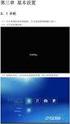 用户指南 ThinkPad T560 和 P50s 注意 : 在使用本资料及其支持的产品之前, 请务必先阅读和了解以下信息 : 安全 保修和设置指南 第 vi 页 重要安全信息 第 163 页附录 F 声明 可在 Lenovo 支持 Web 站点上获得最新的 安全 保修和设置指南, 网址为 : http://www.lenovo.com/usermanuals 第一版 (2016 年 2 月 ) Copyright
用户指南 ThinkPad T560 和 P50s 注意 : 在使用本资料及其支持的产品之前, 请务必先阅读和了解以下信息 : 安全 保修和设置指南 第 vi 页 重要安全信息 第 163 页附录 F 声明 可在 Lenovo 支持 Web 站点上获得最新的 安全 保修和设置指南, 网址为 : http://www.lenovo.com/usermanuals 第一版 (2016 年 2 月 ) Copyright
ThinkPad T460s User Guide
 ThinkPad T460s 用户指南 注 : 在使用本资料及其支持的产品之前, 请务必先阅读和了解以下信息 : 安全 保修和设置指南 第 vi 页 重要安全信息 第 163 页附录 F 声明 可在 Lenovo 支持 Web 站点上获得最新的 安全 保修和设置指南, 网址为 : http://www.lenovo.com/usermanuals 第三版 (2016 年 6 月 ) Copyright
ThinkPad T460s 用户指南 注 : 在使用本资料及其支持的产品之前, 请务必先阅读和了解以下信息 : 安全 保修和设置指南 第 vi 页 重要安全信息 第 163 页附录 F 声明 可在 Lenovo 支持 Web 站点上获得最新的 安全 保修和设置指南, 网址为 : http://www.lenovo.com/usermanuals 第三版 (2016 年 6 月 ) Copyright
注 : 在使用本资料及其支持的产品之前, 请务必先阅读和了解以下信息 : 安全 保修和设置指南 第 vi 页 重要安全信息 第 151 页附录 F 声明 可在 Lenovo 支持 Web 站点上获得最新的 安全 保修和设置指南, 网址为 :
 ThinkPad T460s 用户指南 注 : 在使用本资料及其支持的产品之前, 请务必先阅读和了解以下信息 : 安全 保修和设置指南 第 vi 页 重要安全信息 第 151 页附录 F 声明 可在 Lenovo 支持 Web 站点上获得最新的 安全 保修和设置指南, 网址为 : http://www.lenovo.com/usermanuals 第一版 (2015 年 10 月 ) Copyright
ThinkPad T460s 用户指南 注 : 在使用本资料及其支持的产品之前, 请务必先阅读和了解以下信息 : 安全 保修和设置指南 第 vi 页 重要安全信息 第 151 页附录 F 声明 可在 Lenovo 支持 Web 站点上获得最新的 安全 保修和设置指南, 网址为 : http://www.lenovo.com/usermanuals 第一版 (2015 年 10 月 ) Copyright
注 : 在使用本资料及其支持的产品之前, 请务必先阅读和了解以下信息 : 安全 保修和设置指南 第 vi 页 重要安全信息 第 161 页附录 F 声明 可在 Lenovo 支持 Web 站点上获得最新的 安全 保修和设置指南, 网址为 :
 ThinkPad T460s 用户指南 注 : 在使用本资料及其支持的产品之前, 请务必先阅读和了解以下信息 : 安全 保修和设置指南 第 vi 页 重要安全信息 第 161 页附录 F 声明 可在 Lenovo 支持 Web 站点上获得最新的 安全 保修和设置指南, 网址为 : http://www.lenovo.com/support 第四版 (2017 年 3 月 ) Copyright Lenovo
ThinkPad T460s 用户指南 注 : 在使用本资料及其支持的产品之前, 请务必先阅读和了解以下信息 : 安全 保修和设置指南 第 vi 页 重要安全信息 第 161 页附录 F 声明 可在 Lenovo 支持 Web 站点上获得最新的 安全 保修和设置指南, 网址为 : http://www.lenovo.com/support 第四版 (2017 年 3 月 ) Copyright Lenovo
互动演示 诺基亚在线客户服务 软件 诺基亚客户服务网络支持可为您提供有关诺基亚在线服务的更多信息 互动演示通过该演示可了解应如何对手机进行设置, 并可掌握手机的更多功能 互动演示提供了有关手机使用方法的分步说明 用户手册在线用户手册包含有关手机的详细信息 切记应定期查看内容更新 用户手册 软件利用手
 互动演示 诺基亚在线客户服务 软件 诺基亚客户服务网络支持可为您提供有关诺基亚在线服务的更多信息 互动演示通过该演示可了解应如何对手机进行设置, 并可掌握手机的更多功能 互动演示提供了有关手机使用方法的分步说明 用户手册在线用户手册包含有关手机的详细信息 切记应定期查看内容更新 用户手册 软件利用手机和 PC 软件, 让您的手机发挥更大作用 诺基亚 PC 套件可连接您的手机和 PC, 方便您管理日历
互动演示 诺基亚在线客户服务 软件 诺基亚客户服务网络支持可为您提供有关诺基亚在线服务的更多信息 互动演示通过该演示可了解应如何对手机进行设置, 并可掌握手机的更多功能 互动演示提供了有关手机使用方法的分步说明 用户手册在线用户手册包含有关手机的详细信息 切记应定期查看内容更新 用户手册 软件利用手机和 PC 软件, 让您的手机发挥更大作用 诺基亚 PC 套件可连接您的手机和 PC, 方便您管理日历
T1028_Manual_KO_V3 0.pdf
 2009 : 2009/09 PC Microsoft, MS-DOS, Windows, Windows Sound System Microsoft Corporation Intel, Atom Intel Corporation Sound Blaster, Sound Blaster ProCreative Technology I AC AC AC AC AC - 115 V/60 Hz
2009 : 2009/09 PC Microsoft, MS-DOS, Windows, Windows Sound System Microsoft Corporation Intel, Atom Intel Corporation Sound Blaster, Sound Blaster ProCreative Technology I AC AC AC AC AC - 115 V/60 Hz
注 : 在使用本资料及其支持的产品之前, 请务必先阅读和了解以下信息 : 安全 保修和设置指南 Regulatory Notice 第 v 页 重要安全信息 第 163 页附录 F 声明 可在 Lenovo 支持 Web 站点上获得最新的 安全 保修和设置指南, 网址为 :
 ThinkPad T460 用户指南 注 : 在使用本资料及其支持的产品之前, 请务必先阅读和了解以下信息 : 安全 保修和设置指南 Regulatory Notice 第 v 页 重要安全信息 第 163 页附录 F 声明 可在 Lenovo 支持 Web 站点上获得最新的 安全 保修和设置指南, 网址为 : http://www.lenovo.com/usermanuals 第三版 (2017
ThinkPad T460 用户指南 注 : 在使用本资料及其支持的产品之前, 请务必先阅读和了解以下信息 : 安全 保修和设置指南 Regulatory Notice 第 v 页 重要安全信息 第 163 页附录 F 声明 可在 Lenovo 支持 Web 站点上获得最新的 安全 保修和设置指南, 网址为 : http://www.lenovo.com/usermanuals 第三版 (2017
注 : 在使用本资料及其支持的产品之前, 请务必先阅读和了解以下信息 : 安全 保修和设置指南 第 vi 页 重要安全信息 第 157 页附录 E 声明 可在 Lenovo 支持 Web 站点上获得最新的 安全 保修和设置指南, 网址为 :
 用户指南 ThinkPad L440 和 L540 注 : 在使用本资料及其支持的产品之前, 请务必先阅读和了解以下信息 : 安全 保修和设置指南 第 vi 页 重要安全信息 第 157 页附录 E 声明 可在 Lenovo 支持 Web 站点上获得最新的 安全 保修和设置指南, 网址为 : http://www.lenovo.com/usermanuals 第三版 (2014 年 3 月 ) Copyright
用户指南 ThinkPad L440 和 L540 注 : 在使用本资料及其支持的产品之前, 请务必先阅读和了解以下信息 : 安全 保修和设置指南 第 vi 页 重要安全信息 第 157 页附录 E 声明 可在 Lenovo 支持 Web 站点上获得最新的 安全 保修和设置指南, 网址为 : http://www.lenovo.com/usermanuals 第三版 (2014 年 3 月 ) Copyright
一 登录 crm Mobile 系统 : 输入 ShijiCare 用户名和密码, 登录系统, 如图所示 : 第 2 页共 32 页
 第 1 页共 32 页 crm Mobile V1.0 for IOS 用户手册 一 登录 crm Mobile 系统 : 输入 ShijiCare 用户名和密码, 登录系统, 如图所示 : 第 2 页共 32 页 二 crm Mobile 界面介绍 : 第 3 页共 32 页 三 新建 (New) 功能使用说明 1 选择产品 第 4 页共 32 页 2 填写问题的简要描述和详细描述 第 5 页共
第 1 页共 32 页 crm Mobile V1.0 for IOS 用户手册 一 登录 crm Mobile 系统 : 输入 ShijiCare 用户名和密码, 登录系统, 如图所示 : 第 2 页共 32 页 二 crm Mobile 界面介绍 : 第 3 页共 32 页 三 新建 (New) 功能使用说明 1 选择产品 第 4 页共 32 页 2 填写问题的简要描述和详细描述 第 5 页共
重点产品技术性贸易措施研究报告-音视频产品
 --------------------------------------------------------------- ------------------------------------------------------ --------------------------------------------------------- -------------------------------------------
--------------------------------------------------------------- ------------------------------------------------------ --------------------------------------------------------- -------------------------------------------
Lenovo T440P Ug Zh-Cn (Chinese Simplified) User Guide - ThinkPad T440p T440p Laptop (ThinkPad) - Type 20AW t440p_ug_zh-cn
 用户指南 ThinkPad T440p 注 : 在使用本资料及其支持的产品之前, 请务必先阅读和了解以下信息 : 安全 保修和设置指南 第 vi 页 重要安全信息 第 165 页附录 E 声明 可在 Lenovo 支持 Web 站点上获得最新的 安全 保修和设置指南, 网址为 : http://www.lenovo.com/usermanuals 第八版 (2016 年 6 月 ) Copyright
用户指南 ThinkPad T440p 注 : 在使用本资料及其支持的产品之前, 请务必先阅读和了解以下信息 : 安全 保修和设置指南 第 vi 页 重要安全信息 第 165 页附录 E 声明 可在 Lenovo 支持 Web 站点上获得最新的 安全 保修和设置指南, 网址为 : http://www.lenovo.com/usermanuals 第八版 (2016 年 6 月 ) Copyright
Autodesk Product Design Suite Standard 系统统需求 典型用户户和工作流 Autodesk Product Design Suite Standard 版本为为负责创建非凡凡产品的设计师师和工程师提供供基本方案设计和和制图工具, 以获得令人惊叹叹的产品
 Autodesk Product Design Suite Standard 20122 系统统需求 典型用户户和工作流 Autodesk Product Design Suite Standard 版本为为负责创建非凡凡产品的设计师师和工程师提供供基本方案设计和和制图工具, 以获得令人惊叹叹的产品设计 Autodesk Product Design Suite Standard 版本包包括以下软件产产品
Autodesk Product Design Suite Standard 20122 系统统需求 典型用户户和工作流 Autodesk Product Design Suite Standard 版本为为负责创建非凡凡产品的设计师师和工程师提供供基本方案设计和和制图工具, 以获得令人惊叹叹的产品设计 Autodesk Product Design Suite Standard 版本包包括以下软件产产品
注 : 在使用本资料及其支持的产品之前, 请务必先阅读和了解以下信息 : 安全 保修和设置指南 第 vi 页 重要安全信息 第 167 页附录 E 声明 可在 Lenovo 支持 Web 站点上获得最新的 安全 保修和设置指南, 网址为 :
 用户指南 ThinkPad T540p 和 W540 注 : 在使用本资料及其支持的产品之前, 请务必先阅读和了解以下信息 : 安全 保修和设置指南 第 vi 页 重要安全信息 第 167 页附录 E 声明 可在 Lenovo 支持 Web 站点上获得最新的 安全 保修和设置指南, 网址为 : http://www.lenovo.com/usermanual 第三版 (2014 年 10 月 ) Copyright
用户指南 ThinkPad T540p 和 W540 注 : 在使用本资料及其支持的产品之前, 请务必先阅读和了解以下信息 : 安全 保修和设置指南 第 vi 页 重要安全信息 第 167 页附录 E 声明 可在 Lenovo 支持 Web 站点上获得最新的 安全 保修和设置指南, 网址为 : http://www.lenovo.com/usermanual 第三版 (2014 年 10 月 ) Copyright
T470p 用户指南
 T470p 用户指南 注 : 在使用本资料及其支持的产品之前, 请务必先阅读和了解以下信息 : 安全与保修指南 设置指南 第 v 页 重要安全信息 Lenovo 不断改进计算机的相关文档, 包括此 用户指南 要获取所有最新文档, 请访问 : https://support.lenovo.com 第四版 (2018 年 2 月 ) Copyright Lenovo 2017, 2018. 有限权利声明
T470p 用户指南 注 : 在使用本资料及其支持的产品之前, 请务必先阅读和了解以下信息 : 安全与保修指南 设置指南 第 v 页 重要安全信息 Lenovo 不断改进计算机的相关文档, 包括此 用户指南 要获取所有最新文档, 请访问 : https://support.lenovo.com 第四版 (2018 年 2 月 ) Copyright Lenovo 2017, 2018. 有限权利声明
注 : 在使用本资料及其支持的产品之前, 请务必先阅读和了解以下信息 : 安全 保修和设置指南 Regulatory Notice 第 vi 页 重要安全信息 第 167 页附录 E 声明 可在 Lenovo 支持 Web 站点上获得最新的 安全 保修和设置指南 和 Regulatory Notic
 用户指南 ThinkPad L440 和 L540 注 : 在使用本资料及其支持的产品之前, 请务必先阅读和了解以下信息 : 安全 保修和设置指南 Regulatory Notice 第 vi 页 重要安全信息 第 167 页附录 E 声明 可在 Lenovo 支持 Web 站点上获得最新的 安全 保修和设置指南 和 Regulatory Notice, 网址为 : http://www.lenovo.com/usermanuals
用户指南 ThinkPad L440 和 L540 注 : 在使用本资料及其支持的产品之前, 请务必先阅读和了解以下信息 : 安全 保修和设置指南 Regulatory Notice 第 vi 页 重要安全信息 第 167 页附录 E 声明 可在 Lenovo 支持 Web 站点上获得最新的 安全 保修和设置指南 和 Regulatory Notice, 网址为 : http://www.lenovo.com/usermanuals
注 : 在使用本资料及其支持的产品之前, 请务必先阅读和了解以下信息 : 安全 保修和设置指南 第 vi 页 重要安全信息 第 153 页附录 F 声明 可在 Lenovo 支持 Web 站点上获得 安全 保修和设置指南, 网址为 :
 ThinkPad X1 Carbon 和 ThinkPad X1 Yoga 用户指南 机器类型 :20FB 20FC 20FQ 和 20FR 注 : 在使用本资料及其支持的产品之前, 请务必先阅读和了解以下信息 : 安全 保修和设置指南 第 vi 页 重要安全信息 第 153 页附录 F 声明 可在 Lenovo 支持 Web 站点上获得 安全 保修和设置指南, 网址为 :http:// www.lenovo.com/usermanuals
ThinkPad X1 Carbon 和 ThinkPad X1 Yoga 用户指南 机器类型 :20FB 20FC 20FQ 和 20FR 注 : 在使用本资料及其支持的产品之前, 请务必先阅读和了解以下信息 : 安全 保修和设置指南 第 vi 页 重要安全信息 第 153 页附录 F 声明 可在 Lenovo 支持 Web 站点上获得 安全 保修和设置指南, 网址为 :http:// www.lenovo.com/usermanuals
注 : 在使用本资料及其支持的产品之前, 请务必先阅读和了解以下信息 : 安全 保修和设置指南 第 vi 页 重要安全信息 第 153 页附录 F 声明 可在 Lenovo 支持 Web 站点上获得 安全 保修和设置指南, 网址为 :
 ThinkPad X1 Carbon 和 ThinkPad X1 Yoga 用户指南 机器类型 :20FB 20FC 20FQ 和 20FR 注 : 在使用本资料及其支持的产品之前, 请务必先阅读和了解以下信息 : 安全 保修和设置指南 第 vi 页 重要安全信息 第 153 页附录 F 声明 可在 Lenovo 支持 Web 站点上获得 安全 保修和设置指南, 网址为 :http:// www.lenovo.com/usermanuals
ThinkPad X1 Carbon 和 ThinkPad X1 Yoga 用户指南 机器类型 :20FB 20FC 20FQ 和 20FR 注 : 在使用本资料及其支持的产品之前, 请务必先阅读和了解以下信息 : 安全 保修和设置指南 第 vi 页 重要安全信息 第 153 页附录 F 声明 可在 Lenovo 支持 Web 站点上获得 安全 保修和设置指南, 网址为 :http:// www.lenovo.com/usermanuals
安全注意事项 2. 设置对焦模式 3. 变焦 1. 安装和卸下镜头 4. 固定变焦环 1 2 CHI-2
 CHI EF 镜头使用说明书 EF24-70mm f/4l IS USM 感谢您购买佳能产品! 使用注意事项 如果将镜头从寒冷的环境拿到温暖的环境中, 镜头表面和内部零件可能会发生结露 高温可能导致镜头故障 特点 安全注意事项 安全注意事项 请勿透过镜头或相机观看太阳或明亮的光源 无论镜头是否装在相机上, 请勿将没有盖上镜头盖的镜头置于太阳下 本说明中使用的符号 CHI-1 安全注意事项 2. 设置对焦模式
CHI EF 镜头使用说明书 EF24-70mm f/4l IS USM 感谢您购买佳能产品! 使用注意事项 如果将镜头从寒冷的环境拿到温暖的环境中, 镜头表面和内部零件可能会发生结露 高温可能导致镜头故障 特点 安全注意事项 安全注意事项 请勿透过镜头或相机观看太阳或明亮的光源 无论镜头是否装在相机上, 请勿将没有盖上镜头盖的镜头置于太阳下 本说明中使用的符号 CHI-1 安全注意事项 2. 设置对焦模式
用户指南 ThinkPad E550 E555 和 E550c
 用户指南 ThinkPad E550 E555 和 E550c 注 : 在使用本资料及其支持的产品之前, 请务必先阅读和了解以下信息 : 安全 保修和设置指南 第 vi 页 重要安全信息 第 151 页附录 F 声明 可在 Lenovo 支持 Web 站点上获得最新的 安全 保修和设置指南, 网址为 : http://www.lenovo.com/userguides 第一版 (2014 年 10
用户指南 ThinkPad E550 E555 和 E550c 注 : 在使用本资料及其支持的产品之前, 请务必先阅读和了解以下信息 : 安全 保修和设置指南 第 vi 页 重要安全信息 第 151 页附录 F 声明 可在 Lenovo 支持 Web 站点上获得最新的 安全 保修和设置指南, 网址为 : http://www.lenovo.com/userguides 第一版 (2014 年 10
控制器 EtherCAT EtherCAT EtherCAT 接下一个电机驱动模块 (X4) 接下一个电机驱动模块 (X5) X11 IN X4 IN X3 OUT X5 IN X6 OUT X2 X1 X4 IN X3 OUT X5 IN X6 OUT X2 X1 SYS STA DC BUS D
 控制器 thert thert thert 接下一个电机驱动模块 () 接下一个电机驱动模块 () 电机驱动模块 电机驱动模块 电源模块 接下一个电机驱动模块 () 接下一个电机驱动模块 () 接下一个电机驱动模块 () 接下一个电机驱动模块 () X 0 X 0 4 /RK /RK 注 注 制动电阻阻值 Ω Φ 80: 适用电机驱动模块型号 8-M-XXXX--XX Φ : 适用电机驱动模块型号
控制器 thert thert thert 接下一个电机驱动模块 () 接下一个电机驱动模块 () 电机驱动模块 电机驱动模块 电源模块 接下一个电机驱动模块 () 接下一个电机驱动模块 () 接下一个电机驱动模块 () 接下一个电机驱动模块 () X 0 X 0 4 /RK /RK 注 注 制动电阻阻值 Ω Φ 80: 适用电机驱动模块型号 8-M-XXXX--XX Φ : 适用电机驱动模块型号
注 : 在使用本资料及其支持的产品之前, 请务必先阅读和了解以下信息 : 安全 保修和设置指南 第 vi 页 重要安全信息 第 161 页附录 F 声明 可在 Lenovo 支持 Web 站点上获得最新的 安全 保修和设置指南, 网址为 :
 ThinkPad S1 (2nd Generation) 和 ThinkPad Yoga 260 用户指南 注 : 在使用本资料及其支持的产品之前, 请务必先阅读和了解以下信息 : 安全 保修和设置指南 第 vi 页 重要安全信息 第 161 页附录 F 声明 可在 Lenovo 支持 Web 站点上获得最新的 安全 保修和设置指南, 网址为 : http://www.lenovo.com/usermanuals
ThinkPad S1 (2nd Generation) 和 ThinkPad Yoga 260 用户指南 注 : 在使用本资料及其支持的产品之前, 请务必先阅读和了解以下信息 : 安全 保修和设置指南 第 vi 页 重要安全信息 第 161 页附录 F 声明 可在 Lenovo 支持 Web 站点上获得最新的 安全 保修和设置指南, 网址为 : http://www.lenovo.com/usermanuals
大16开产品画册排版.cdr
 北京圣莱特商贸有限公司 中国 北京 新型产品 XYZ 20A 颜色 黑色 尺寸 210*180*130mm 功能参数 1 使用高转换效率单晶硅片 太阳能转换效率高达16%以上 2 太阳能电池板规格 10W 3 充电器内置高容量可充电电池 20AH 4 输出电压 220V 5 用交流适配器给充电器内置电池充电时间 5小时 (6) 太阳能给充电器内置电池充电时间 20小时
北京圣莱特商贸有限公司 中国 北京 新型产品 XYZ 20A 颜色 黑色 尺寸 210*180*130mm 功能参数 1 使用高转换效率单晶硅片 太阳能转换效率高达16%以上 2 太阳能电池板规格 10W 3 充电器内置高容量可充电电池 20AH 4 输出电压 220V 5 用交流适配器给充电器内置电池充电时间 5小时 (6) 太阳能给充电器内置电池充电时间 20小时
XPS 15 设置和规格
 XPS 15 设置和规格 计算机型号 : XPS 15-9560 管制型号 : P56G 管制类型 : P56F001 注 小心和警告 注 : 注 表示帮助您更好地使用该产品的重要信息 小心 : 小心 表示可能会损坏硬件或导致数据丢失, 并说明如何避免此类问题 警告 : 警告 表示可能会造成财产损失 人身伤害甚至死亡 版权所有 2016-2017 Dell Inc. 或其附属机构 保留所有权利 Dell
XPS 15 设置和规格 计算机型号 : XPS 15-9560 管制型号 : P56G 管制类型 : P56F001 注 小心和警告 注 : 注 表示帮助您更好地使用该产品的重要信息 小心 : 小心 表示可能会损坏硬件或导致数据丢失, 并说明如何避免此类问题 警告 : 警告 表示可能会造成财产损失 人身伤害甚至死亡 版权所有 2016-2017 Dell Inc. 或其附属机构 保留所有权利 Dell
注意 : 在使用本资料及其支持的产品之前, 请务必先阅读和了解以下信息 : 安全 保修和设置指南 第 v 页 重要安全信息 可在 Lenovo 支持 Web 站点上获得最新的 安全 保修和设置指南, 网址为 : 第二版 (2017 年 3
 Yoga 370 / S1(3rd Generation) 用户指南 注意 : 在使用本资料及其支持的产品之前, 请务必先阅读和了解以下信息 : 安全 保修和设置指南 第 v 页 重要安全信息 可在 Lenovo 支持 Web 站点上获得最新的 安全 保修和设置指南, 网址为 : http://www.lenovo.com/support 第二版 (2017 年 3 月 ) Copyright Lenovo
Yoga 370 / S1(3rd Generation) 用户指南 注意 : 在使用本资料及其支持的产品之前, 请务必先阅读和了解以下信息 : 安全 保修和设置指南 第 v 页 重要安全信息 可在 Lenovo 支持 Web 站点上获得最新的 安全 保修和设置指南, 网址为 : http://www.lenovo.com/support 第二版 (2017 年 3 月 ) Copyright Lenovo
注 : 在使用本资料及其支持的产品之前, 请务必先阅读和了解以下信息 : 安全与保修指南 设置指南 第 v 页 重要安全信息 Lenovo 不断改进计算机的相关文档, 包括此 用户指南 要获取所有最新文档, 请访问 : 第三版 (2018 年 6
 A485 用户指南 注 : 在使用本资料及其支持的产品之前, 请务必先阅读和了解以下信息 : 安全与保修指南 设置指南 第 v 页 重要安全信息 Lenovo 不断改进计算机的相关文档, 包括此 用户指南 要获取所有最新文档, 请访问 : https://support.lenovo.com 第三版 (2018 年 6 月 ) Copyright Lenovo 2018. 有限权利声明 : 如果数据或软件依照美国总务署
A485 用户指南 注 : 在使用本资料及其支持的产品之前, 请务必先阅读和了解以下信息 : 安全与保修指南 设置指南 第 v 页 重要安全信息 Lenovo 不断改进计算机的相关文档, 包括此 用户指南 要获取所有最新文档, 请访问 : https://support.lenovo.com 第三版 (2018 年 6 月 ) Copyright Lenovo 2018. 有限权利声明 : 如果数据或软件依照美国总务署
注 : 在使用本资料及其支持的产品之前, 请务必先阅读和了解以下信息 : 安全与保修指南 设置指南 第 v 页 重要安全信息 可在 Lenovo 支持网站上获得最新的 安全与保修指南 设置指南, 网址为 : 第一版 (2018 年 1 月
 T480 用户指南 注 : 在使用本资料及其支持的产品之前, 请务必先阅读和了解以下信息 : 安全与保修指南 设置指南 第 v 页 重要安全信息 可在 Lenovo 支持网站上获得最新的 安全与保修指南 设置指南, 网址为 : http://www.lenovo.com/support 第一版 (2018 年 1 月 ) Copyright Lenovo 2018. 有限权利声明 : 如果数据或软件依照美国总务署
T480 用户指南 注 : 在使用本资料及其支持的产品之前, 请务必先阅读和了解以下信息 : 安全与保修指南 设置指南 第 v 页 重要安全信息 可在 Lenovo 支持网站上获得最新的 安全与保修指南 设置指南, 网址为 : http://www.lenovo.com/support 第一版 (2018 年 1 月 ) Copyright Lenovo 2018. 有限权利声明 : 如果数据或软件依照美国总务署
注 : 在使用本资料及其支持的产品之前, 请务必先阅读和了解以下信息 : 安全与保修指南 设置指南 第 v 页 重要安全信息 Lenovo 不断改进计算机的相关文档, 包括此 用户指南 要获取所有最新文档, 请访问 : 第二版 (2018 年 4
 E580 和 E585 用户指南 注 : 在使用本资料及其支持的产品之前, 请务必先阅读和了解以下信息 : 安全与保修指南 设置指南 第 v 页 重要安全信息 Lenovo 不断改进计算机的相关文档, 包括此 用户指南 要获取所有最新文档, 请访问 : https://support.lenovo.com 第二版 (2018 年 4 月 ) Copyright Lenovo 2017, 2018.
E580 和 E585 用户指南 注 : 在使用本资料及其支持的产品之前, 请务必先阅读和了解以下信息 : 安全与保修指南 设置指南 第 v 页 重要安全信息 Lenovo 不断改进计算机的相关文档, 包括此 用户指南 要获取所有最新文档, 请访问 : https://support.lenovo.com 第二版 (2018 年 4 月 ) Copyright Lenovo 2017, 2018.
注 : 在使用本资料及其支持的产品之前, 请务必先阅读和了解以下信息 : 安全与保修指南 设置指南 第 v 页 重要安全信息 Lenovo 不断改进计算机的相关文档, 包括此 用户指南 要获取所有最新文档, 请访问 : 第二版 (2018 年 3
 X280 用户指南 注 : 在使用本资料及其支持的产品之前, 请务必先阅读和了解以下信息 : 安全与保修指南 设置指南 第 v 页 重要安全信息 Lenovo 不断改进计算机的相关文档, 包括此 用户指南 要获取所有最新文档, 请访问 : https://support.lenovo.com 第二版 (2018 年 3 月 ) Copyright Lenovo 2018. 有限权利声明 : 如果数据或软件依照美国总务署
X280 用户指南 注 : 在使用本资料及其支持的产品之前, 请务必先阅读和了解以下信息 : 安全与保修指南 设置指南 第 v 页 重要安全信息 Lenovo 不断改进计算机的相关文档, 包括此 用户指南 要获取所有最新文档, 请访问 : https://support.lenovo.com 第二版 (2018 年 3 月 ) Copyright Lenovo 2018. 有限权利声明 : 如果数据或软件依照美国总务署
注 : 在使用本资料及其支持的产品之前, 请务必先阅读和了解以下信息 : 安全与保修指南 设置指南 第 v 页 重要安全信息 Lenovo 不断改进计算机的相关文档, 包括此 用户指南 要获取所有最新文档, 请访问 : 第二版 (2018 年 2
 T480 用户指南 注 : 在使用本资料及其支持的产品之前, 请务必先阅读和了解以下信息 : 安全与保修指南 设置指南 第 v 页 重要安全信息 Lenovo 不断改进计算机的相关文档, 包括此 用户指南 要获取所有最新文档, 请访问 : https://support.lenovo.com 第二版 (2018 年 2 月 ) Copyright Lenovo 2018. 有限权利声明 : 如果数据或软件依照美国总务署
T480 用户指南 注 : 在使用本资料及其支持的产品之前, 请务必先阅读和了解以下信息 : 安全与保修指南 设置指南 第 v 页 重要安全信息 Lenovo 不断改进计算机的相关文档, 包括此 用户指南 要获取所有最新文档, 请访问 : https://support.lenovo.com 第二版 (2018 年 2 月 ) Copyright Lenovo 2018. 有限权利声明 : 如果数据或软件依照美国总务署
注 : 在使用本资料及其支持的产品之前, 请务必先阅读和了解以下信息 : 安全与保修指南 设置指南 第 v 页 重要安全信息 Lenovo 不断改进计算机的相关文档, 包括此 用户指南 要获取所有最新文档, 请访问 : 根据操作系统版本的不同,
 T480 用户指南 注 : 在使用本资料及其支持的产品之前, 请务必先阅读和了解以下信息 : 安全与保修指南 设置指南 第 v 页 重要安全信息 Lenovo 不断改进计算机的相关文档, 包括此 用户指南 要获取所有最新文档, 请访问 : https://support.lenovo.com 根据操作系统版本的不同, 某些用户界面说明可能不适用于您的计算机 第三版 (2018 年 9 月 ) Copyright
T480 用户指南 注 : 在使用本资料及其支持的产品之前, 请务必先阅读和了解以下信息 : 安全与保修指南 设置指南 第 v 页 重要安全信息 Lenovo 不断改进计算机的相关文档, 包括此 用户指南 要获取所有最新文档, 请访问 : https://support.lenovo.com 根据操作系统版本的不同, 某些用户界面说明可能不适用于您的计算机 第三版 (2018 年 9 月 ) Copyright
注 : 在使用本资料及其支持的产品之前, 请务必先阅读和了解以下信息 : 安全与保修指南 设置指南 第 v 页 重要安全信息 Lenovo 不断改进计算机的相关文档, 包括此 用户指南 要获取所有最新文档, 请访问 : 第一版 (2017
 E580 和 E585 用户指南 注 : 在使用本资料及其支持的产品之前, 请务必先阅读和了解以下信息 : 安全与保修指南 设置指南 第 v 页 重要安全信息 Lenovo 不断改进计算机的相关文档, 包括此 用户指南 要获取所有最新文档, 请访问 : http://www.lenovo.com/support 第一版 (2017 年 12 月 ) Copyright Lenovo 2017. 有限权利声明
E580 和 E585 用户指南 注 : 在使用本资料及其支持的产品之前, 请务必先阅读和了解以下信息 : 安全与保修指南 设置指南 第 v 页 重要安全信息 Lenovo 不断改进计算机的相关文档, 包括此 用户指南 要获取所有最新文档, 请访问 : http://www.lenovo.com/support 第一版 (2017 年 12 月 ) Copyright Lenovo 2017. 有限权利声明
TD
 *TD-000212-05* 20- 应用实例 4 本例显示的是使用两个亚低 音扬声器和多个顶箱的双声 道 立体声 设置 除了各声道都增加了一个顶 箱外 也可以增加更多的顶 箱 本例和例 3 的情况一 致 声道 2 或 右声道 声道 1 或 左声道 要接到更多的顶箱 将最后 一个顶箱的全幅线路输出接 头处的线缆接到下一个顶箱 的全幅线路输入接头 在不 降低信号质量的情况下 最
*TD-000212-05* 20- 应用实例 4 本例显示的是使用两个亚低 音扬声器和多个顶箱的双声 道 立体声 设置 除了各声道都增加了一个顶 箱外 也可以增加更多的顶 箱 本例和例 3 的情况一 致 声道 2 或 右声道 声道 1 或 左声道 要接到更多的顶箱 将最后 一个顶箱的全幅线路输出接 头处的线缆接到下一个顶箱 的全幅线路输入接头 在不 降低信号质量的情况下 最
Inspiron 设置和规格
 Inspiron 15 7000 设置和规格 计算机型号 : Inspiron 15-7560 管制型号 : P61F 管制类型 : P61F001 注 小心和警告 注 : 注 表示可以帮助您更好地使用计算机的重要信息 小心 : 小心 表示可能会损坏硬件或导致数据丢失, 并说明如何避免此类问题 警告 : 警告 表示可能会造成财产损失 人身伤害甚至死亡 版权所有 2016 Dell Inc. 保留所有权利
Inspiron 15 7000 设置和规格 计算机型号 : Inspiron 15-7560 管制型号 : P61F 管制类型 : P61F001 注 小心和警告 注 : 注 表示可以帮助您更好地使用计算机的重要信息 小心 : 小心 表示可能会损坏硬件或导致数据丢失, 并说明如何避免此类问题 警告 : 警告 表示可能会造成财产损失 人身伤害甚至死亡 版权所有 2016 Dell Inc. 保留所有权利
X523_Book.book
 USB TFT +/- / / 待机屏 SIM R * ; 捷径菜单 1 >>> 2, 按键 (, ) / / / L 1 图标与符号 图标描述功能 Wap Wap push ( ) GSM GPRS GSM GPRS 2 ...........................4.............................. 4 Micro SD ( )................
USB TFT +/- / / 待机屏 SIM R * ; 捷径菜单 1 >>> 2, 按键 (, ) / / / L 1 图标与符号 图标描述功能 Wap Wap push ( ) GSM GPRS GSM GPRS 2 ...........................4.............................. 4 Micro SD ( )................
注意 : 在使用本资料及其支持的产品之前, 请务必先阅读和了解以下信息 : 安全 保修和设置指南 第 v 页 重要安全信息 可在 Lenovo 支持 Web 站点上获得最新的 安全 保修和设置指南 和 Regulatory Notice, 网址为 :
 E470 E470c 和 E475 用户指南 注意 : 在使用本资料及其支持的产品之前, 请务必先阅读和了解以下信息 : 安全 保修和设置指南 第 v 页 重要安全信息 可在 Lenovo 支持 Web 站点上获得最新的 安全 保修和设置指南 和 Regulatory Notice, 网址为 : http://www.lenovo.com/support 第二版 (2016 年 11 月 ) Copyright
E470 E470c 和 E475 用户指南 注意 : 在使用本资料及其支持的产品之前, 请务必先阅读和了解以下信息 : 安全 保修和设置指南 第 v 页 重要安全信息 可在 Lenovo 支持 Web 站点上获得最新的 安全 保修和设置指南 和 Regulatory Notice, 网址为 : http://www.lenovo.com/support 第二版 (2016 年 11 月 ) Copyright
目录 1 H3C R4900 G2 服务器可选部件与操作系统兼容性列表 控制卡 GPU 卡 网卡 FC HBA 卡 TPM/TCM 模块 NVMe SSD PCle 加速卡 1-31 i
 目录 1 H3C R4900 G2 服务器可选部件与操作系统兼容性列表 1-1 1.1 控制卡 1-1 1.2 GPU 卡 1-5 1.3 网卡 1-8 1.4 FC HBA 卡 1-21 1.5 TPM/TCM 模块 1-29 1.6 NVMe SSD PCle 加速卡 1-31 i 1 H3C R4900 G2 服务器可选部件与操作系统兼容性列表 本手册为产品通用资料 对于定制化产品, 请用户以产品实际情况为准
目录 1 H3C R4900 G2 服务器可选部件与操作系统兼容性列表 1-1 1.1 控制卡 1-1 1.2 GPU 卡 1-5 1.3 网卡 1-8 1.4 FC HBA 卡 1-21 1.5 TPM/TCM 模块 1-29 1.6 NVMe SSD PCle 加速卡 1-31 i 1 H3C R4900 G2 服务器可选部件与操作系统兼容性列表 本手册为产品通用资料 对于定制化产品, 请用户以产品实际情况为准
注 : 在使用本资料及其支持的产品之前, 请务必先阅读和了解以下信息 : 安全与保修指南 设置指南 第 v 页 重要安全信息 Lenovo 不断改进计算机的相关文档, 包括此 用户指南 要获取所有最新文档, 请访问 : 第二版 (2018 年 4
 X380 Yoga & S1 (4th Generation) 用户指南 注 : 在使用本资料及其支持的产品之前, 请务必先阅读和了解以下信息 : 安全与保修指南 设置指南 第 v 页 重要安全信息 Lenovo 不断改进计算机的相关文档, 包括此 用户指南 要获取所有最新文档, 请访问 : https://support.lenovo.com 第二版 (2018 年 4 月 ) Copyright
X380 Yoga & S1 (4th Generation) 用户指南 注 : 在使用本资料及其支持的产品之前, 请务必先阅读和了解以下信息 : 安全与保修指南 设置指南 第 v 页 重要安全信息 Lenovo 不断改进计算机的相关文档, 包括此 用户指南 要获取所有最新文档, 请访问 : https://support.lenovo.com 第二版 (2018 年 4 月 ) Copyright
Inspiron 15 Gaming 设置和规格
 Inspiron 15 Gaming 设置和规格 计算机型号 : Inspiron 15-7566 管制型号 : P65F 管制类型 : P65F001 注 小心和警告 注 : 注 表示帮助您更好地使用该产品的重要信息 小心 : 小心 表示可能会损坏硬件或导致数据丢失, 并说明如何避免此类问题 警告 : 警告 表示可能会造成财产损失 人身伤害甚至死亡 版权所有 2016 Dell Inc. 或其附属公司
Inspiron 15 Gaming 设置和规格 计算机型号 : Inspiron 15-7566 管制型号 : P65F 管制类型 : P65F001 注 小心和警告 注 : 注 表示帮助您更好地使用该产品的重要信息 小心 : 小心 表示可能会损坏硬件或导致数据丢失, 并说明如何避免此类问题 警告 : 警告 表示可能会造成财产损失 人身伤害甚至死亡 版权所有 2016 Dell Inc. 或其附属公司
Moto Z
 Moto G Moto NFC 12:36 SIM microsd > / 0.5 SAR SAR SAR https://motorola.com/sar SAR > > www.motorola.com/rfhealth Moto / / www.motorola.com/device-legal /USB-C WLAN WLAN WLAN Moto Mods Nano SIM MicroSD
Moto G Moto NFC 12:36 SIM microsd > / 0.5 SAR SAR SAR https://motorola.com/sar SAR > > www.motorola.com/rfhealth Moto / / www.motorola.com/device-legal /USB-C WLAN WLAN WLAN Moto Mods Nano SIM MicroSD
重 要 安 全 说 明 1. 2. 3. 4. 5. 6. 7. 8. ii 使 用 产 品 前 请 仔 细 阅 读 这 些 说 明, 并 保 存 起 来 以 备 今 后 参 考 遵 循 本 产 品 上 表 示 的 所 有 警 告 和 指 示 清 洁 之 前 先 从 墙 上 插 座 拔 下 本 产
 ,, LifeBook Microsoft Windows MS-DOS Windows NT Windows XP Windows Vista Windows 7 Windows 8 Windows 8.1 Microsoft Corporation Phoenix Phoenix Technologies Corporation Fujitsu Limited 2015,,, (1) (2),
,, LifeBook Microsoft Windows MS-DOS Windows NT Windows XP Windows Vista Windows 7 Windows 8 Windows 8.1 Microsoft Corporation Phoenix Phoenix Technologies Corporation Fujitsu Limited 2015,,, (1) (2),
Inspiron 二合一笔记本电脑 设置和规格
 Inspiron 13 7000 二合一笔记本电脑设置和规格 计算机型号 : Inspiron 13-7378 管制型号 : P69G 管制类型 : P69G001 注 小心和警告 注 : 注 表示可以帮助您更好地使用计算机的重要信息 小心 : 小心 表示可能会损坏硬件或导致数据丢失, 并说明如何避免此类问题 警告 : 警告 表示可能会造成财产损失 人身伤害甚至死亡 版权所有 2016 Dell Inc.
Inspiron 13 7000 二合一笔记本电脑设置和规格 计算机型号 : Inspiron 13-7378 管制型号 : P69G 管制类型 : P69G001 注 小心和警告 注 : 注 表示可以帮助您更好地使用计算机的重要信息 小心 : 小心 表示可能会损坏硬件或导致数据丢失, 并说明如何避免此类问题 警告 : 警告 表示可能会造成财产损失 人身伤害甚至死亡 版权所有 2016 Dell Inc.
Inspiron 15 7000 Series 2-in-1 设置和规格
 Inspiron 15 7000 Series 2-in-1 设置和规格 计算机型号 : Inspiron 15-7569 管制型号 : P58F 管制类型 : P58F001 注 小心和警告 注 : 注 表示可以帮助您更好地使用计算机的重要信息 小心 : 小心 表示可能会损坏硬件或导致数据丢失, 并说明如何避免此类问题 警告 : 警告 表示可能会造成财产损失 人身伤害甚至死亡 版权所有 2016
Inspiron 15 7000 Series 2-in-1 设置和规格 计算机型号 : Inspiron 15-7569 管制型号 : P58F 管制类型 : P58F001 注 小心和警告 注 : 注 表示可以帮助您更好地使用计算机的重要信息 小心 : 小心 表示可能会损坏硬件或导致数据丢失, 并说明如何避免此类问题 警告 : 警告 表示可能会造成财产损失 人身伤害甚至死亡 版权所有 2016
供充放一体电源及充电电源手册_0_.doc
 2010. 05 供充放一体电源及充电电源 适用于铅酸电池 锂电池 镍氢电池 实现不间断供电 采用自动均 / 浮充 恒流 / 恒压 零电流 -ΔV 检测 / 涓充 / 滴充技术 提供各种保护 显示各种工作状态 目录 SCD 供充放一体电源 ( 锂电池系列 )-----------1 SCD 供充放一体电源 ( 铅酸电池系列 )----------3 C 充电电源 ( 镍氢电池系列 )-------------------------5
2010. 05 供充放一体电源及充电电源 适用于铅酸电池 锂电池 镍氢电池 实现不间断供电 采用自动均 / 浮充 恒流 / 恒压 零电流 -ΔV 检测 / 涓充 / 滴充技术 提供各种保护 显示各种工作状态 目录 SCD 供充放一体电源 ( 锂电池系列 )-----------1 SCD 供充放一体电源 ( 铅酸电池系列 )----------3 C 充电电源 ( 镍氢电池系列 )-------------------------5
Inspiron 设置和规格
 Inspiron 15 5000 设置和规格 计算机型号 : Inspiron 15-5567 管制型号 : P66F 管制类型 : P66F001 注 小心和警告 注 : 注 表示可以帮助您更好地使用计算机的重要信息 小心 : 小心 表示可能会损坏硬件或导致数据丢失, 并说明如何避免此类问题 警告 : 警告 表示可能会造成财产损失 人身伤害甚至死亡 版权所有 2016 Dell Inc. 保留所有权利
Inspiron 15 5000 设置和规格 计算机型号 : Inspiron 15-5567 管制型号 : P66F 管制类型 : P66F001 注 小心和警告 注 : 注 表示可以帮助您更好地使用计算机的重要信息 小心 : 小心 表示可能会损坏硬件或导致数据丢失, 并说明如何避免此类问题 警告 : 警告 表示可能会造成财产损失 人身伤害甚至死亡 版权所有 2016 Dell Inc. 保留所有权利
注 : 在使用本资料及其支持的产品之前, 请务必先阅读和了解以下信息 : 安全 保修和设置指南 第 vi 页 重要安全信息 第 151 页附录 D 声明 安全 保修和设置指南 已上传到 Web 站点 要参阅这些资料, 请访问 PadUserGu
 用户指南 ThinkPad X230 Tablet 和 X230i Tablet 注 : 在使用本资料及其支持的产品之前, 请务必先阅读和了解以下信息 : 安全 保修和设置指南 第 vi 页 重要安全信息 第 151 页附录 D 声明 安全 保修和设置指南 已上传到 Web 站点 要参阅这些资料, 请访问 http://www.lenovo.com/think PadUserGuides 第一版 (2012
用户指南 ThinkPad X230 Tablet 和 X230i Tablet 注 : 在使用本资料及其支持的产品之前, 请务必先阅读和了解以下信息 : 安全 保修和设置指南 第 vi 页 重要安全信息 第 151 页附录 D 声明 安全 保修和设置指南 已上传到 Web 站点 要参阅这些资料, 请访问 http://www.lenovo.com/think PadUserGuides 第一版 (2012
Inspiron (游匣) 设置和规格
 Inspiron 15 7000 ( 游匣 ) 设置和规格 计算机型号 : Inspiron 15-7567 管制型号 : P65F 管制类型 : P65F001 注 小心和警告 注 : 注 表示帮助您更好地使用该产品的重要信息 小心 : 小心 表示可能会损坏硬件或导致数据丢失, 并说明如何避免此类问题 警告 : 警告 表示可能会造成财产损失 人身伤害甚至死亡 版权所有 2017 Dell Inc.
Inspiron 15 7000 ( 游匣 ) 设置和规格 计算机型号 : Inspiron 15-7567 管制型号 : P65F 管制类型 : P65F001 注 小心和警告 注 : 注 表示帮助您更好地使用该产品的重要信息 小心 : 小心 表示可能会损坏硬件或导致数据丢失, 并说明如何避免此类问题 警告 : 警告 表示可能会造成财产损失 人身伤害甚至死亡 版权所有 2017 Dell Inc.
Inspiron 设置和规格
 Inspiron 15 7000 设置和规格 计算机型号 : Inspiron 15-7560 管制型号 : P61F 管制类型 : P61F001 注 小心和警告 注 : 注 表示帮助您更好地使用该产品的重要信息 小心 : 小心 表示可能会损坏硬件或导致数据丢失, 并说明如何避免此类问题 警告 : 警告 表示可能会造成财产损失 人身伤害甚至死亡 版权所有 2017 Dell Inc. 或其附属公司
Inspiron 15 7000 设置和规格 计算机型号 : Inspiron 15-7560 管制型号 : P61F 管制类型 : P61F001 注 小心和警告 注 : 注 表示帮助您更好地使用该产品的重要信息 小心 : 小心 表示可能会损坏硬件或导致数据丢失, 并说明如何避免此类问题 警告 : 警告 表示可能会造成财产损失 人身伤害甚至死亡 版权所有 2017 Dell Inc. 或其附属公司
注 : 在使用本资料及其支持的产品之前, 请务必先阅读和了解以下信息 : 安全 保修和设置指南 Regulatory Notice 第 iv 页 重要安全信息 第 111 页附录 D 声明 安全 保修和设置指南 和 Regulatory Notice 已上传到 Web 站点 要参阅这些资料, 请访问
 用户指南 ThinkPad X1 Carbon 注 : 在使用本资料及其支持的产品之前, 请务必先阅读和了解以下信息 : 安全 保修和设置指南 Regulatory Notice 第 iv 页 重要安全信息 第 111 页附录 D 声明 安全 保修和设置指南 和 Regulatory Notice 已上传到 Web 站点 要参阅这些资料, 请访问 http://www.lenovo.com/thinkpaduserguides
用户指南 ThinkPad X1 Carbon 注 : 在使用本资料及其支持的产品之前, 请务必先阅读和了解以下信息 : 安全 保修和设置指南 Regulatory Notice 第 iv 页 重要安全信息 第 111 页附录 D 声明 安全 保修和设置指南 和 Regulatory Notice 已上传到 Web 站点 要参阅这些资料, 请访问 http://www.lenovo.com/thinkpaduserguides
额定规格 / 性能 单相 标准认证 UL CSA. NO. EN-- 额定规格输入 环境温度 项目电压电平额定电压使用电压范围输入电流型号动作电压复位电压 - B ma 以下 DC~V DC.~V DC.V 以下 DC.V 以上 - BL ma 以下 输出 项目 * 根据环境温度的不同而不同 详情请
 加热器用固态继电器 单相 CSM_-Single-phase_DS_C 带纤细型散热器的一体式小型 SSR 备有无过零触发型号, 用途广泛 符合 RoHS 标准 包含无过零触发型号, 产品线齐全 输出回路的抗浪涌电压性能进一步提高 根据本公司的试验条件 小型 纤细形状 除了 DIN 导轨安装, 还可进行螺钉安装 获取 UL CSA EN 标准 TÜV 认证 请参见 共通注意事项 种类 关于标准认证机型的最新信息,
加热器用固态继电器 单相 CSM_-Single-phase_DS_C 带纤细型散热器的一体式小型 SSR 备有无过零触发型号, 用途广泛 符合 RoHS 标准 包含无过零触发型号, 产品线齐全 输出回路的抗浪涌电压性能进一步提高 根据本公司的试验条件 小型 纤细形状 除了 DIN 导轨安装, 还可进行螺钉安装 获取 UL CSA EN 标准 TÜV 认证 请参见 共通注意事项 种类 关于标准认证机型的最新信息,
01
 ZEBRA 技术白皮书 条码编码 101 相关知识介绍 引言 20 70 数据 80 20 90 (JIT) AIAG EIA HIBCC HAZMAT 条码的优势提高数据准确性 99% 85% / / 提升效率 / 2 Zebra Technologies 保持一致性 ID 改进库存和资产管理 成本 / 效益分析 ID ID ID (ERP) RFID Zebra Technologies 3 ID
ZEBRA 技术白皮书 条码编码 101 相关知识介绍 引言 20 70 数据 80 20 90 (JIT) AIAG EIA HIBCC HAZMAT 条码的优势提高数据准确性 99% 85% / / 提升效率 / 2 Zebra Technologies 保持一致性 ID 改进库存和资产管理 成本 / 效益分析 ID ID ID (ERP) RFID Zebra Technologies 3 ID
用户指南 ThinkPad T420 和 T420i
 用户指南 ThinkPad T420 和 T420i 注 : 在使用本资料及其支持的产品之前, 请务必阅读以下信息 : 安全与保修指南 第 vi 页 重要安全信息 第 225 页附录 C 声明 安全与保修指南 已上传到 Web 站点 要参阅它, 请访问 http://www.lenovo.com/support, 然后单击用户手册 第一版 (2011 年 2 月 ) Copyright Lenovo
用户指南 ThinkPad T420 和 T420i 注 : 在使用本资料及其支持的产品之前, 请务必阅读以下信息 : 安全与保修指南 第 vi 页 重要安全信息 第 225 页附录 C 声明 安全与保修指南 已上传到 Web 站点 要参阅它, 请访问 http://www.lenovo.com/support, 然后单击用户手册 第一版 (2011 年 2 月 ) Copyright Lenovo
Copyright 2007 Hewlett-Packard Development Company, L.P. Microsoft 和 Windows 是 Microsoft Corporation 在 美 国 的 注 册 商 标 Bluetooth 是 其 所 有 者 拥 有 的 商 标,Hew
 笔 记 本 计 算 机 概 览 用 户 指 南 Copyright 2007 Hewlett-Packard Development Company, L.P. Microsoft 和 Windows 是 Microsoft Corporation 在 美 国 的 注 册 商 标 Bluetooth 是 其 所 有 者 拥 有 的 商 标,Hewlett-Packard Company 按 许 可
笔 记 本 计 算 机 概 览 用 户 指 南 Copyright 2007 Hewlett-Packard Development Company, L.P. Microsoft 和 Windows 是 Microsoft Corporation 在 美 国 的 注 册 商 标 Bluetooth 是 其 所 有 者 拥 有 的 商 标,Hewlett-Packard Company 按 许 可
注 : 在使用本资料及其支持的产品之前, 请务必阅读以下信息 : 安全与保修指南 第 vi 页 重要安全信息 第 253 页附录 C 声明 安全与保修指南 已上传到 Web 站点 要参阅该文章, 请访问 然后单击用户手册 第一版 (2011 年
 用户指南 ThinkPad T520 T520i 和 W520 注 : 在使用本资料及其支持的产品之前, 请务必阅读以下信息 : 安全与保修指南 第 vi 页 重要安全信息 第 253 页附录 C 声明 安全与保修指南 已上传到 Web 站点 要参阅该文章, 请访问 http://think.lenovo.com.cn, 然后单击用户手册 第一版 (2011 年 3 月 ) Copyright Lenovo
用户指南 ThinkPad T520 T520i 和 W520 注 : 在使用本资料及其支持的产品之前, 请务必阅读以下信息 : 安全与保修指南 第 vi 页 重要安全信息 第 253 页附录 C 声明 安全与保修指南 已上传到 Web 站点 要参阅该文章, 请访问 http://think.lenovo.com.cn, 然后单击用户手册 第一版 (2011 年 3 月 ) Copyright Lenovo
VenomX_User's_Manual_ZH
 Tuact Corp. Ltd. Venom X 鼠标手柄套装 用户手册 VenomX. VenomX.,,. USB. Mini USB. x 3. x 3. x 6. VenomX 简介 鼠标 电源/Start Option/Menu / : ± DPI 电缆锁扣 电池盖锁扣 右功能键: F(R) 动作键: R4: 三角/Y R5: 圆圈/B R6: 方块/X R7: 叉/A 配重仓盖 电池盖
Tuact Corp. Ltd. Venom X 鼠标手柄套装 用户手册 VenomX. VenomX.,,. USB. Mini USB. x 3. x 3. x 6. VenomX 简介 鼠标 电源/Start Option/Menu / : ± DPI 电缆锁扣 电池盖锁扣 右功能键: F(R) 动作键: R4: 三角/Y R5: 圆圈/B R6: 方块/X R7: 叉/A 配重仓盖 电池盖
V4400&M4400&M4450 UG SC
 Lenovo Lenovo V4400 http://www.lenovo.com.cn/ 2013 6 2013 Lenovo Lenovo V4400 20305, 80BT Lenovo M4400 20303, 80BV Lenovo M4450 20302, 80BU i 目录 第 1 章认识您的计算机...1 正视图...1 左视图...5 右视图...8 前视图...9 底视图...12
Lenovo Lenovo V4400 http://www.lenovo.com.cn/ 2013 6 2013 Lenovo Lenovo V4400 20305, 80BT Lenovo M4400 20303, 80BV Lenovo M4450 20302, 80BU i 目录 第 1 章认识您的计算机...1 正视图...1 左视图...5 右视图...8 前视图...9 底视图...12
 器之 间 向一致时为正 相反时则为负 ③大量电荷的定向移动形成电 流 单个电荷的定向移动同样形成电流 3 电势与电势差 1 陈述概念 电场中某点处 电荷的电势能 E p 与电荷量 q Ep 的比值叫做该点处的电势 表达式为 V 电场中两点之间的 q 电势之差叫做电势差 表达式为 UAB V A VB 2 理解概念 电势差是电场中任意两点之间的电势之差 与参考点的选择无关 电势是反映电场能的性质的物理量
器之 间 向一致时为正 相反时则为负 ③大量电荷的定向移动形成电 流 单个电荷的定向移动同样形成电流 3 电势与电势差 1 陈述概念 电场中某点处 电荷的电势能 E p 与电荷量 q Ep 的比值叫做该点处的电势 表达式为 V 电场中两点之间的 q 电势之差叫做电势差 表达式为 UAB V A VB 2 理解概念 电势差是电场中任意两点之间的电势之差 与参考点的选择无关 电势是反映电场能的性质的物理量
 http://www.tenda.com.cn Tenda 无线网卡说明书 第一章产品简介...1 1.1...1 1.2...1 1.3...1 1.4...2 1.5...2 1.6...2 1.7...4 第二章安装指南...5 第三章使用系统自带的无线配置程序...10 3.1...10 第四章客户端应用程序使用...18 4.1...19 4.1.1...20 4.1.2...21 4.1.3...23
http://www.tenda.com.cn Tenda 无线网卡说明书 第一章产品简介...1 1.1...1 1.2...1 1.3...1 1.4...2 1.5...2 1.6...2 1.7...4 第二章安装指南...5 第三章使用系统自带的无线配置程序...10 3.1...10 第四章客户端应用程序使用...18 4.1...19 4.1.1...20 4.1.2...21 4.1.3...23
< 用于 IA (Industrial Appliances)> ( 续 ) 1 [12.1] 8 [15.0] LQ121S1DG RGB 万 CMOS 6.2 LQ121S1LG 万 LQ121S1LG8
![< 用于 IA (Industrial Appliances)> ( 续 ) 1 [12.1] 8 [15.0] LQ121S1DG RGB 万 CMOS 6.2 LQ121S1LG 万 LQ121S1LG8 < 用于 IA (Industrial Appliances)> ( 续 ) 1 [12.1] 8 [15.0] LQ121S1DG RGB 万 CMOS 6.2 LQ121S1LG 万 LQ121S1LG8](/thumbs/93/111619422.jpg) < 用于 IA (Industrial Appliances)> 8.8 [.5] 8.9 [.5] 9.4 [.7] 11 [4.2] 11 [4.] 14 [5.7] 16 [6.4] 18 [7.0] 21 [8.4] 2 [9.1] 26 [10.1] 26 [10.4] LQ05QDG0 LQ05QDY01 LS07V7DW05 20 RGB 240 240 RGB 20 480 RGB
< 用于 IA (Industrial Appliances)> 8.8 [.5] 8.9 [.5] 9.4 [.7] 11 [4.2] 11 [4.] 14 [5.7] 16 [6.4] 18 [7.0] 21 [8.4] 2 [9.1] 26 [10.1] 26 [10.4] LQ05QDG0 LQ05QDY01 LS07V7DW05 20 RGB 240 240 RGB 20 480 RGB
 1500XA Daniel Danalyzer 1500XA Rosemount Analytical 1500XA P/N 3-9000-757 A 2010 5 ii 1500XA 1500XA iii iv 1500XA : 1-2 1500XA - 1500XA 1-3 1-4 1500XA 1500XA 1-5 1-6 1500XA 1500XA 1-7 1-8 1500XA
1500XA Daniel Danalyzer 1500XA Rosemount Analytical 1500XA P/N 3-9000-757 A 2010 5 ii 1500XA 1500XA iii iv 1500XA : 1-2 1500XA - 1500XA 1-3 1-4 1500XA 1500XA 1-5 1-6 1500XA 1500XA 1-7 1-8 1500XA
目录 1 IPv6 快速转发 IPv6 快速转发配置命令 display ipv6 fast-forwarding aging-time display ipv6 fast-forwarding cache ipv6 fas
 目录 1 IPv6 快速转发 1-1 1.1 IPv6 快速转发配置命令 1-1 1.1.1 display ipv6 fast-forwarding aging-time 1-1 1.1.2 display ipv6 fast-forwarding cache 1-1 1.1.3 ipv6 fast-forwarding aging-time 1-3 1.1.4 ipv6 fast-forwarding
目录 1 IPv6 快速转发 1-1 1.1 IPv6 快速转发配置命令 1-1 1.1.1 display ipv6 fast-forwarding aging-time 1-1 1.1.2 display ipv6 fast-forwarding cache 1-1 1.1.3 ipv6 fast-forwarding aging-time 1-3 1.1.4 ipv6 fast-forwarding
A617说明书 新
 使用入门 4.使用入门! 注意 取出电池前 请先将手机关机 使用手机的基本步骤 SIM卡信息 安装SIM卡 存储卡 当您申请入网时 您就会得到一张插入式SIM卡 其中载有 SIM卡一般放在一个卡片中 在装配之前 必须小心将其取出 您的信息 例如PIN码及可以获得的服务选项等 盖 如下图所示 取出电池 7 将SIM卡插入SIM卡座 存储卡安装到存储卡座内后扣上金属 关闭手机 从指槽卡扣处打开电池后盖
使用入门 4.使用入门! 注意 取出电池前 请先将手机关机 使用手机的基本步骤 SIM卡信息 安装SIM卡 存储卡 当您申请入网时 您就会得到一张插入式SIM卡 其中载有 SIM卡一般放在一个卡片中 在装配之前 必须小心将其取出 您的信息 例如PIN码及可以获得的服务选项等 盖 如下图所示 取出电池 7 将SIM卡插入SIM卡座 存储卡安装到存储卡座内后扣上金属 关闭手机 从指槽卡扣处打开电池后盖
-i-
 -i- -ii- -iii- -iv- -v- -vi- -vii- -viii- -ix- -x- -xi- -xii- 1-1 1-2 1-3 1-4 1-5 1-6 1-7 1-8 1-9 1-10 1-11 1-12 1-13 1-14 1-15 1-16 1-17 1-18 1-19 1-20 1-21 2-1 2-2 2-3 2-4 2-5 2-6 2-7 2-8 2-9 2-10 2-11
-i- -ii- -iii- -iv- -v- -vi- -vii- -viii- -ix- -x- -xi- -xii- 1-1 1-2 1-3 1-4 1-5 1-6 1-7 1-8 1-9 1-10 1-11 1-12 1-13 1-14 1-15 1-16 1-17 1-18 1-19 1-20 1-21 2-1 2-2 2-3 2-4 2-5 2-6 2-7 2-8 2-9 2-10 2-11
Microsoft Word - 强迫性活动一览表.docx
 1 1 - / 2 - / 3 - / 4 - / 5 - I. 1. / 2. / 3. 4. 5. 6. 7. 8. 9 10 11. 12. 2 13. 14. 15. 16. 17. 18. 19. 20 21. 22 23. 24. / / 25. 26. 27. 28. 29. 30. 31. II. 1. 2 3. 4 3 5. 6 7 8. 9 10 11 12 13 14. 15.
1 1 - / 2 - / 3 - / 4 - / 5 - I. 1. / 2. / 3. 4. 5. 6. 7. 8. 9 10 11. 12. 2 13. 14. 15. 16. 17. 18. 19. 20 21. 22 23. 24. / / 25. 26. 27. 28. 29. 30. 31. II. 1. 2 3. 4 3 5. 6 7 8. 9 10 11 12 13 14. 15.
 1 2 6 8 15 36 48 55 58 65 67 74 76 150 152 1 3 1 2 4 2 2001 2000 1999 12 31 12 31 12 31 304,347 322,932 231,047 14,018 16,154 5,665 (i) 0.162 0.193 0.082 (ii) 0.165 0.227 0.082 (iii) 10.08 13.37 6.47 0.688
1 2 6 8 15 36 48 55 58 65 67 74 76 150 152 1 3 1 2 4 2 2001 2000 1999 12 31 12 31 12 31 304,347 322,932 231,047 14,018 16,154 5,665 (i) 0.162 0.193 0.082 (ii) 0.165 0.227 0.082 (iii) 10.08 13.37 6.47 0.688
M51-80 User Guide
 Lenovo M51-80 Windows 10 Windows http://support.lenovo.com.cn/ 2015 8 2015 目录 第 1 章认识您的计算机...1 正视图...1 左视图...6 右视图...10 底视图...11 第 2 章开始使用 Windows 10...12 首次配置操作系统...12 操作系统界面...12 使计算机进入睡眠状态或关机...15 连接至无线网络...17
Lenovo M51-80 Windows 10 Windows http://support.lenovo.com.cn/ 2015 8 2015 目录 第 1 章认识您的计算机...1 正视图...1 左视图...6 右视图...10 底视图...11 第 2 章开始使用 Windows 10...12 首次配置操作系统...12 操作系统界面...12 使计算机进入睡眠状态或关机...15 连接至无线网络...17
QSTG_Windows7_CHS.book
 快 速 入 门 和 疑 难 解 答 指 南 目 录 产 品 注 册 2 重 要 信 息 3 计 算 机 基 础 4 安 全 和 舒 适... 4 安 全 防 范... 4 安 全 防 范... 5 了 解 您 的 计 算 机... 6 控 制 设 备 ( 键 盘 / 鼠 标 )... 6 音 量 控 制... 8 遥 控 器 ( 可 选 )... 8 您 计 算 机 的 驱 动 器... 9 端 口
快 速 入 门 和 疑 难 解 答 指 南 目 录 产 品 注 册 2 重 要 信 息 3 计 算 机 基 础 4 安 全 和 舒 适... 4 安 全 防 范... 4 安 全 防 范... 5 了 解 您 的 计 算 机... 6 控 制 设 备 ( 键 盘 / 鼠 标 )... 6 音 量 控 制... 8 遥 控 器 ( 可 选 )... 8 您 计 算 机 的 驱 动 器... 9 端 口
一、
 ... 1...24...58 - 2 - - 3 - - 4 - - 5 - - 6 - - 7 - - 8 - i. ii. iii. iv. i. ii. iii. iv. v. vi. vii. viii. ix. x. - 9 - xi. - 10 - - 11 - -12- -13- -14- -15- C. @ -16- @ -17- -18- -19- -20- -21- -22-
... 1...24...58 - 2 - - 3 - - 4 - - 5 - - 6 - - 7 - - 8 - i. ii. iii. iv. i. ii. iii. iv. v. vi. vii. viii. ix. x. - 9 - xi. - 10 - - 11 - -12- -13- -14- -15- C. @ -16- @ -17- -18- -19- -20- -21- -22-
K-HW508K / HW516K K-NL408K / NL416K 最新固件版本 :V G Seagate Pipeline HD2 ST CS - 可用 Seagate Pipeline HD2 ST1000VM002 - 可用 1T Seagate SV35.5
 注意请使用 5T 或 6T 的硬盘架 (WJ-ND400/ WJ-HDE400/WJ-HD716/WJ-HD616) 请不要在 5TB 或 6TB 硬盘底部安 2 颗螺丝 ( 下方标记 ), 因为螺丝要长于螺旋孔的深度 顶视图 底视图 1 K-HW508K / HW516K K-NL408K / NL416K 最新固件版本 :V3.200 500G Seagate Pipeline HD2 ST3500312CS
注意请使用 5T 或 6T 的硬盘架 (WJ-ND400/ WJ-HDE400/WJ-HD716/WJ-HD616) 请不要在 5TB 或 6TB 硬盘底部安 2 颗螺丝 ( 下方标记 ), 因为螺丝要长于螺旋孔的深度 顶视图 底视图 1 K-HW508K / HW516K K-NL408K / NL416K 最新固件版本 :V3.200 500G Seagate Pipeline HD2 ST3500312CS
Ideapad IBD UserGuide
 Lenovo TianYi 100-15IBD 80S1 http://support.lenovo.com.cn/ 2015 8 2015 目录 第 1 章认识您的计算机...1 正视图...1 左视图...5 右视图...8 前视图...9 底视图...10 第 2 章联想一键恢复系统... 11 第 3 章故障排除... 13 常见问题...13 故障排除...15 附录 A 产品特殊声明...
Lenovo TianYi 100-15IBD 80S1 http://support.lenovo.com.cn/ 2015 8 2015 目录 第 1 章认识您的计算机...1 正视图...1 左视图...5 右视图...8 前视图...9 底视图...10 第 2 章联想一键恢复系统... 11 第 3 章故障排除... 13 常见问题...13 故障排除...15 附录 A 产品特殊声明...
种类 标准型 (UL 规格 CSA 规格认证型 ) 极数机能接点构成 型号 线圈额定电压 型号 线圈额定电压 最小包装单位 单稳型 a 接点 a 接点 ( 高容量型 ) -4P-US -74P-US DC DC P-FD-US -74P-FD-US DC DC5
 a5a 8Aab 2a 2b5A 98mW -4P-US -74P-US AC3,000VkV UL508 CSA SEV FD AgSnln + 2 RoHS - - - - - - a( ) ab(2 ) 2 2a(2 ) 0 2b(2 ) U ( -4 K 2 ( -4 2 2 7 4 7 P AgCd FD AgSnIn DC ND 77 US UL CSA U P -98 种类 标准型 (UL
a5a 8Aab 2a 2b5A 98mW -4P-US -74P-US AC3,000VkV UL508 CSA SEV FD AgSnln + 2 RoHS - - - - - - a( ) ab(2 ) 2 2a(2 ) 0 2b(2 ) U ( -4 K 2 ( -4 2 2 7 4 7 P AgCd FD AgSnIn DC ND 77 US UL CSA U P -98 种类 标准型 (UL
< Essential LEDtube > | < Philips >
 Lighting Essential LEDtube - Affrdable LED slutin Essential LEDtube Essential LEDtube is an affrdable LED tube that is suitable fr replacing T8 flurescent lamps. The prduct prvides a natural lighting effect
Lighting Essential LEDtube - Affrdable LED slutin Essential LEDtube Essential LEDtube is an affrdable LED tube that is suitable fr replacing T8 flurescent lamps. The prduct prvides a natural lighting effect
注 : 在使用本资料及其支持的产品之前, 请务必先阅读和了解以下信息 : 安全 保修和设置指南 第 vi 页 重要安全信息 第 151 页附录 E 声明 安全 保修和设置指南 已上传到 Web 站点 要参阅这些资料, 请访问 然后按照屏幕上的说明进行
 用户指南 Deffad 通用机型 注 : 在使用本资料及其支持的产品之前, 请务必先阅读和了解以下信息 : 安全 保修和设置指南 第 vi 页 重要安全信息 第 151 页附录 E 声明 安全 保修和设置指南 已上传到 Web 站点 要参阅这些资料, 请访问 http://www.deff.net.cn/, 然后按照屏幕上的说明进行操作 第四版 (2015 年 7 月 ) CopyrightDeffad
用户指南 Deffad 通用机型 注 : 在使用本资料及其支持的产品之前, 请务必先阅读和了解以下信息 : 安全 保修和设置指南 第 vi 页 重要安全信息 第 151 页附录 E 声明 安全 保修和设置指南 已上传到 Web 站点 要参阅这些资料, 请访问 http://www.deff.net.cn/, 然后按照屏幕上的说明进行操作 第四版 (2015 年 7 月 ) CopyrightDeffad
ideapad ISK&700-17ISK User Guide
 ideapad 700-15ISK&700-17ISK XiaoXin 700-15ISK Windows 10 Windows Lenovo ideapad 700-15ISK http://support.lenovo.com.cn/ 2015 11 2015 目录 第 1 章认识您的计算机...1 正视图...1 左视图...6 右视图...9 底视图...11 第 2 章开始使用 Windows
ideapad 700-15ISK&700-17ISK XiaoXin 700-15ISK Windows 10 Windows Lenovo ideapad 700-15ISK http://support.lenovo.com.cn/ 2015 11 2015 目录 第 1 章认识您的计算机...1 正视图...1 左视图...6 右视图...9 底视图...11 第 2 章开始使用 Windows
E41-10&E41-15 User Guide
 Lenovo E41-15 Windows 10 Windows http://support.lenovo.com.cn/ 2016 3 2016 目录 第 1 章认识您的计算机...1 正视图...1 左视图...5 右视图...7 前视图...8 底视图...10 第 2 章开始使用 Windows 10...11 首次配置操作系统...11 操作系统界面...11 使计算机进入睡眠状态或关机...14
Lenovo E41-15 Windows 10 Windows http://support.lenovo.com.cn/ 2016 3 2016 目录 第 1 章认识您的计算机...1 正视图...1 左视图...5 右视图...7 前视图...8 底视图...10 第 2 章开始使用 Windows 10...11 首次配置操作系统...11 操作系统界面...11 使计算机进入睡眠状态或关机...14
Windows 10 Windows Lenovo ideapad S130-14IGM
 Lenovo ideapad S130-11IGM S130-14IGM 130S-11IGM 130S-14IGM Windows 10 Windows Lenovo ideapad S130-14IGM http://support.lenovo.com.cn/ 2018 6 2018 Lenovo Lenovo S130-11IGM S130-14IGM 130S-11IGM 130S-14IGM
Lenovo ideapad S130-11IGM S130-14IGM 130S-11IGM 130S-14IGM Windows 10 Windows Lenovo ideapad S130-14IGM http://support.lenovo.com.cn/ 2018 6 2018 Lenovo Lenovo S130-11IGM S130-14IGM 130S-11IGM 130S-14IGM
Photoshop CS6 艺术设计案例教程 ( 第二版 ) 1.1 Photoshop 的应用领域 Photoshop,,, Photoshop Photoshop 的用途 Photoshop CIS ( ) ( ) 案例展现 ~ 1
 Chapter 01 Photoshop CS6 的基本操作 本章内容 1.1 Photoshop 的应用领域 1.6 控制面板的显示与隐藏 1.2 位图和矢量图的特性 1.7 新建 打开与保存文件 1.3 像素和分辨率的关系 1.8 图像的缩放 1.4 色彩模式 1.9 屏幕显示模式 1.5 Photoshop CS6 界面 1.10 计算机图形图像常用的色彩模式 Photoshop CS6 艺术设计案例教程
Chapter 01 Photoshop CS6 的基本操作 本章内容 1.1 Photoshop 的应用领域 1.6 控制面板的显示与隐藏 1.2 位图和矢量图的特性 1.7 新建 打开与保存文件 1.3 像素和分辨率的关系 1.8 图像的缩放 1.4 色彩模式 1.9 屏幕显示模式 1.5 Photoshop CS6 界面 1.10 计算机图形图像常用的色彩模式 Photoshop CS6 艺术设计案例教程
Windows 10 Windows
 Lenovo XiaoXin CHAO7000-13 Windows 10 Windows http://support.lenovo.com.cn/ 2017 7 2017 目录 第 1 章认识您的计算机...1 正视图...1 左视图...5 右视图...8 底视图...10 第 2 章开始使用 Windows 10...11 首次配置操作系统...11 操作系统界面...11 使计算机进入睡眠状态或关机...14
Lenovo XiaoXin CHAO7000-13 Windows 10 Windows http://support.lenovo.com.cn/ 2017 7 2017 目录 第 1 章认识您的计算机...1 正视图...1 左视图...5 右视图...8 底视图...10 第 2 章开始使用 Windows 10...11 首次配置操作系统...11 操作系统界面...11 使计算机进入睡眠状态或关机...14
Lenovo ideapad 330 ideapad IKB ideapad IKB ideapad AST ideapad AST ideapad IKB Touch
 Lenovo ideapad 330 ideapad 330-14IKB ideapad 330-15IKB ideapad 330-14AST ideapad 330-15AST ideapad 330-15IKB Touch Windows 10 Windows Lenovo ideapad 330-15IKB http://support.lenovo.com.cn/ 2018 1 2018
Lenovo ideapad 330 ideapad 330-14IKB ideapad 330-15IKB ideapad 330-14AST ideapad 330-15AST ideapad 330-15IKB Touch Windows 10 Windows Lenovo ideapad 330-15IKB http://support.lenovo.com.cn/ 2018 1 2018
Worksheet in D: Users z002pw0a-e01 Desktop List price Adjustment FY1011_LV.rtf
 FY09/10 人民币表价 5SJ6 小型断路器 标 准 : IEC 60898-1 / GB10963.1 额定电压 : 1P: 230/400V AC / 1P+N: 230V AV / 2,3,4P,3P+N: 400V AC 额定电流 : 0.3~63A 分断能力 : 6KA 脱扣曲线 : C/D start 2010/09 5SJ61147CC20 1 0.3 5SJ6 1P C0.3 55.10
FY09/10 人民币表价 5SJ6 小型断路器 标 准 : IEC 60898-1 / GB10963.1 额定电压 : 1P: 230/400V AC / 1P+N: 230V AV / 2,3,4P,3P+N: 400V AC 额定电流 : 0.3~63A 分断能力 : 6KA 脱扣曲线 : C/D start 2010/09 5SJ61147CC20 1 0.3 5SJ6 1P C0.3 55.10
Microsoft Word - 8011_TC_Lemel_new.doc
 筆 記 型 電 腦 使 用 手 冊 P/N: 5615 6854 0002 R00 (2004 年 10 ) 註 冊 商 標 所 品 牌 及 產 品 稱 所 登 記 之 商 標 屬 於 各 品 牌 及 產 品 稱 之 登 記 公 司 所 注 意 本 手 冊 之 內 容 本 公 司 享 隨 時 修 改 之 權 利, 且 不 另 行 通 知 目 錄 前 言... v 第 1 章 開 始 工 作...1-1
筆 記 型 電 腦 使 用 手 冊 P/N: 5615 6854 0002 R00 (2004 年 10 ) 註 冊 商 標 所 品 牌 及 產 品 稱 所 登 記 之 商 標 屬 於 各 品 牌 及 產 品 稱 之 登 記 公 司 所 注 意 本 手 冊 之 內 容 本 公 司 享 隨 時 修 改 之 權 利, 且 不 另 行 通 知 目 錄 前 言... v 第 1 章 開 始 工 作...1-1
Windows 10 Windows Lenovo ideapad ICH
 Lenovo ideapad 330 ideapad 330-15ICH ideapad 330-17ICH Windows 10 Windows Lenovo ideapad 330-15ICH http://support.lenovo.com.cn/ 2018 3 2018 Lenovo Lenovo Lenovo ideapad 330-15ICH Lenovo ideapad 330H-15ICH
Lenovo ideapad 330 ideapad 330-15ICH ideapad 330-17ICH Windows 10 Windows Lenovo ideapad 330-15ICH http://support.lenovo.com.cn/ 2018 3 2018 Lenovo Lenovo Lenovo ideapad 330-15ICH Lenovo ideapad 330H-15ICH
ideapad 310 User Guide
 Lenovo XiaoXin 310-14ISK Windows 10 Windows http://support.lenovo.com.cn/ 2016 1 2016 目录 第 1 章认识您的计算机...1 正视图...1 左视图...5 右视图...10 底视图...11 第 2 章开始使用 Windows 10...12 首次配置操作系统...12 操作系统界面...12 使计算机进入睡眠状态或关机...15
Lenovo XiaoXin 310-14ISK Windows 10 Windows http://support.lenovo.com.cn/ 2016 1 2016 目录 第 1 章认识您的计算机...1 正视图...1 左视图...5 右视图...10 底视图...11 第 2 章开始使用 Windows 10...12 首次配置操作系统...12 操作系统界面...12 使计算机进入睡眠状态或关机...15
5SC9A467RJ YOGA TABLET 10 HD+ QSG SC 125_85mm v
 YOGA TABLET 0 HD+ 快速入门和安全服务指南 v.0 使用前请仔细阅读本指南 文中所有标示*的内容仅适用于本机型WLAN + 3G版本 技术规格 YOGA TABLET 0 HD+ 型号: Lenovo B8080-F; *型号: Lenovo B8080-H; 型号和版本 版本: WLAN *版本: WLAN + 3G (数据版) *型号: Lenovo B8080-HV; *版本:
YOGA TABLET 0 HD+ 快速入门和安全服务指南 v.0 使用前请仔细阅读本指南 文中所有标示*的内容仅适用于本机型WLAN + 3G版本 技术规格 YOGA TABLET 0 HD+ 型号: Lenovo B8080-F; *型号: Lenovo B8080-H; 型号和版本 版本: WLAN *版本: WLAN + 3G (数据版) *型号: Lenovo B8080-HV; *版本:
Desktop Management Guide
 Ĵ* 商 用 台 式 机 文 档 部 件 号 312947-AA1 2003 詤 3 本 指 南 介 绍 了 预 装 在 某 些 机 型 上 的 安 全 保 护 功 能 和 智 能 管 理 功 能 的 定 义 及 使 用 说 明 2002 Hewlett-Packard Company 2002 Hewlett-Packard Development Company, L.P. HP Hewlett
Ĵ* 商 用 台 式 机 文 档 部 件 号 312947-AA1 2003 詤 3 本 指 南 介 绍 了 预 装 在 某 些 机 型 上 的 安 全 保 护 功 能 和 智 能 管 理 功 能 的 定 义 及 使 用 说 明 2002 Hewlett-Packard Company 2002 Hewlett-Packard Development Company, L.P. HP Hewlett
ideapad 300 UserGuide
 Lenovo ideapad 300 ideapad 300-14ISK ideapad 300-15ISK Windows 10 Windows Lenovo ideapad 300-15ISK http://support.lenovo.com.cn/ 2015 8 2015 目录 第 1 章认识您的计算机...1 正视图...1 左视图...7 右视图...11 前视图...12 底视图...13
Lenovo ideapad 300 ideapad 300-14ISK ideapad 300-15ISK Windows 10 Windows Lenovo ideapad 300-15ISK http://support.lenovo.com.cn/ 2015 8 2015 目录 第 1 章认识您的计算机...1 正视图...1 左视图...7 右视图...11 前视图...12 底视图...13
ideapad AST UG SC
 Lenovo ideapad 110 ideapad 110-14AST ideapad 110-15AST 使用说明书 注释 在使用本产品之前, 请先阅读 联想安全及通用信息指南 本指南中的某些说明可能假设您所使用的是 Windows 10 如果您使用的是其它 Windows 操作系统, 某些操作可能会稍有不同 如果您使用的是其它操作系统, 则某些操作可能不适合您 说明书描述的是多数机型具备的通用功能
Lenovo ideapad 110 ideapad 110-14AST ideapad 110-15AST 使用说明书 注释 在使用本产品之前, 请先阅读 联想安全及通用信息指南 本指南中的某些说明可能假设您所使用的是 Windows 10 如果您使用的是其它 Windows 操作系统, 某些操作可能会稍有不同 如果您使用的是其它操作系统, 则某些操作可能不适合您 说明书描述的是多数机型具备的通用功能
目录 1 IPv6 快速转发 IPv6 快速转发配置命令 display ipv6 fast-forwarding aging-time display ipv6 fast-forwarding cache ipv6 fas
 目录 1 IPv6 快速转发 1-1 1.1 IPv6 快速转发配置命令 1-1 1.1.1 display ipv6 fast-forwarding aging-time 1-1 1.1.2 display ipv6 fast-forwarding cache 1-1 1.1.3 ipv6 fast-forwarding aging-time 1-3 1.1.4 ipv6 fast-forwarding
目录 1 IPv6 快速转发 1-1 1.1 IPv6 快速转发配置命令 1-1 1.1.1 display ipv6 fast-forwarding aging-time 1-1 1.1.2 display ipv6 fast-forwarding cache 1-1 1.1.3 ipv6 fast-forwarding aging-time 1-3 1.1.4 ipv6 fast-forwarding
ideapad IBR UG SC
 Lenovo ideapad 110 Windows 10 Windows Lenovo ideapad 110-15IBR http://support.lenovo.com.cn 2016 2 2016 Lenovo 使用说明书 本说明书中的说明和技术信息适用于以下联想便携式计算机 ( 另有说明除外 ): 机型名 Lenovo ideapad 110-14IBR Lenovo ideapad 110-15IBR
Lenovo ideapad 110 Windows 10 Windows Lenovo ideapad 110-15IBR http://support.lenovo.com.cn 2016 2 2016 Lenovo 使用说明书 本说明书中的说明和技术信息适用于以下联想便携式计算机 ( 另有说明除外 ): 机型名 Lenovo ideapad 110-14IBR Lenovo ideapad 110-15IBR
Microsoft Word - Entry-Level Occupational Competencies for TCM in Canada200910_ch _2_.doc
 草 稿 致 省 級 管 理 單 位 之 推 薦 書 二 零 零 九 年 十 月 十 七 日 加 拿 大 中 醫 管 理 局 聯 盟 All rights reserved 序 言 加 拿 大 中 醫 管 理 局 聯 盟, 於 二 零 零 八 年 一 月 至 二 零 零 九 年 十 月 間, 擬 定 傳 統 中 醫 執 業 之 基 礎 文 件 由 臨 床 經 驗 豐 富 之 中 醫 師 教 育 者 及
草 稿 致 省 級 管 理 單 位 之 推 薦 書 二 零 零 九 年 十 月 十 七 日 加 拿 大 中 醫 管 理 局 聯 盟 All rights reserved 序 言 加 拿 大 中 醫 管 理 局 聯 盟, 於 二 零 零 八 年 一 月 至 二 零 零 九 年 十 月 間, 擬 定 傳 統 中 醫 執 業 之 基 礎 文 件 由 臨 床 經 驗 豐 富 之 中 醫 師 教 育 者 及
